Page 1

KÄYTTÖOPAS
LED LCD TV / LCD TV /
PLASMA TV
Lue tämä opas huolellisesti ennen laitteen käyttämistä ja
laita opas talteen tulevaa käyttöä varten.
www.lg.com
Page 2
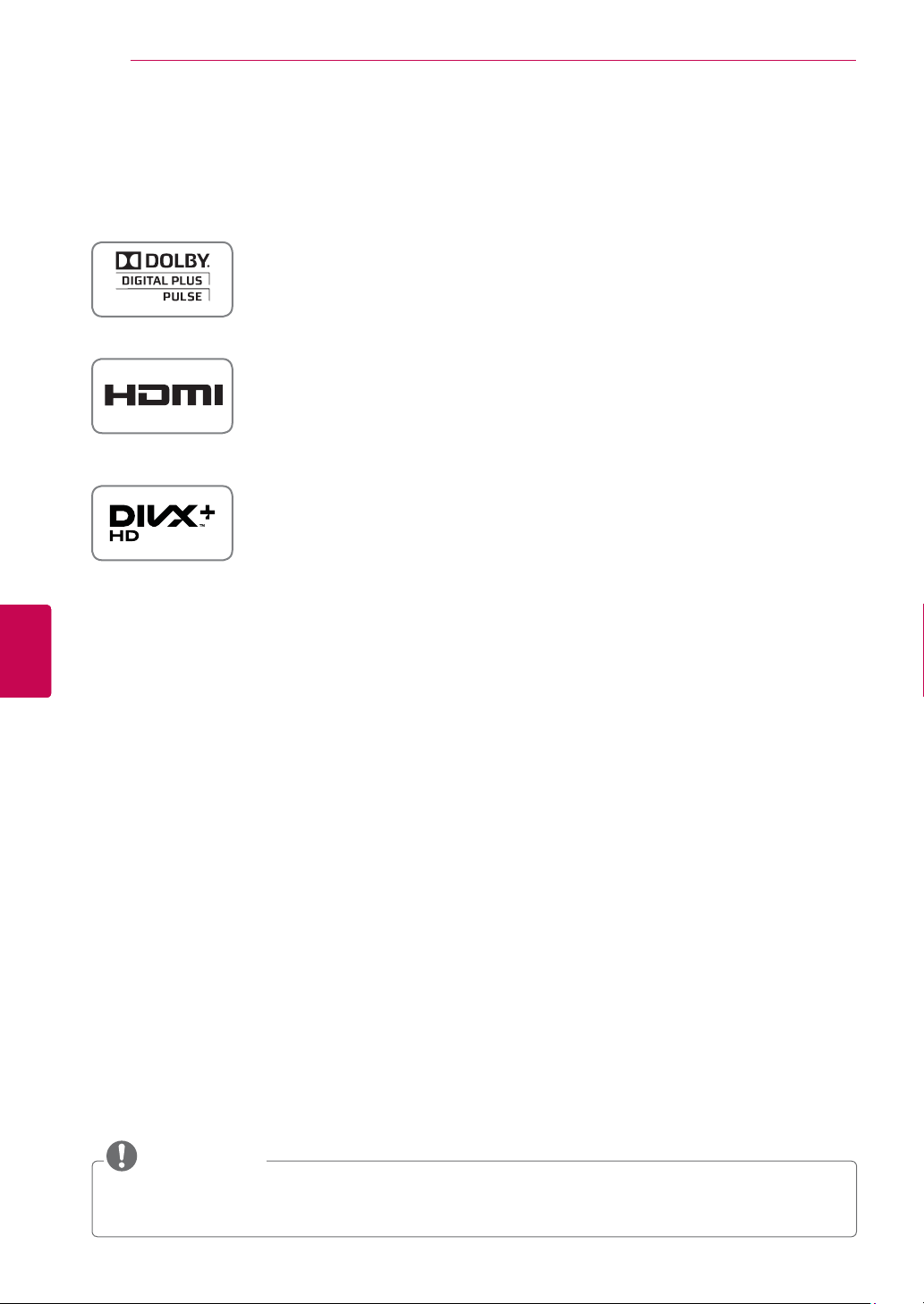
KÄYTTÖOIKEUDET
2
KÄYTTÖOIKEUDET
Tuetut käyttöoikeudet voivat vaihdella mallin mukaan. Lisätietoja käyttöoikeuksista on osoitteessa www.
lg.com.
Valmistettu Dolby Laboratoriesin lisenssillä. Dolby ja kaksois-D-symboli ovat Dolby
Laboratoriesin tavaramerkkejä.
HDMI, HDMI- logo ja High-Definition Multimedia Interface ovat HDMI Licensing
LLC:n rekisteröityjä tavaramerkkejä.
DIVX VIDEO: DivX® on DivX, Inc.:n kehittämä digitaalivideomuoto. Tämä puhelin
on virallinen DivX Certified® -laite, joka toistaa DivX-videota. Lisätietoja ja ohjelmistoja tiedostojen muuntamiseen DiVx-muotoon on osoitteessa www.divx.com.
SUOMI
SUOMI
FI
FI
DIVX VIDEO-ON-DEMAND: Tämä DivX Certified® -laite vaatii DivX-rekisteröinnin,
jotta sillä voi toistaa DivX Video-on-Demand (VOD) -sisältöä. Luo rekisteröintikoodi
laitteen asetusvalikon DivX VOD -osassa. Lisätietoja rekisteröinnistä on osoitteessa
vod.divx.com.
"DivX Certified® -laite toistaa 1080p-tarkkuuden DivX®- ja DivX Plus ™ -teräväpiirtovideoita (H.264/MKV) sekä maksullisia sisältöjä."
"DivX®, DivX Certified® ja niihin liittyvät logot ovat DivX Inc.:n tavaramerkkejä ja
niihin on hankittu käyttölupa."
"Suojattu yhdellä tai useammalla seuraavista patenteista Yhdysvalloissa:
7,295,673; 7,460,668; 7,515,710; 7,519,274”
HUOMAUTUS
Kuva saattaa poiketa tv-laitteestasi.
Televisiosi OSD-valikkonäyttö voi poiketa hieman käyttöoppaan kuvista.
Page 3
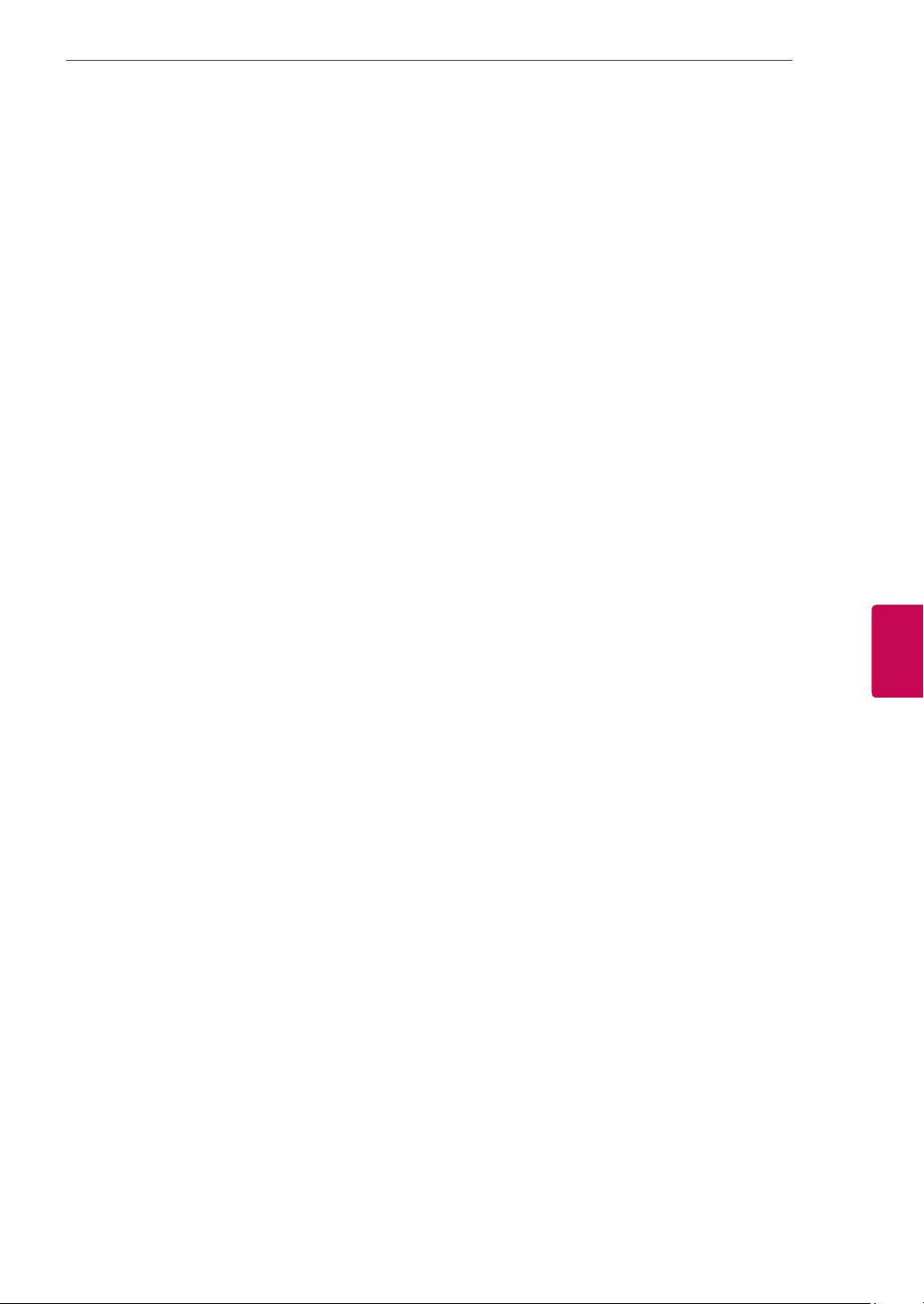
KÄYTTÖOIKEUDET
3
FISUOMI
Page 4

SISÄLLYS
4
SISÄLLYS
SUOMI
FI
2 KÄYTTÖOIKEUDET
6 KOKOAMINEN JA VALMISTELU
6 Purkaminen
9 hankittava erikseen
10 Osat ja painikkeet
14 TV:n nostaminen ja siirtäminen
14 TV:n asentaminen
14 - Jalustan kiinnittäminen
17 - Jos et käytä pöytäjalustaa
17 - Kiinnittäminen pöytään
19 - Kiinnittäminen seinälle
20 - Kaapelien järjestäminen
21 KAUKO-OHJAIN
24 Magic Motion -kauko-ohjaimen toiminnot
25 - Magic Motion -kauko-ohjaimen rekis-
teröinti
25 - Magic Motion -kauko-ohjaimen käyttö
25 - Magic Motion -kaukosäätimen käyttöön
liittyviä varoituksia
26 TELEVISION KATSELU
26 Antennin kytkeminen
26 - Antennin kytkeminen
26 - Satelliittiantenniin kytkeminen
27 TV:n virran kytkeminen ensimmäistä kertaa
27 TV:n katselu
28 Aloitusvalikon käyttäminen
29 Ohjelmien hallinta
29 - Ohjelmien automaattinen asetus
32 - DTV-kaapeliasetus
32 - Satelliitti-DTV-asetukset
33 - Tivu-ohjelmaluettelon päivitys
34 - Ohjelman manuaalinen asetus (digitaa-
lisessa tilassa)
35 - Ohjelman manuaalinen asetus (analogi-
sessa tilassa)
37 - Ohjelmaluettelon muokkaaminen
38 - Booster eli tehostin
38 - Suosikkiohjelmien käyttö
38 - CI [Common interface] -tiedot
39 Lisäasetusten käyttäminen
39 - Kuvasuhteen säätäminen
40 - AV-tilan muuttaminen
41 - Tulolistan käyttäminen
42 Pikavalikkojen käyttäminen
43 VIIHDE
43 Verkkoyhteys
43 - Kytkeminen lähiverkkoon
44 - Kytkeminen langattomaan verkkoon
46 - Kun suojauskoodi on jo määritetty
49 - Verkon tila
50 Premium-tilin toiminnot
50 - Huomautus
52 LG Apps Toiminnot
52 - Laitteeseen voidaan tulevaisuudessa
lisätä uusia älytoimintoja.
52 - Rekisteröi LG Apps -tilisi
53 - Kirjaudu sisään LG Apps -tilitiedoillasi.
54 - LG Apps -sovellusten käyttäminen
55 - My Apps -sovellusten käyttäminen
56 Nettiselain-toiminto
56 - Nettiselaimen käyttö
58 - Verkkosivustojen selaaminen antamalla
osoite
58 - Avattujen verkkosivujen näyttäminen
59 Smart Share -toiminto
59 - USB-tallennuslaitteiden kytkeminen
60 - DLNA DMP -mediasoittimen kytkeminen
(Digital Living Network Alliance, Digital
Media Player)
63 - DLNA DMR -toiminnon kytkeminen
(Digital Living Network Alliance, Digital
Media Render)
64 - Tiedostojen selaus
65 - Videoiden katselu
68 - DivX-rekisteröintikoodi
69 - Valokuvien katselu
71 - Musiikin kuuntelu
73 Medialinkki-toiminto
73 - Medialinkki-yhteys
74 - Medialinkin käyttö
74 - Videoiden katselu
75 - Musiikkiosion käyttö
75 - TV-ohjelma-osion käyttö
76 - Laajennusten asennus
77 DVR-toiminto
77 - Varotoimenpiteet käytettäessä USB-
laitetta
78 - Timeshift (suoran lähetyksen keskeytys
ja uudelleentoisto)
81 - TALLENNUS
82 - AIKATAULUTA
85 - TALLENNUSLUETTELO
88 EPG (Electronic Programme Guide -
sähköinen ohjelmaopas) (digitaalisessa
tilassa)
88 - Ota EPG käyttöön tai poista se
Page 5
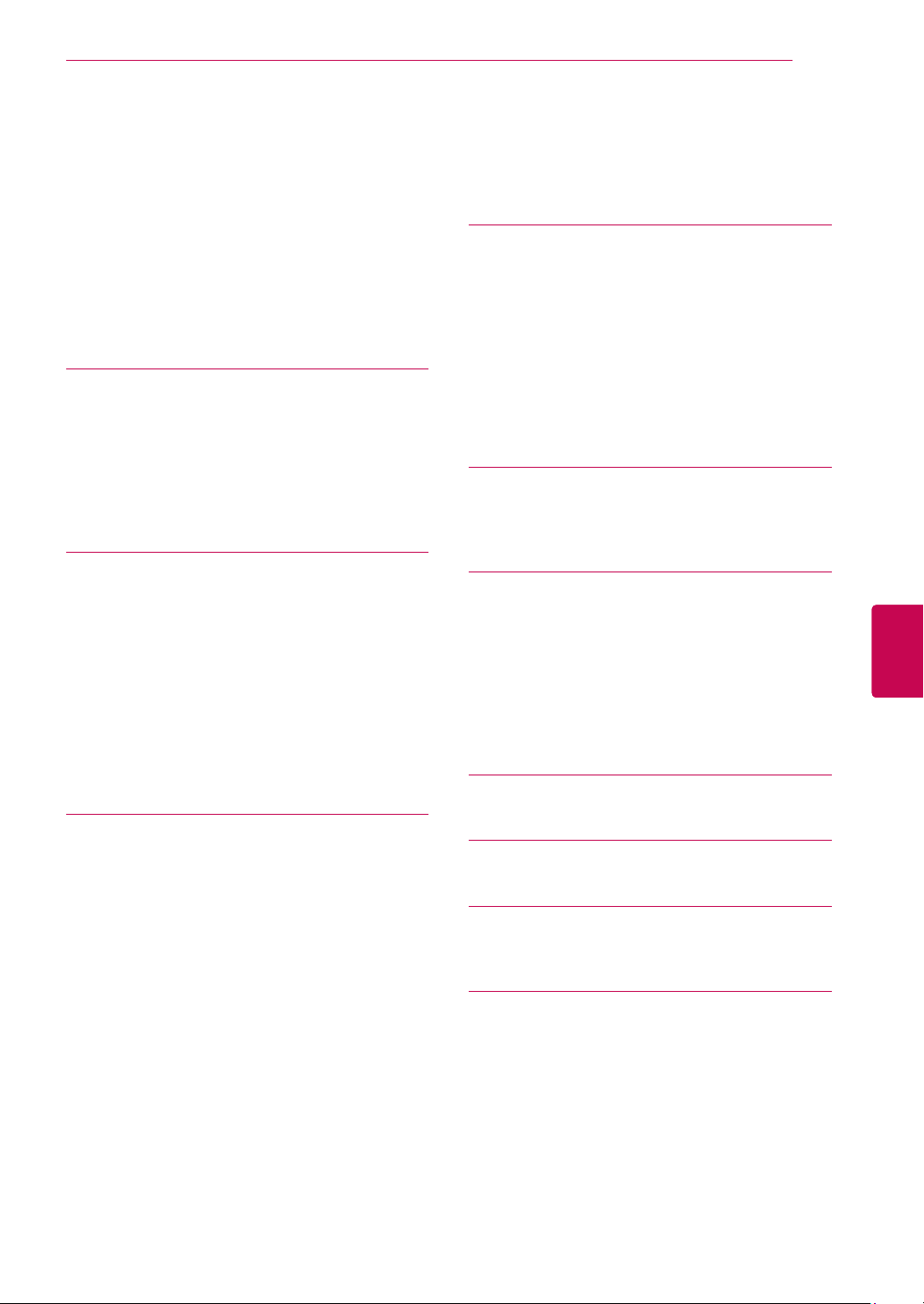
SISÄLLYS
5
käytöstä.
88 - Ohjelman valitseminen
89 - NYT/SEURAAVA-opastila
89 - 8 päivän opastila
89 - Date Change Mode
89 - Laajennettu kuvaus
90 3D-KUVANNUS
90 3D-tekniikka
91 3D-lasien käyttö
91 3D-kuvannuksen katseluetäisyys
91 3D-kuvannuksen katsominen
92 - 3D-kuvannuksen asetus
93 TV-ASETUSTEN MUOK-
KAAMINEN
93 SETUP (Asetukset) -valikko
94 Asetusten muokkaaminen
94 - ASENNUS-asetukset
95 - KUVA-asetukset
100 - ÄÄNI-asetukset
103 - AIKA-asetukset
105 - LUKITUS-asetukset
106 - ASETUS-asetukset
109 - VERKKO-asetukset
110 - TUKI-asetukset
122 TEKSTI-TV
122 Ota käyttöön tai poista käytöstä
122 Normaali teksti-TV
122 - Sivun valinta
122 Top-teksti
122 - Lohko / Ryhmä / Sivun valinta
122 - Suora sivun valinta
123 Pikateksti
123 - Sivun valinta
123 Teksti-TV:n erikoistoiminto
124 DIGITAALINEN TEKSTITELEVISIO
124 Teksti-TV digitaalisessa palvelussa
124 Teksti-TV digitaalisessa palvelussa
125 HUOLTO
125 TV:n laiteohjelmiston päivittäminen
126 TV:n puhdistus
126 - Ruutu ja kehys
126 - Runko ja jalusta
126 - Virtajohto
127 Ruudun Image burn- tai Burn-in-ilmiön
välttäminen
128 VIANMÄÄRITYS
FISUOMI
111 KYTKENNÄT
112 Peruskytkennät
113 HD-vastaanotin, DVD-soittimen tai vid-
eonauhurin kytkeminen
113 - HDMI-liitäntä
113 - DVI–HDMI-liitäntä
114 - Komponenttiliitäntä
114 - Euro Scart -liitäntä
115 - Komposiittiliitäntä
115 Tietokoneen kytkeminen
116 - HDMI-liitäntä
116 - DVI–HDMI-liitäntä
117 - RGB-liitäntä
118 Äänijärjestelmän kytkeminen
118 - Digitaalinen optinen ääniliitäntä
118 Kuulokeliitännän kytkeminen
119 USB-liitäntä
119 CI-moduulin kytkeminen
120 Langattoman digisovittimen kytkeminen
120 SIMPLINK-liitäntä
121 - SIMPLINK-valikoiden käyttöönotto ja
käyttäminen
130 TEKNISET TIEDOT
138 IR-KOODIT
139 ULKOISEN OHJAUSLAIT-
TEEN ASENNUS
139 RS-232C-kaapelin kytkentä
139 Liitintyyppi:
9-nastainen D-SUB, uros
140 RS-232C-liittimen kytkennät
141 Tietoliikenneasetukset
141 Komentoluettelo
142 Lähetys- ja vastaanottoprotokolla
Page 6
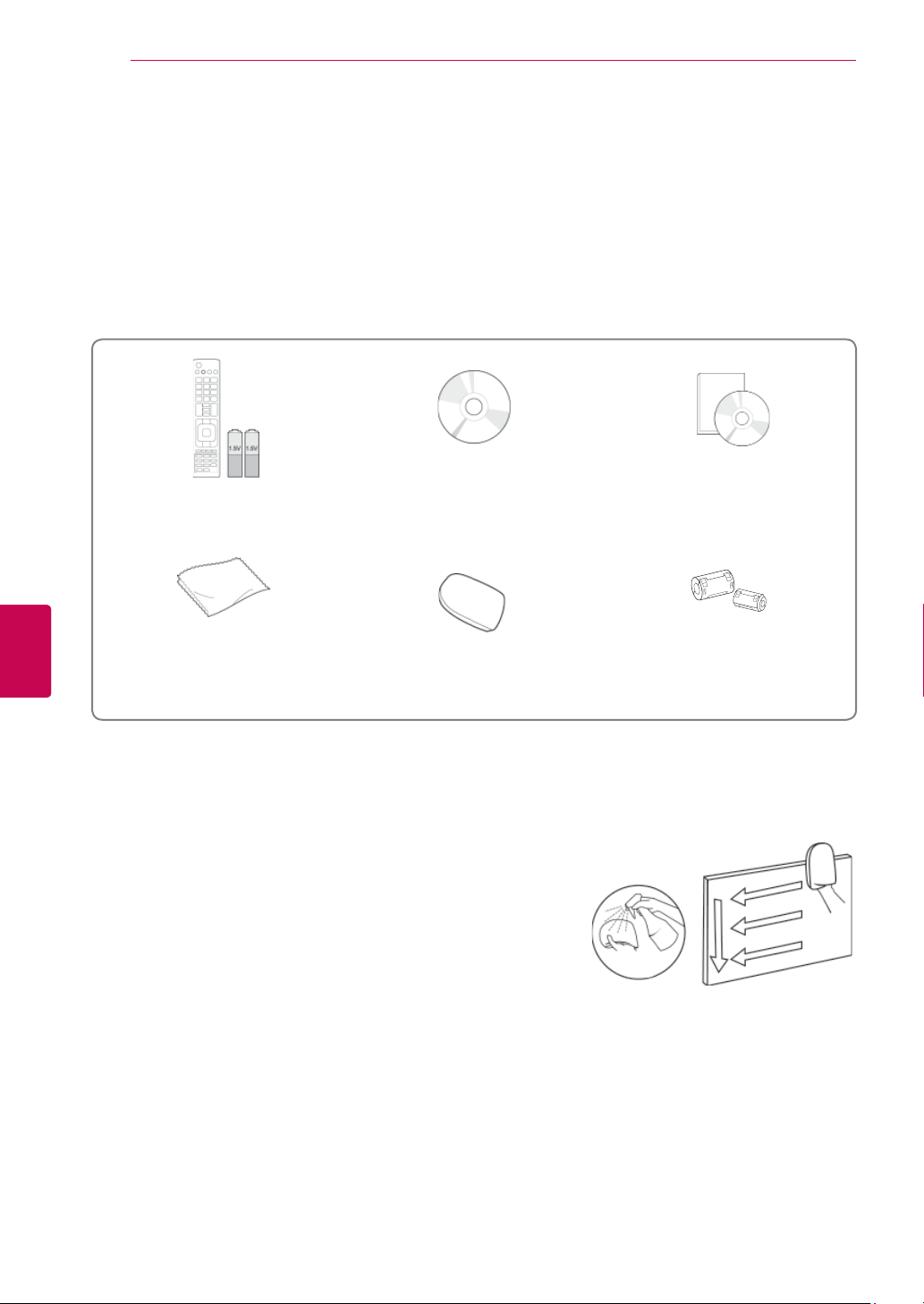
KOKOAMINEN JA VALMISTELU
6
KOKOAMINEN JA VALMISTELU
Purkaminen
Tarkista, että toimitus sisältää seuraavat osat. Jos jokin lisävaruste puuttuu, ota yhteys paikalliseen jälleenmyyjään, jolta hankit tuotteen. Tämän käyttöoppaan kuvat voivat poiketa tuotteen tai osien todellisesta ulkonäöstä.
SUOMI
FI
Kauko-ohjain ja paristot (AAA)
Kiillotusliina1
(mallin mukaan)
1 Pyyhi rungossa olevat täplät varovasti kiillotusliinalla.
2 Pyyhi ulko-osien täplät vain puhdistuskankaalla.
Älä hankaa kovaa tahroja poistaessasi. Liiallinen voimankäyttö
voi aiheuttaa naarmuja tai värinmuutoksia.
Etukehikon voi puhdistaa pyyhkimällä rauhallisesti yhteen
suuntaan 1–2 kertaa vedellä kostutetulla puhdistuskankaalla.
Kuivaa liika kosteus puhdistuksen jälkeen. Liiallinen kosteus
saattaa aiheuttaa vesitahroja kehikkoon.
Nero MediaHome 4 Essentials
-CD-levy
Puhdistuskangas (rukkanen)
(mallin mukaan)
Käyttöopas
2
Vesi
Ferriittisydän
(mallin mukaan)
Page 7
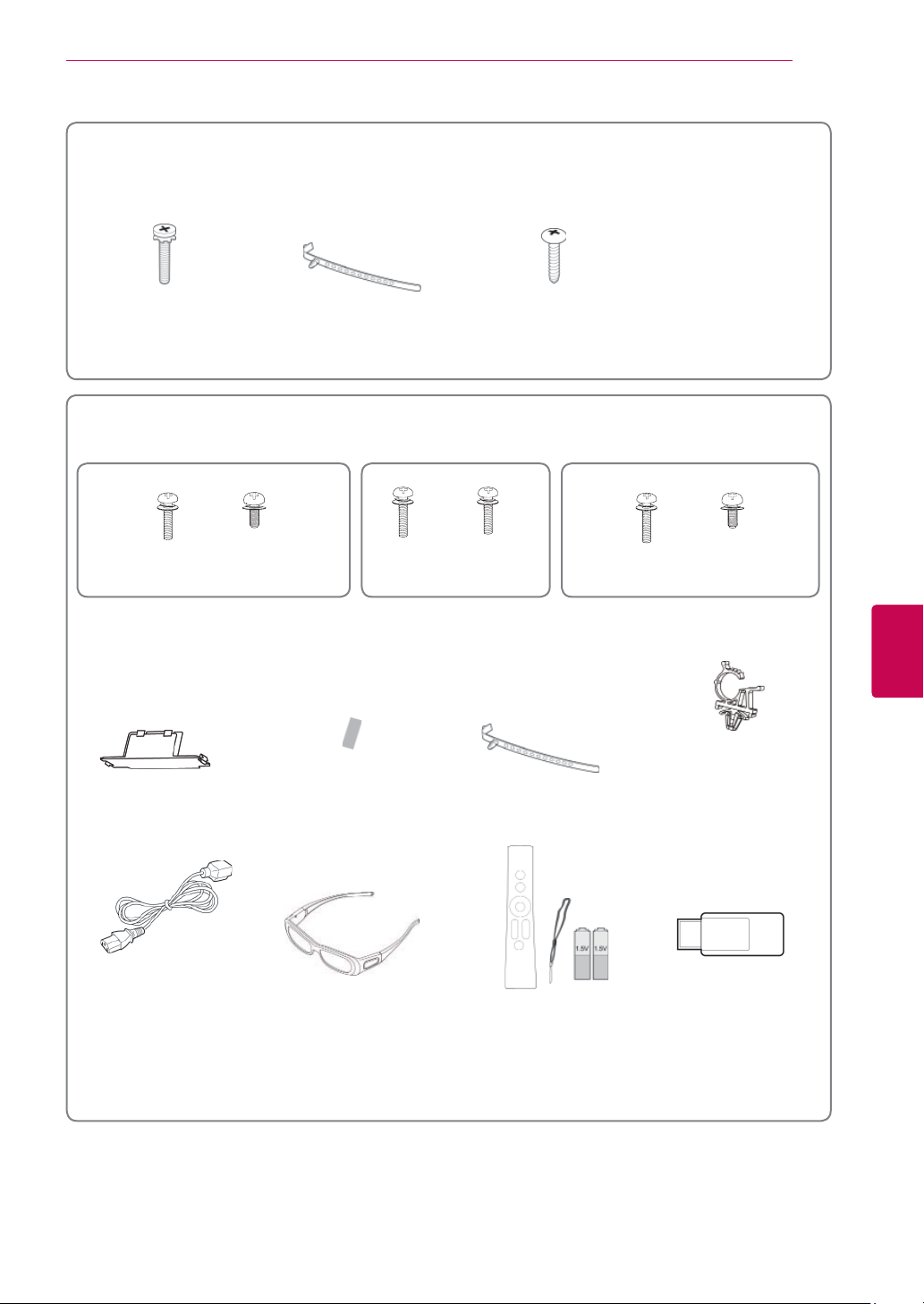
KOKOAMINEN JA VALMISTELU
7
Vain 32/37/42/47LV37
x 8
M4 x 12
Ruuvi (asennus) Kaapelinpidike
Vain 50/60PZ57**, 50/60PZ75**, 50/60PZ95
x 4
M4 x 26 M5 x 14,5
Vain 50PZ57**, 50PZ75**, 50PZ95
**
(mallin mukaan)
x 3
**
**
x 4
M4 x 28
Vain 60PZ57
Ruuvi (asennus)
M5 x 24
Ruuvi (kiinnitys)
(Vain 32/37LV37**)
x 3
**
Vain 60PZ75**, 60PZ95
x 4
M4 x 28
x 4
M5 x 14,5
**
FISUOMI
Suojus Suojus
teippi
Virtajohto
3D-lasit
(AG-S250)
Kaapelinpidike Virtajohdon pidike
Magic Motion -kauko-
ohjain, hihna,
paristot (AA)
(Vain 50/60PZ95**)
Langattoman laajakais-
talähiverkon / DLNA:n
sovitin
(AN-WF100)
(Vain 50/60PZ95**)
Page 8
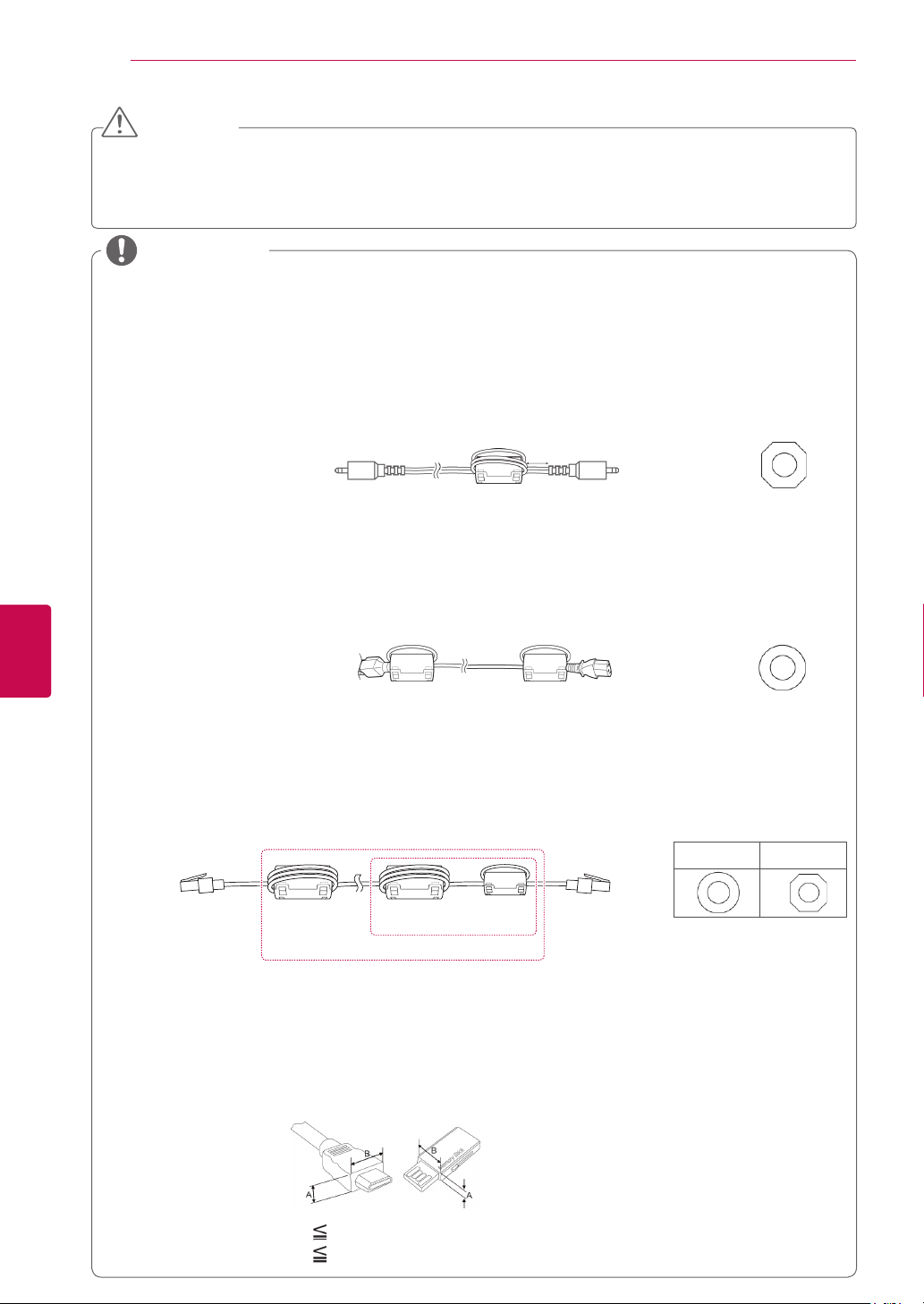
KOKOAMINEN JA VALMISTELU
8
VAROITUS
Älä käytä hyväksymättömiä tuotteita, sillä ne vaarantavat tuotteen turvallisuuden ja voivat lyhentää
sen käyttöikää.
Takuu ei korvaa vahinkoja tai henkilövammoja, jotka johtuvat hyväksymättömien tuotteiden käytöstä.
HUOMAUTUS
Tuotteen mukana toimitetut osat voivat vaihdella mallin mukaan.
Tuotteen teknisiä tietoja tai tämän oppaan sisältöä voidaan muuttaa ilman ennakkoilmoitusta tuot-
teen toimintojen päivittämisen vuoksi.
Ferriittisydämen käyttäminen (vain plasmatelevisio)
1 Ferriittisydäntä käytetään sähkömagneettisten häiriöiden vaimentamiseen tietokoneen
äänikaapel issa. Kierrä tietokoneen äänijohto ferriittisydämen ympärille kolme kertaa. Aseta ferriittisydän lähelle televisiota.
SUOMI
FI
[ulkoiseen laitteeseen]
[Kuva 1]
2 Ferriittisydäntä käytetään sähkömagneettisten häiriöiden vaimentamiseen virtajohdossa.
Kierrä virtajohto ferriittisydämen ympärille kerran. Aseta ferriittisydän lähelle televisiota ja pistorasiaa.
[pistorasiaan]
[Kuva 2]
3 Ferriittisydäntä käytetään sähkömagneettisten häiriöiden vaimentamiseen LAN-kaapelissa.
Kierrä LAN-kaapeli pienen ferriittisydämen ympärille kerran tai suuren ferriittisydämen ympärille
kolme kertaa. Aseta ferriittisydän lähelle televisiota.
[ulkoiseen
laitteeseen]
- Jos käytössä on kaksi ferriittisydäntä, toimi kuvien 3(1) osoittamalla tavalla.
- Jos käytössä on kolme ferriittisydäntä, toimi kuvien 1 ja 3(1) osoittamalla tavalla.
- Jos ferriittisydämiä on kuusi, toimi kuvien 1, 2 ja 3(2) mukaan.
Jotta yhteys toimii parhaiten, HDMI-kaapeleissa ja USB-laitteissa on oltava alle 10 paksut ja 18
mm leveät kehykset. (Vain 32/37/42/47LV37**)
A
A B
(1)
(2)
[Kuva 3]
10 mm(+ / - 5 mm)
[televisioon]
(Harmaa)
[Läpileikkauskuva
ferriittisydämestä]
[televisioon]
(Musta)
[Läpileikkauskuva
ferriittisydämestä]
A (Harmaa) B(Harmaa)
[televisioon]
[Läpileikkauskuva
ferriittisydämestä]
*A 10 mm
*B 18 mm
Page 9
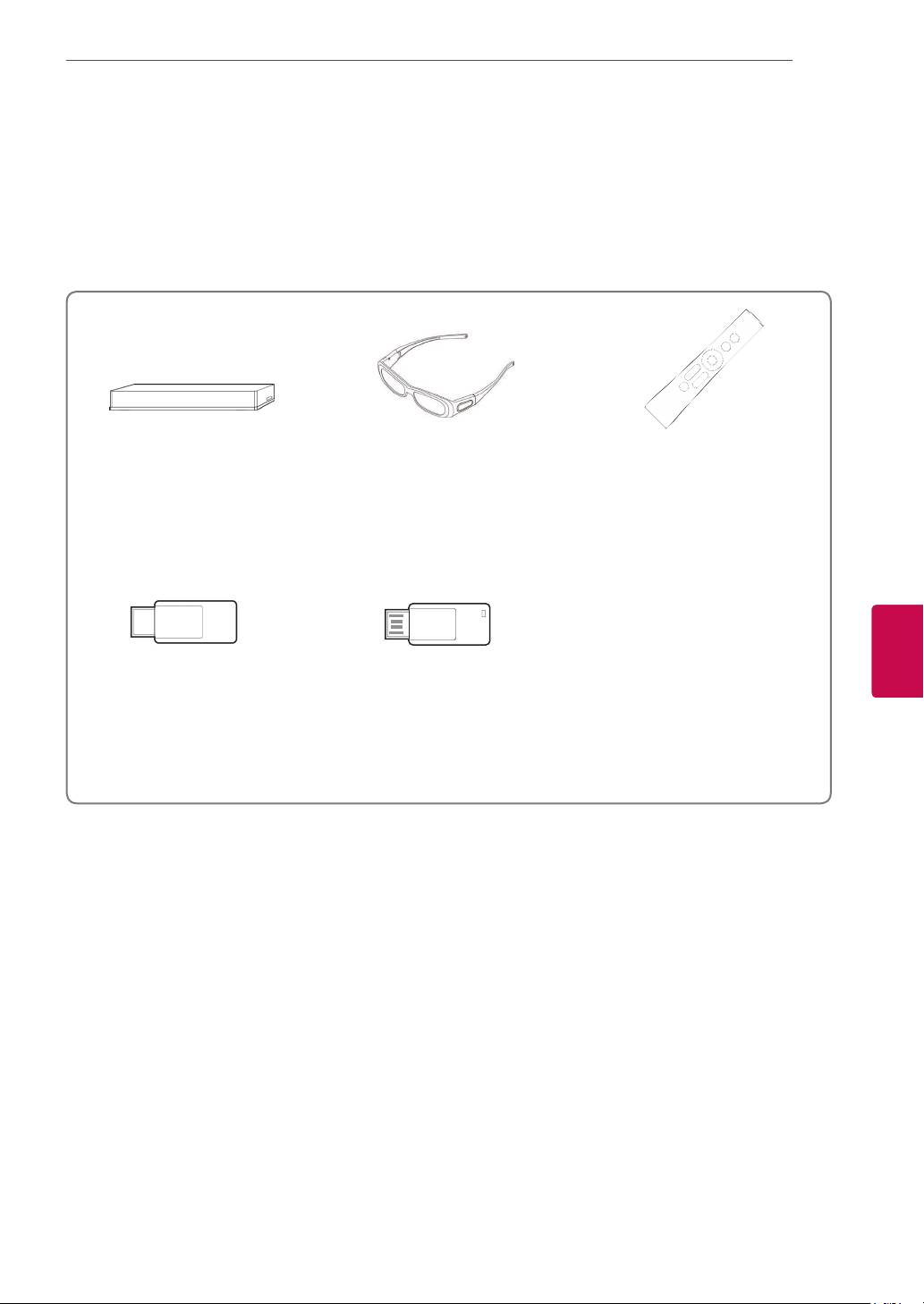
KOKOAMINEN JA VALMISTELU
hankittava erikseen
Lisätarvikkeita saatetaan vaihtaa tai muokata laadun parantamiseksi ilman erillistä ilmoitusta.
Voit ostaa näitä tarvikkeita jälleenmyyjältä.
Nämä laitteet toimivat vain LG:n valmistaman yhteensopivan LED LCD -television, LCD-television tai plasmatelevision kanssa.
9
Langaton digisovitin
(AN-WL100E, AN-WL100ET)
(vain 50/60PZ75**, 50/60PZ95**)
Langattoman laajakaistalähiverkon/
DLNA:n sovitin
(AN-WF100)
(vain 32/37/42/47LV37**,
50/60PZ75**)
3D-lasit
(AG-S230, AG-S250, AG-S270)
(vain 50/60PZ57**, 50/60PZ75**,
50/60PZ95**)
LG:n VOD-USB
(AN-UM200)
(Vain Ranska)
Magic Motion -kauko-ohjain
(AN-MR200)
FISUOMI
Page 10

KOKOAMINEN JA VALMISTELU
10
Osat ja painikkeet
Kuva saattaa poiketa tv-laitteestasi.
HUOMAUTUS
Televisio voidaan siirtää virransäästötilaan virrankulutuksen vähentämiseksi. Televisio kannattaa
sammuttaa, jos sitä ei katsota vähään aikaan, sillä tämä vähentää energiankulutusta.
Käytön aikana kulutetun energian määrää voidaan vähentää merkittävästi vähentämällä kuvan
kirkkautta, ja tämä puolestaan vähentää yleisiä käyttökustannuksia.
VAROITUS
Älä astu lasitelineen päälle tai kohdista siihen iskuja. Se voi rikkoutua, jolloin lasinsirut voivat
haavoittaa sinua, tai televisio voi pudota.
Älä vedä televisiota. Lattia tai laite voivat vahingoittua.
Jossain mallissa ohut kalvo on näytön osa, joten älä poista sitä.
SUOMI
FI
Page 11
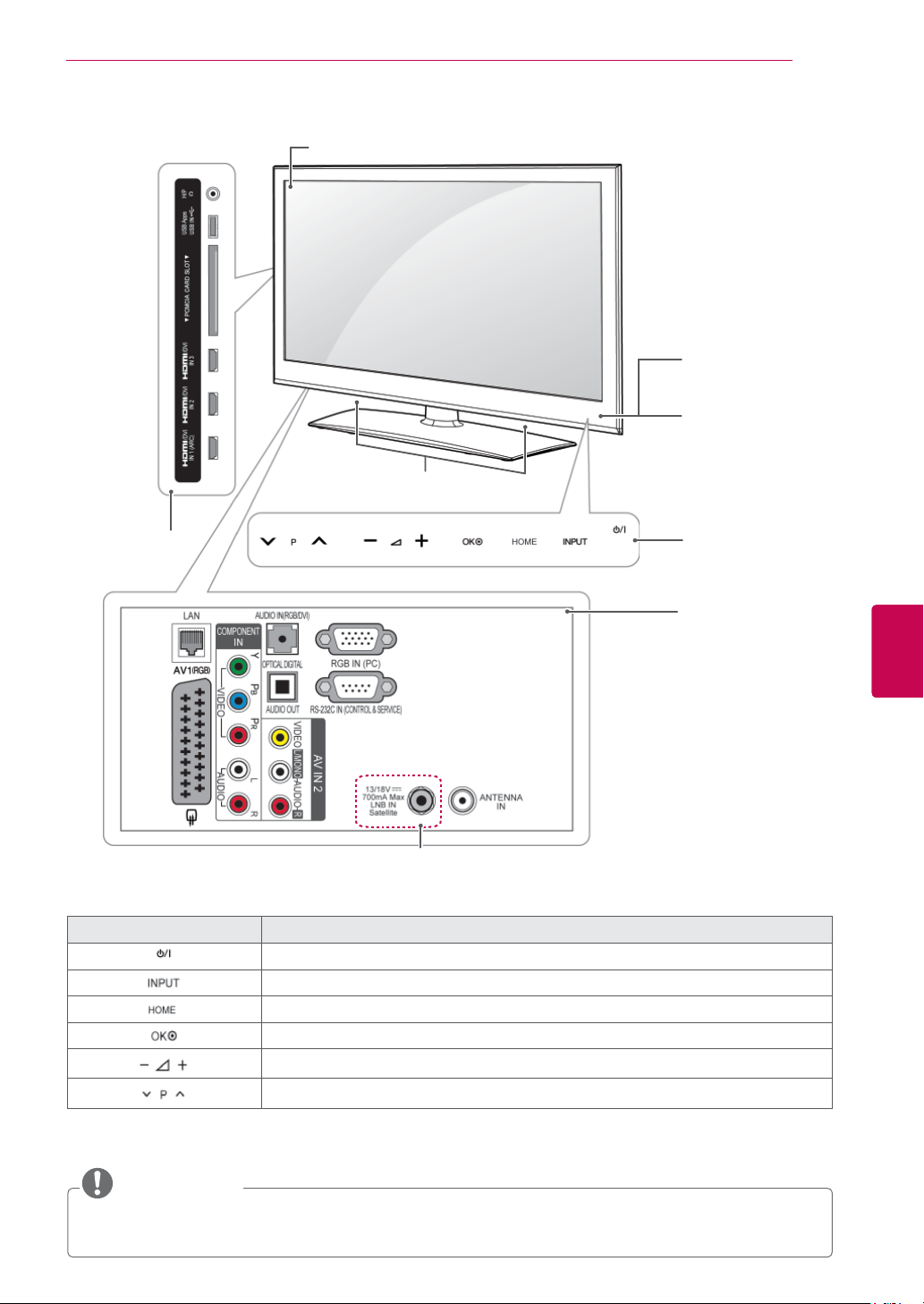
KOKOAMINEN JA VALMISTELU
11
Vain 32/37/42/47LV37
Sivupaneeli
**
Valkokangas
Kauko-ohjaus ja älyk-
1
käät
tunnistimet
Virranilmaisin
Kaiuttimet
Kosketuspainikkeet
2
Takapaneeli
(Katso s.111)
FISUOMI
Vain 32/37/42/47LV375G,
32/37/42/47LV375S,
32/37/42/47LV370S
Kosketuspainike
2
Kytke tai katkaise virta.
Vaihda tulolähde.
Avaa aloitusvalikko tai tallenna syöte ja poistu valikoista.
Valitse korostettu valikkoasetus tai vahvista syöte.
Säädä äänenvoimakkuutta.
Selaa tallennettuja ohjelmia.
Kuvaus
1 Älykäs tunnistin - säätää kuvanlaadun ja kirkkauden ympäristön mukaan.
2 Kaikkia näppäimiä voi käyttää sormella koskettamalla.
HUOMAUTUS
Voit asettaa virranilmaisimen valon päälle tai pois valitsemalla ASETUS Aloitusvalikon kohdassa
ASETUKSET.
Page 12

KOKOAMINEN JA VALMISTELU
12
SUOMI
FI
Vain 50/60PZ57
Sivupaneeli
Takapaneeli
(Katso s.111)
**
Valkokangas
Kauko-ohjaus ja älyk-
1
käät
tunnistimet
Virranilmaisin
Kaiuttimet
Kosketuspainikkeet
2
Vain 50/60PZ570G, 50/60PZ570S
Kosketuspainike
2
Kytke tai katkaise virta.
Vaihda tulolähde.
Avaa aloitusvalikko tai tallenna syöte ja poistu valikoista.
Valitse korostettu valikkoasetus tai vahvista syöte.
Säädä äänenvoimakkuutta.
Selaa tallennettuja ohjelmia.
Kuvaus
1 Älykäs tunnistin - säätää kuvanlaadun ja kirkkauden ympäristön mukaan.
2 Kaikkia näppäimiä voi käyttää sormella koskettamalla.
Page 13

KOKOAMINEN JA VALMISTELU
13
Vain 50/60PZ75**, 50/60PZ95
Sivupaneeli
Takapaneeli
(Katso s.111)
**
Valkokangas
Kaiuttimet
Kauko-ohjaus ja älyk-
1
käät
tunnistimet
Virranilmaisin
Kosketuspainikkeet
2
FISUOMI
Vain 50/60PZ750G, 50/60PZ750S,
50/60PZ950G, 50/60PZ950S
Kosketuspainike
2
Kytke tai katkaise virta.
Vaihda tulolähde.
Avaa aloitusvalikko tai tallenna syöte ja poistu valikoista.
Valitse korostettu valikkoasetus tai vahvista syöte.
Säädä äänenvoimakkuutta.
Selaa tallennettuja ohjelmia.
Kuvaus
1 Älykäs tunnistin - säätää kuvanlaadun ja kirkkauden ympäristön mukaan.
2 Kaikkia näppäimiä voi käyttää sormella koskettamalla.
Page 14

KOKOAMINEN JA VALMISTELU
14
SUOMI
FI
TV:n nostaminen ja siirtäminen
Lue seuraavat ohjeet ennen TV:n siirtämistä tai
nostamista, jotta laite ei naarmuunnu tai vahingoitu
ja jotta kuljetus sujuu turvallisesti laitteen tyypistä
ja koosta riippumatta.
VAROITUS
Varo koskemasta ruutuun, jotta se ei
vahingoitu.
Suosittelemme, että TV asetetaan alkuperäi-
seen laatikkoon tai pakkausmateriaaliin siirtämistä varten.
Irrota virtajohto ja kaapelit, ennen kuin siirrät
tai nostat
Pitele TV:tä ruutu poispäin itsestäsi, jotta ruutu
ei vahingoitu.
TV:tä.
TV:n asentaminen
Aseta TV jalustalle ja kiinnitä se pöytään tai seinään.
Jalustan kiinnittäminen
Jos et kiinnitä TV:tä seinään, kiinnitä jalusta seuraavien ohjeiden mukaan.
Vain 32/37/42/47LV37
Aseta TV ruutupuoli alaspäin tasaiselle alustal-
1
le.
VAROITUS
Suojaa ruutu vaahtomuovilla tai kan-
kaalla. V
esineitä.
Kiinnitä jalustan rungon osat ja TV:n jalustan
2
kanta yhteen.
Malli Ruuvi (asen-
32/37/42/47LV37**M4 x 12
armista, että ruudun alla ei ole
**
nus)
Ruuvien
määrä
4
Pitele lujasti TV:n rungon yläosasta ja pohjas-
ta. Varmista, ettet tartu läpinäkyvään osaan,
kaiuttimeen tai kaiuttimen ritilään.
Isokokoisen TV:n siirtämiseen tarvitaan vähin-
tään 2 henkilöä.
Kun kannat TV:tä, pitele sitä alla olevan kuvan
mukaisesti.
Älä ravista tai kolhi TV:tä kantamisen aikana.
Pidä TV pystysuorassa kantamisen aikana.
Älä käännä sitä sivuttain tai kallista sitä vasemmalle tai oikealle.
Jalustan tuki
Kokoa TV kuvan mukaisesti.
3
Jalustan
runko
Page 15

KOKOAMINEN JA VALMISTELU
15
4 Kiinnitä TV ja jalusta 4 ruuvilla.
Malli Ruuvi (asen-
nus)
32/37/42/47LV37**M4 x 12
VAROITUS
Kiristä ruuvit tiukasti, jotta TV ei pääse
kallistumaan eteenpäin. Älä kiristä liikaa.
Ruuvien
määrä
4
Vain 50/60PZ57
Aseta TV ruutupuoli alaspäin tasaiselle alustal-
1
**
le.
VAROITUS
Suojaa ruutu vaahtomuovilla tai kan-
kaalla. Varmista, että ruudun alla ei ole
esineitä.
Kiinnitä jalustan rungon osat ja TV:n jalustan
2
kanta yhteen.
Malli Ruuvi (asen-
50PZ57
60PZ57
**
**
nus)
M5 x 14,5 3
M5 x 24 3
Ruuvien
määrä
Jalustan runko
FISUOMI
Jalustan tuki
3 Kiinnitä TV ja jalusta 4 ruuvilla.
Malli Ruuvi (asen-
50PZ57
60PZ57
**
**
VAROITUS
Kiristä ruuvit tiukasti, jotta TV ei pääse
kallistumaan eteenpäin. Älä kiristä liikaa.
nus)
M4 x 26 4
M4 x 28 4
Ruuvien
määrä
Page 16

KOKOAMINEN JA VALMISTELU
16
SUOMI
FI
Vain 50/60PZ75**, 50/60PZ95
Aseta TV ruutupuoli alaspäin tasaiselle alustal-
1
le.
**
VAROITUS
Suojaa ruutu vaahtomuovilla tai kan-
kaalla. Varmista, että ruudun alla ei ole
esineitä.
Kiinnitä jalustan rungon osat ja TV:n jalustan
2
kanta yhteen.
Malli Ruuvi (asen-
50PZ75
50PZ95
60PZ75
60PZ95
**
**
**
**
nus)
M5 x 14,5 3
M5 x 14,5 4
Ruuvien
määrä
Jalustan runko
3 Kiinnitä TV ja jalusta 4 ruuvilla.
Malli Ruuvi (asen-
50PZ75
50PZ95
60PZ75
60PZ95
**
**
**
**
VAROITUS
Kiristä ruuvit tiukasti, jotta TV ei pääse
kallistumaan eteenpäin. Älä kiristä liikaa.
nus)
M4 x 26 4
M4 x 28 4
Ruuvien
määrä
Jalustan tuki
Jalustan tuki
Jalustan
runko
Page 17

KOKOAMINEN JA VALMISTELU
17
Jos et käytä pöytäjalustaa
Vain 50/60PZ57**, 50/60PZ75**, 50/60PZ95
Kun asennat seinäkiinnikkeen, aseta suojus paikalleen. Näin aukkoon ei kerry pölyä ja likaa.
Työnnä mukana toimitettu suojus TV:n pohjassa
olevaan aukkoon, kunnes se napsahtaa paikalleen.
Kiinnitä suojateippi.
Suojateippi
Suojus
**
Kiinnittäminen pöytään
Nosta ja kallista TV pystyasentoon pöydälle.
1
- Jätä laitteen ja seinään väliin 10 cm:n (vähintään) tila tuuletusta varten.
10 cm
10 cm
Kytke virtajohto seinäpistorasiaan.
2
VAROITUS
Älä aseta TV:tä lämmönlähteiden lähelle
tai yläpuolelle, sillä se voi aiheuttaa palovaaran tai vaurioita.
10 cm
10 cm
FISUOMI
HUOMAUTUS
Kierrä 20 astetta vasemmalle tai oikealle
ja säädä TV:n kulma sopivaksi.
Page 18
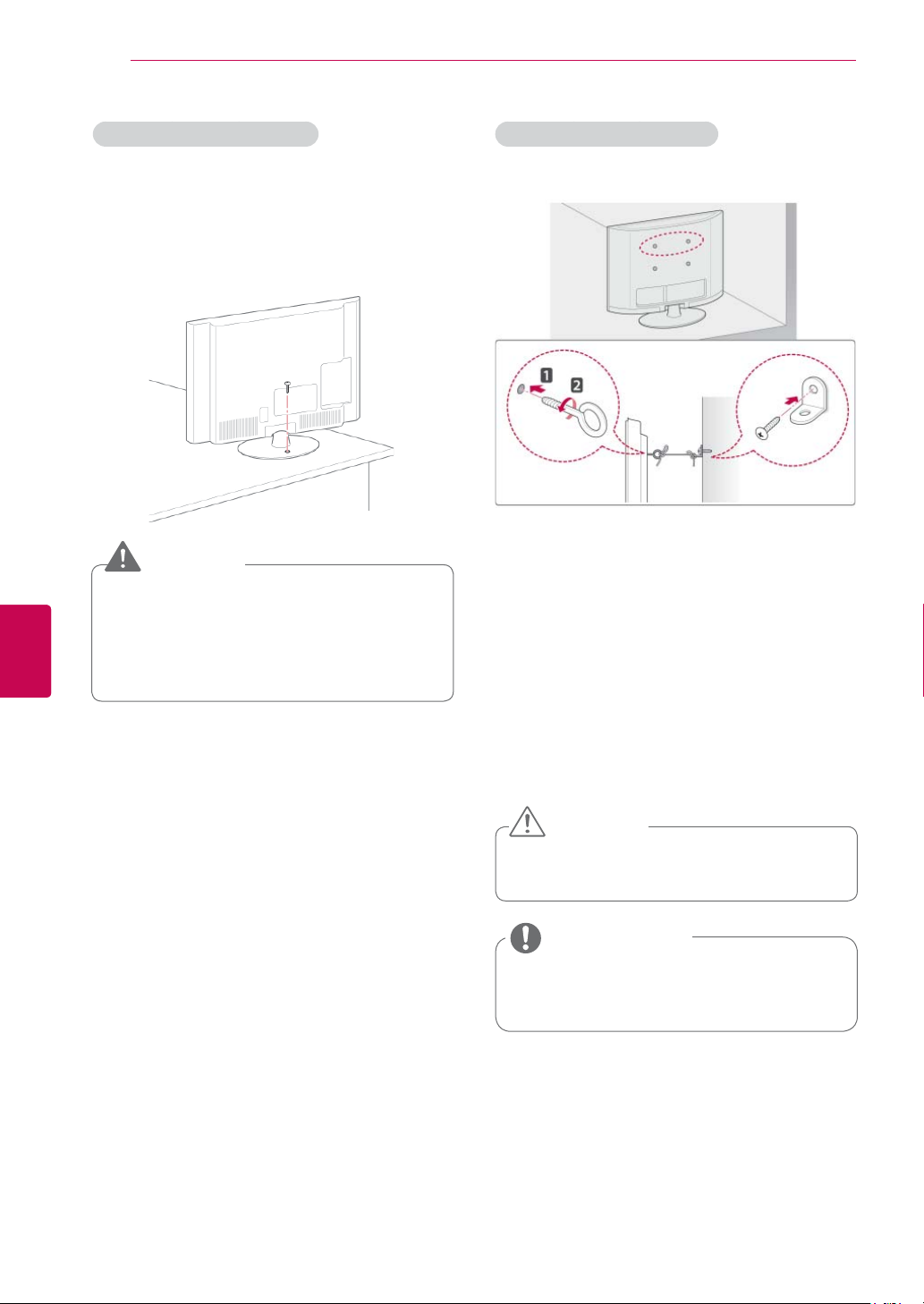
KOKOAMINEN JA VALMISTELU
18
SUOMI
FI
TV:n kiinnittäminen pöytään
Vain 32/37LV37
Kiinnitä TV pöytään, jotta se ei kallistu eteenpäin,
vahingoitu tai aiheuta henkilövammaa.
Nosta TV pöydälle ja aseta ja kiristä mukana toimitetut ruuvit jalustan takaosaan.
**
VAROITUS
Estääksesi TV:tä kaatumasta, TV tulee
olla tiukasti kiinnitettynä lattiaan/seinään
asennusohjeiden mukaisesti.
taminen, ravistaminen tai keinuttaminen
voi aiheuttaa henkilövamman.
TV:n kallis-
TV:n kiinnittäminen seinälle
(Tämä toiminto ei ole käytettävissä kaikissa malleissa.)
1 Aseta ja kiristä silmäpultit tai TV:n kiinnikkeet ja
pultit TV:n takapaneeliin.
- Jos silmäpulttien paikoille on asetettu pultteja,
poista ne ensin.
2 Kiinnitä seinäkiinnikkeet seinään pulteilla.
Kohdista seinäkiinnikkeet ja TV:n takapaneelin
silmäpultit.
3 Kytke silmäpultit ja seinäkiinnikkeet lujasti
vahvalla kiinnityslenkillä.
Varmista, että kiinnityslenkki on vaakasuorassa
suhteessa tasaiseen alustaan.
VAROITUS
Varmista, että lapset eivät kiipeile tai
roiku TV:ssä.
HUOMAUTUS
Käytä tasoa tai kaappia, joka on tarpeek-
si vahva ja suuri TV:tä varten.
Page 19

KOKOAMINEN JA VALMISTELU
19
Kensington-turvajärjestelmän käyttäminen
(Tämä toiminto ei ole käytettävissä kaikissa malleissa.)
Kensington-turvajärjestelmän liitäntä on TV:n
takapaneelissa. Lisätietoja asennuksesta ja
käytöstä on Kensington-turvajärjestelmän mukana
toimitetussa oppaassa tai osoitteessa http://www.
kensington.com.
Kytke Kensington-turvajärjestelmän kaapeli TV:n
ja pöydän väliin.
Kiinnittäminen seinälle
Kiinnitä seinäkiinnike varovasti TV:n takapaneeliin
ja asenna seinäkiinnike tukevalle seinälle, joka on
kohtisuorassa lattiaan. Kun kiinnität TV:n muihin
rakennusmateriaaleihin, pyydä lisätietoja asiantuntevilta henkilöiltä.
LG suosittelee, että jätät seinäkiinnityksen pätevän
asennushenkilön tehtäväksi.
10 cm
10 cm
10 cm
10 cm
Varmista, että käytät VESA-standardien mukaisia
ruuveja ja seinäkiinnikkeitä. Seinäkiinnikesarjojen
vakiokoot on kuvattu seuraavassa taulukossa.
FISUOMI
Lisävaruste (seinäkiinnike)
Malli
VESA (A x B) 200 x 100 200 x 200
Vakioruuvi M4 M6
Ruuvien määrä 44
Seinäkiinnike LSW100B, LSW-
Malli
VESA (A x B) 400 x 400
Vakioruuvi M6
Ruuvien määrä 4
Seinäkiinnike LSW400B, LSW400BG, DSW-
32LV37
**
100BG
42/47LV37
400BG
**
37LV37
**
LSW200B, LSW200BG
Page 20
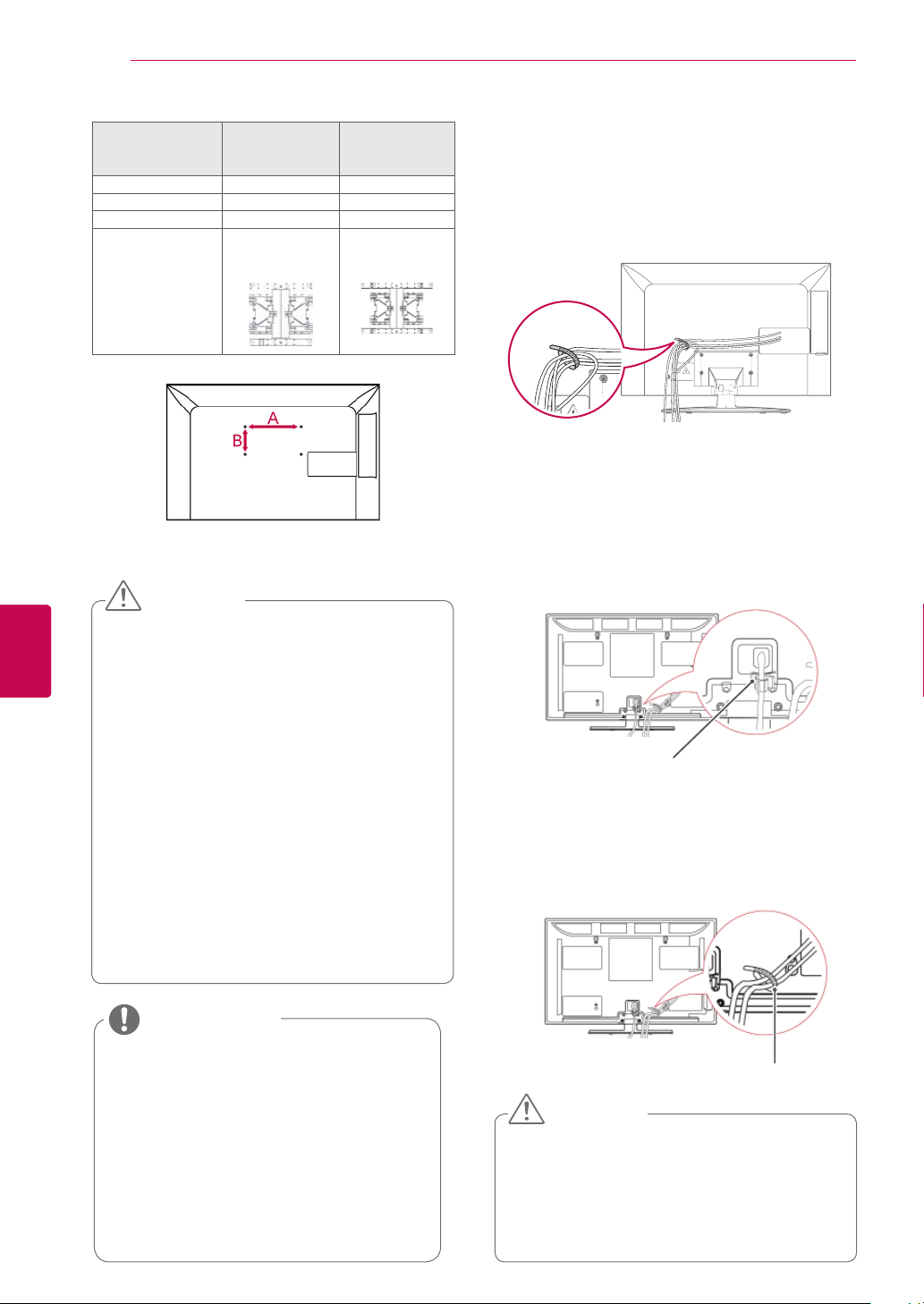
KOKOAMINEN JA VALMISTELU
20
SUOMI
FI
Malli 50PZ57
VESA (A x B) 400 x 400 600 x 400
Vakioruuvi M6 M8
Ruuvien määrä 44
Seinäkiinnike PSW400B, PSW-
**
50PZ75
**
50PZ95
**
400BG, DSW400BG
60PZ57
**
60PZ75
**
60PZ95
**
PSW600B, PSW600BG
VAROITUS
Katkaise virta, ennen kuin siirrät tai asen-
nat TV:n. Näin vältät sähköiskun vaaran.
Jos asennat TV:n kattoon tai vinolle
seinälle, se voi pudota ja aiheuttaa vakavan vamman. Käytä hyväksyttyä LG:n
seinäkiinnikettä ja ota yhteys paikalliseen jälleenmyyjään tai asiantuntevaan
asentajaan.
Älä kiristä ruuveja liian tiukalle, sillä se
voi vahingoittaa
Käytä VESA-standardin mukaisia ruuveja
ja seinäkiinnikkeitä.
hinkoja tai henkilövammoja, jotka johtuvat
virheellisestä käytöstä tai sopimattomien
lisävarusteiden käytöstä.
TV:tä ja kumota takuun.
Takuu ei korvaa va-
Kaapelien järjestäminen
Vain 32/37/42/47LV37
1 Kiinnitä kaapelit TV:n takapaneeliin kaapelinpi-
dikkeellä.
Vain 50/60PZ57**, 50/60PZ75**, 50/60PZ95
1 Asenna virtajohdon pidike ja virtajohto. Näin
virtajohto ei irtoa vahingossa.
Virtajohdon PIDIKE
2 Niputa ja sido kaapelit kaapelinpidikkeellä.
Vaimenna sähkömagneettista aaltoa asentamalla lähiverkkokaapeli kuvassa näkyvällä
tavalla.
**
**
HUOMAUTUS
Käytä ruuveja, jotka on mainittu VESA-
standardin mukaisten ruuvien teknisissä
tiedoissa.
Seinäkiinnikesarja sisältää asennusop-
paan ja tarvittavat osat.
Ruuvien pituus voi vaihdella seinäkiin-
nikkeen mukaan. V
sopivan mittaisia ruuveja.
Lisätietoja on seinäkiinnikkeen mukana
toimitetussa oppaassa.
armista, että käytät
Kaapelinpidike
VAROITUS
Älä siirrä TV:tä kaapelinpidikkeestä tai
virtajohdon pidikkeestä, sillä kaape-
linpidikkeet voivat rikkoutua, mikä voi
aiheuttaa henkilövamman tai
goittumisen.
TV:n vahin-
Page 21

KAUKO-OHJAIN
Tämän oppaan kuvaukset perustuvat kauko-ohjaimen näppäimiin.
Lue tämä opas huolellisesti ja käytä TV:tä oikein.
Kun vaihdat paristot, avaa paristokotelon kansi ja aseta paristot (1,5 V AAA)
kohdistamalla
paristokotelon kansi. Varmista, että suuntaat kauko-ohjaimen TV:n kauko-ohjaintunnistimeen.
Poista paristot suorittamalla asennustoimenpiteet päinvastaisessa järjestyksessä.
VAROITUS
Älä käytä vanhoja ja uusia paristoja yhtä aikaa, sillä se voi vahingoittaa kauko-ohjainta.
- ja -navat kotelon sisäpuolella oleviin merkkeihin. Sulje
(POWER)
Kytke tai katkaise virta.
VALO
Valaise kauko-ohjaimen näppäimet.
ENERGY SAVING (Virransäästö) (Katso s.95)
Vähentää virrankulutusta säätämällä ruudun kirkkautta.
AV MODE (AV-tila) (Katso s.40)
Valitse AV-tila.
INPUT (Sisääntulo) (Katso s.41)
Vaihtaa tulolähteen. Kytkee TV:n virran.
TV/RAD
Valitse radio-, TV- tai DTV-ohjelma.
KAUKO-OHJAIN
21
FISUOMI
Aakkosnumeeriset näppäimet
Lisäävät kirjaimia ja numeroita.
LIST (Luettelo) (Katso s.37)
Suosikkiohjelmaluettelon avaaminen.
]
(Välilyönnin)
Jättää tyhjän välin näytössä näkyvään näppäimistöön.
Q.VIEW
Palaa viimeksi katseltuun ohjelmaan.
Page 22

KAUKO-OHJAIN
BACK
EXIT
OK
Premium
Home
Q.MENU
SMART TV
3D OPTION
22
+ -
Säädä äänenvoimakkuutta.
MARK (MERKITSE)
Valitse valikko tai asetus.
FAV (Suosikit) (Katso s.38)
Käytä suosikkiohjelmaluetteloa.
CHAR/NUM (Merkki/Numero)
Vaihda kirjain- ja numerosyöttötilan välillä.
3D (vain 3D-mallit) (Katso s.90)
Katso 3D-video.
RATIO (Suhde) (Katso s.39)
Muuta kuvan kokoa.
DELETE
Poista kirjaimia ja numeroja.
MUTE
Mykistä äänet.
P
Selaa tallennettuja ohjelmia.
SIVU
Siirry edelliseen tai seuraavaan näyttöön.
SUOMI
FI
Premium
Avaa Premium-valikot.
HOME
Avaa aloitusvalikon.
Q. MENU (Pikavalikko) (Katso s.42)
Avaa pikavalikot.
3D OPTION (3D-vaihtoehto) (vain 3D-mallit) (Katso s.90)
Käytetään 3D-videon katsomiseen.
Voit käyttää Orangen kehittämää viihdettä ja uutisia sisältävää Internetportaalia suoraan. (Vain Ranska)
Siirtymisnäppäimet (ylös/alas/vasen/oikea)
Selaa valikkoja tai asetuksia.
OK
Valitse valikko tai asetus ja vahvista syöte.
BACK
Palaa edelliselle tasolle.
GUIDE
Näyttää ohjelmaoppaan.
EXIT
Tyhjentää kaikki ruutunäytöt ja palaa TV:n katseluun.
Page 23

KAUKO-OHJAIN
Värilliset painikkeet
Näillä käytetään joidenkin valikoiden erikoistoimintoja.
TEKSTI-TV-painikkeet (Katso s.122)
Näillä painikkeilla ohjataan tekstitelevision toimintaa.
Lisätietoja on kohdassa ‘Tekstitelevisio’.
SUBTITLE
Haluamasi tekstityksen käynnistäminen digitaalisessa tilassa.
Ohjauspainikkeet (
Maksullisten sisältöjen, DVR- tai Smart Share -valikoiden tai SIMPLINKyhteensopivien laitteiden ohjaus (USB, SIMPLINK tai DVR).
LIVE TV (Suora TV)
Palaa suoraan TV-lähetykseen.
FREEZE
Pysäyttää senhetkisen kuvan, kun tulolähteenä on TV, AV, komponentti,
RGB-PC tai HDMI.
REC (Tallenna)
Säätää DVR-valikkoa.
INFO (Tiedot) (Katso s.88)
Näyttää nykyisen ohjelman ja näytön tiedot.
AD
Kytkee audiokuvauksen päälle tai pois päältä.
RATIO (Suhde)
Muuta kuvan kokoa.
GUIDE
Näyttää ohjelmaoppaan.
SIMPLINK
Käytä TV:hen kytkettyjä AV-laitteita.
Avaa SIMPLINK-valikko.
APP/
Valitse MHP TV -valikkolähde. (Vain Italia)
(Mallin mukaan)
(Katso s.120)
*
(Katso s.77)
(Katso s.39)
)
23
FISUOMI
Page 24
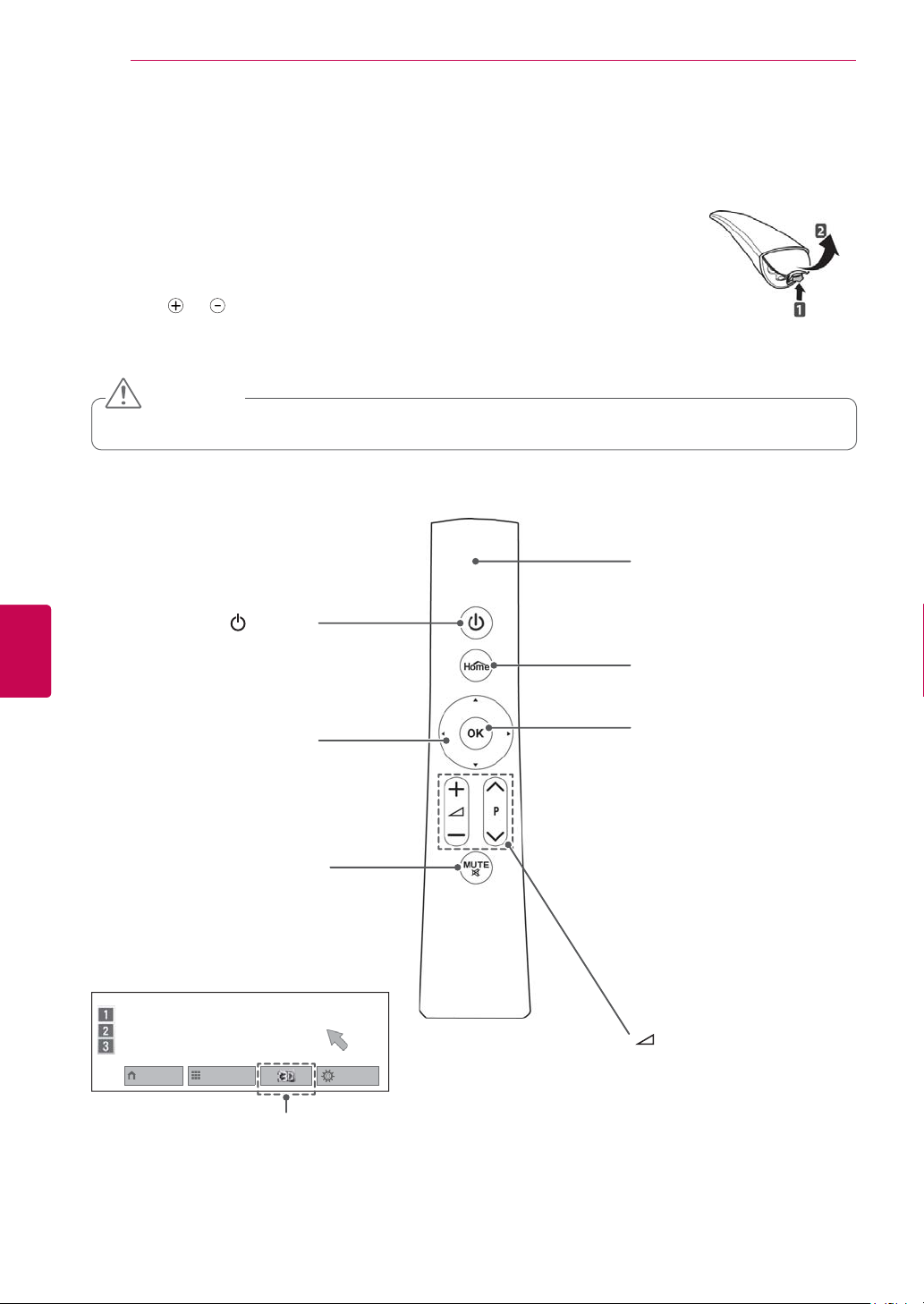
KAUKO-OHJAIN
24
Magic Motion -kauko-ohjaimen toiminnot
Tätä varustetta ei ole kaikissa malleissa.
Katso ohjeet Magic Motion -kauko-ohjaimen käyttöoppaasta.
Lue tämä opas huolellisesti ja käytä TV:tä oikein.
Kun viesti "Magic motion -kaukosäätimen akku on lopussa. Vaihda akku" tulee
näkyviin, vaihda akku.
Kun vaihdat paristot, avaa paristokotelon kansi ja aseta paristot (1,5 V AAA) kohdistamalla
lon kansi. Varmista, että suuntaat kauko-ohjaimen TV:n kauko-ohjaintunnistimeen.
Poista paristot suorittamalla asennustoimenpiteet päinvastaisessa järjestyksessä.
Älä käytä vanhoja ja uusia paristoja yhtä aikaa, sillä se voi vahingoittaa kauko-ohjainta.
-ja -navat kotelon sisäpuolella oleviin merkkeihin. Sulje paristokote-
VAROITUS
Osoitin (RF-lähetin)
Vilkkuu, kun on toiminnassa.
SUOMI
FI
(POWER)
Kytke tai katkaise virta.
Siirtymisnäppäimet (ylös/alas/
Selaa valikkoja tai asetuksia.
Aloitusvalikko Ohjelmaluettelo
vasen/oikea)
MUTE
Mykistä äänet.
Vain 3D-mallit
Pikavalikko
Aloitus
Avaa aloitusvalikon.
OK
Valitse valikko tai asetus ja vahvista syöte.
Jos osoitin poistuu ruudulta, tuo se
näkyviin painamalla tätä näppäintä.
Voit ohjata televisiota valitsemalla
ruudulta pikavalikon.
-
Jos painat siirtymisnäppäintä, kun
siirrät osoitinta ruudulla, osoitin
poistuu ja Magic Motion -kaukoohjain toimii yhteisenä kauko-ohjaimena.
Tuo osoitin uudelleen näky-
viin ravistamalla Magic
-kauko-ohjainta sivusuunnassa
kahden minuutin sisällä osoittimen
poistumisesta.
on kulunut, tuo osoitin näkyviin
painamalla OK-näppäintä.)
+ -
Säädä äänenvoimakkuutta.
P
ꕌꕍ
Selaa tallennettuja ohjelmia.
(Jos kaksi minuuttia
Motion
Page 25
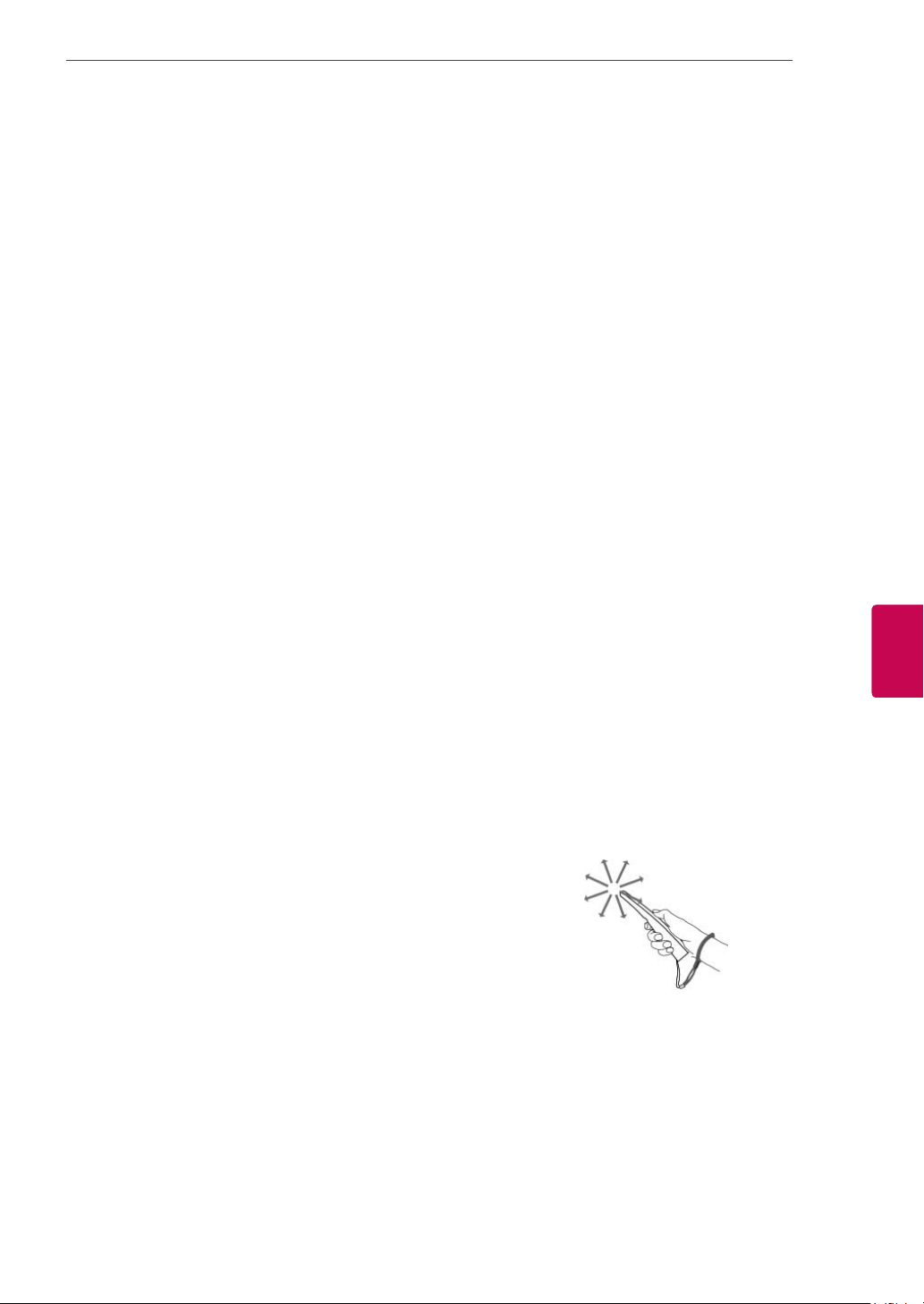
KAUKO-OHJAIN
25
Magic Motion -kauko-ohjaimen rekisteröinti
Magic Motion -kaukosäädin toimii muodostamalla
yhteyden television kanssa.
Rekisteröi Magic Motion -kauko-ohjain käyttöä
varten.
Magic Motion -kauko-ohjaimen rekisteröinti
Rekisteröi kauko-ohjain suuntaamalla se kohti televisiota ja painamalla OK-näppäintä.
Magic Motion -kaukosäätimen rekisteröinti
rekisteröintivirheen jälkeen
Nollaa kauko-ohjain pitämällä
mennus) -näppäimiä painettuina viiden sekunnin
ajan. (Kun kauko-ohjain on nollattu, osoittimen
valo vilkkuu.) Rekisteröi kauko-ohjain toistamalla
edellinen vaihe.
OK
- ja MUTE (Vai-
Magic Motion -kauko-ohjaimen käyttö
1 Paina
OK
-näppäintä, jos televisioruudussa ei
näy osoitinta. Osoitin ilmestyy ruutuun.
Jos osoitinta ei käytetä vähään aikaan, se
häviää.
Magic Motion -kaukosäätimen käyttöön liittyviä varoituksia
Kaukosäätimen enimmäistoimintaetäisyys
televisiosta on 10 metriä.
mättä toimi, jos kaukosäädintä käytetään
kauempaa tai jos sen ja television välissä on
esteitä.
Myös lähellä olevat muut laitteet voivat häiri-
tä yhteyttä. Elektroniset laitteet, kuten mikroaaltouuni tai langaton lähiverkkolaite, voivat
aiheuttaa häiriötä, sillä ne toimivat samalla
kaistanleveydellä (2,4 GHz) kuin Magic Motion -kaukosäädin.
Magic Motion -kaukosäädin voi vaurioitua tai
toimia huonosti, jos se putoaa tai saa iskun.
Kun pelaat pelejä Magic Motion -kaukosää-
timellä, kiinnitä se hihnalla ranteeseesi ja
säädä hihnan pituus säätimestä.
Varo törmäämästä lähellä oleviin huonekalui-
hin tai ihmisiin Magic Motion -kaukosäädintä
käyttäessäsi.
Valmistaja ja asentaja eivät voi tarjota ihmis-
ten turvallisuuteen liittyviä palveluja, koska
tämä langaton laite voi aiheuttaa sähkömagneettisia häiriöitä.
Tukiaseman on oltava yli 1 metrin päässä
televisiosta. Jos tukiasema on asennettu
lähemmäksi kuin 1 metrin päähän, Magic Motion -kauko-ohjain ei välttämättä toimi oikein
taajuuteen kohdistuvien häiriöiden takia.
Yhteys ei välttä-
FISUOMI
2 Voit liikuttaa osoitinta suuntaamalla kauko-
ohjaimen osoittimen vastaanottimen televisiota
kohti ja liikuttamalla kauko-ohjainta vasemmalle, oikealle, ylös ja alas.
Jos osoitin ei toimi kunnolla
painamisen jälkeen, anna kauko-ohjaimen olla
10 sekunnin ajan ja käytä sitä sitten uudelleen.
OK
-näppäimen
Page 26

TELEVISION KATSELU
26
SUOMI
FI
TELEVISION KATSELU
Antennin kytkeminen
Kytke antenni TV:n katselua varten seuraavasti.
Älä kytke mitään virtajohtoa pistorasiaan, ennen
kuin olet kytkenyt kaikki laitteet toisiinsa. Muuten
laitteet voivat vahingoittua.
Antennin kytkeminen
Kytke TV antennipistorasiaan RF-kaapelilla (75 ).
Satelliittiantenniin kytkeminen
(Vain satelliittimallit)
Kytke TV satelliittiantenniin ja satelliittipistorasiaan
satelliitin RF-kaapelilla (75
).
Antennipistorasia
HUOMAUTUS
Jos televisioita on enemmän kuin kaksi,
käytä antennijakajaa.
Jos kuvanlaatu on huono, sitä voi paran-
taa asentamalla signaalinvahvistimen.
Jos kuvanlaatu on huono, kun antenni on
kytketty
taan.
Antennikaapeli ja muunnin on hankittava
erikseen.
, käännä antenni oikeaan suun-
Satelliittiantenni
Page 27
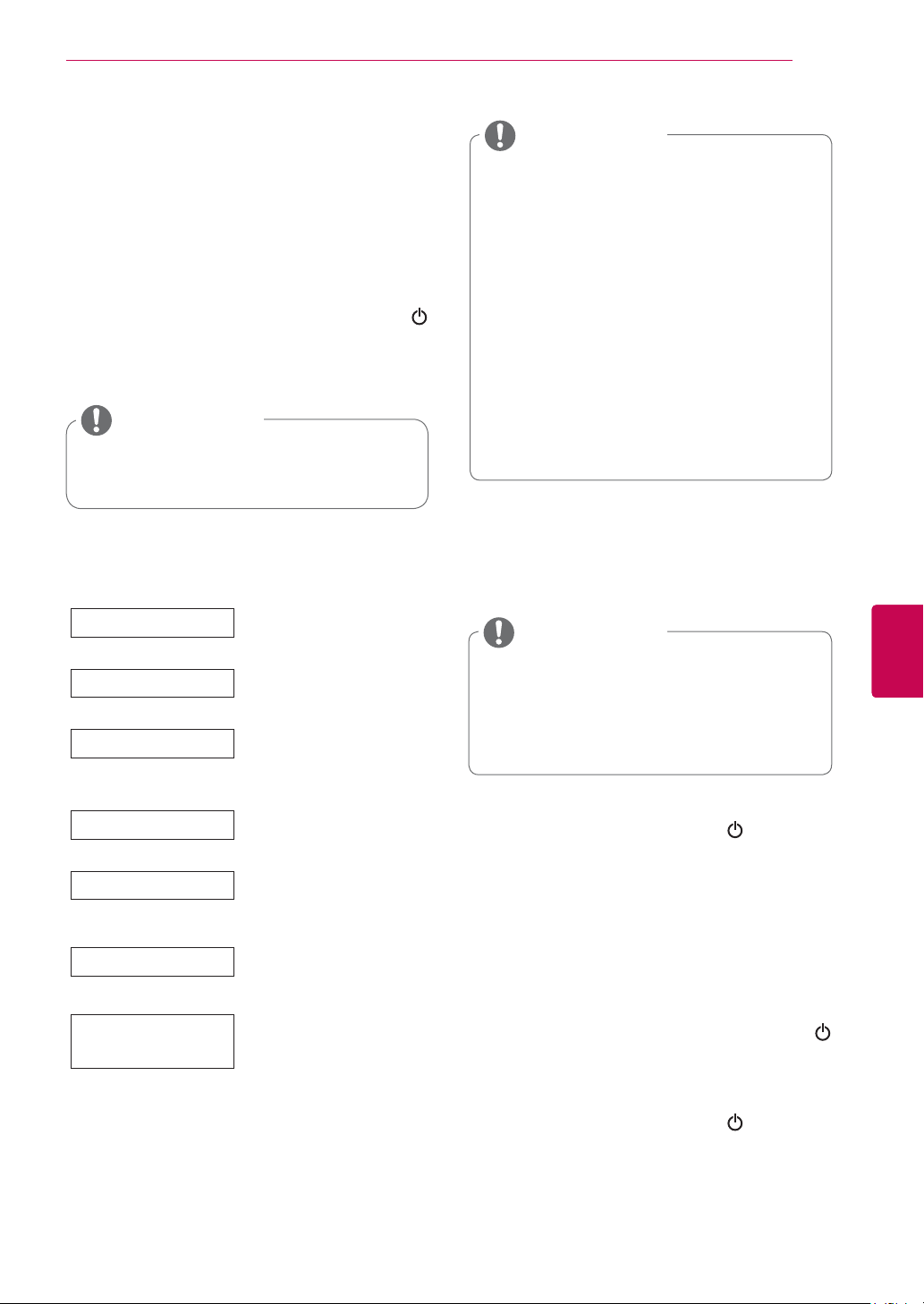
TELEVISION KATSELU
27
TV:n virran kytkeminen ensimmäistä kertaa
Kun kytket TV:n virran ensimmäistä kertaa, ensiasetusnäyttö avautuu. Valitse kieli ja mukauta
perusasetukset.
Kytke virtajohto seinäpistorasiaan.
1
Kytke TV:n virta painamalla valmiustilassa
2
(POWER)
Ensiasetusnäyttö avautuu, kun kytket TV:n
virran ensimmäistä kertaa.
Voit valita T
malla ASETUS aloitusvalikon ASETUKSET -kohdassa.
Mukauta TV:n asetukset noudattamalla ruudun
3
ohjeita.
Virranilmaisin
.
HUOMAUTUS
ehdasasetukset myös paina-
Kieli
Tila-asetus
4 Kun perusasetukset on asetettu, paina OK.
Valitse näyttökieli.
Valitse Kotikäyttö, kun TV:tä
katsellaan kotona.
Aseta virranilmaisin.
(Kun valitset Tila-asetuskohdassa Kotikäyttö – vain
LED LCD TV)
HUOMAUTUS
DTV-lähetysympäristön mukaan kaikki
-ominaisuudet eivät välttämättä toimi
DTV
maissa, joissa ei ole vahvistettuja DTVlähetysstandardeja.
Jos Ranska on valittu maaksi, salasana
ei ole ‘0’, ‘0’, ‘0’, ‘0’
Jos haluat näyttää kuvaa kotiympäristöön
sopivimmassa muodossa, valitse Kotikäyttö.
Esittelytila (liiketiloissa) sopii myymä-
läympäristöön.
Jos valinta on Esittelytila (liiketiloissa),
muokatut asetukset palautetaan Esittelytilan (liiketiloissa) oletusasetuksiin 5
minuutin kuluttua.
vaan ‘1’, ‘2’, ‘3’, ‘4’.
HUOMAUTUS
Jos et aseta ensiasetuksia, tämä näyttö
avautuu aina, kun kytket TV:n virran.
Irrota virtajohto seinäpistorasiasta, kun
TV on käyttämättömänä pitempään.
FISUOMI
Maa
Aikavyöhyke
Aseta salasana
Automaattinen
haku
Valitse maa.
Valitse aikavyöhyke ja
kesäaika.
(Kun maaksi on valittu
Venäjä)
Asettaa salasanan.
(Kun maaksi on valittu
Ranska)
Hakee ja tallentaa saatavana
olevat ohjelmat.
(Mallin mukaan)
5 Katkaise TV:n virta painamalla
(POWER)
TV:n katselu
Kytke TV:n virta painamalla valmiustilassa
1
(POWER)
Paina INPUT (Sisääntulo) ja valitse Antenni.
2
Katkaise TV:n virta painamalla
3
TV siirtyy valmiustilaan.
.
(POWER)
.
.
Page 28
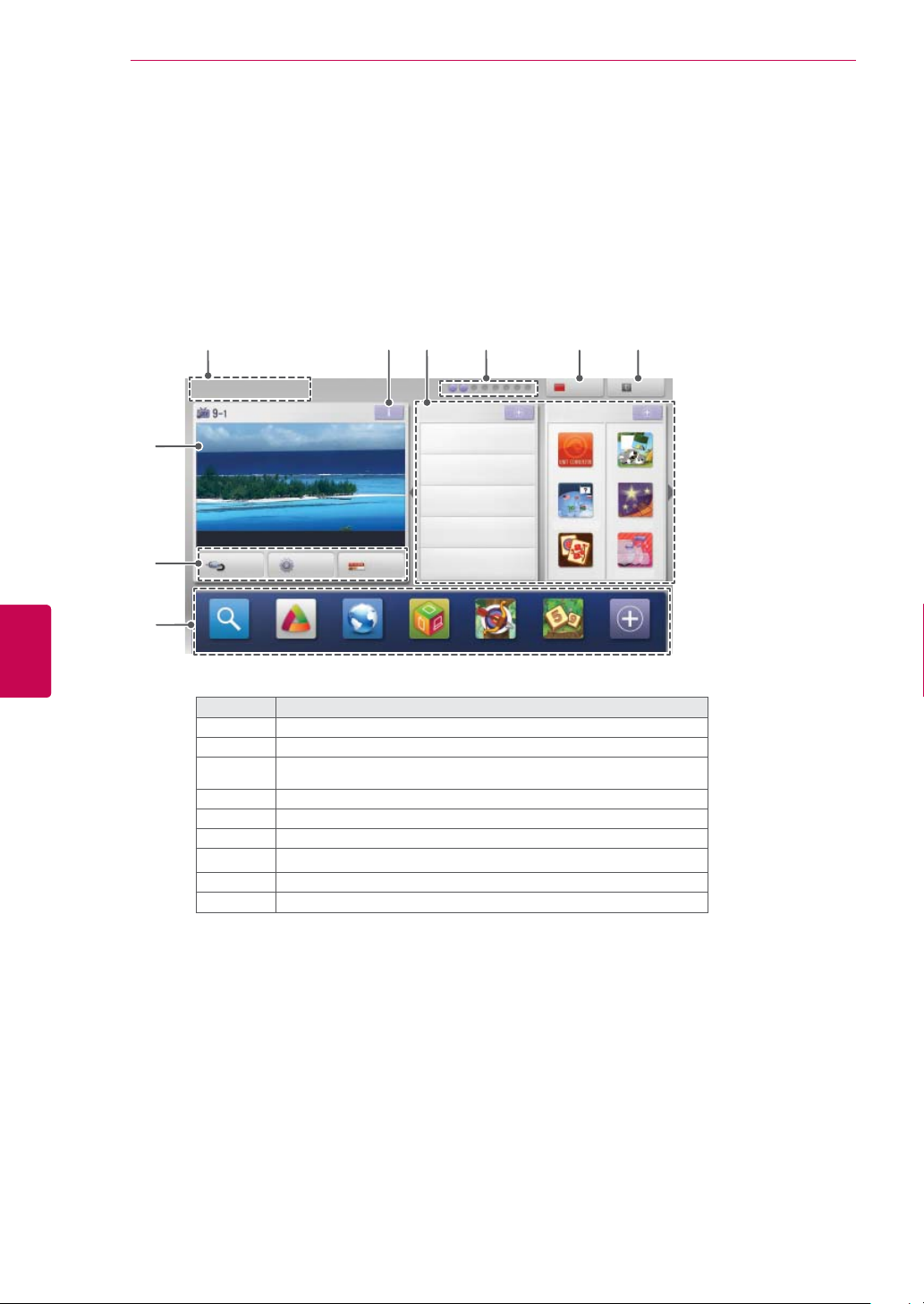
TELEVISION KATSELU
28
Aloitusvalikon käyttäminen
Paina HOME ja avaa Aloitusvalikko.
1
Selaa jokin seuraavista valikoista siirtymisnäppäimillä ja paina OK.
2
Valitse siirtymisnäppäimillä haluamasi asetus tai toiminto ja paina OK.
3
Kun olet valmis, paina EXIT (Lopeta).
4
SUOMI
FI
7
8
9
1
La 1.1.2011 12.00
World Nature 5.05 ~ 5.55
SISÄÄNTULO
Hae
ASENNUS
LG Apps
OPAS
Nettiselain Medialinkki Arrow Sudoku My Apps
Premium
45623
UCC-palvelu
Elokuvat
Sää
Valokuva-albumi
Yhteisöpalvelu
Toiminto Kuvaus
Nykyinen päiväys ja aika
1
Kanavan ohjelman tiedot
2
Toimintokortti: Voit käyttää eri sisältötiedostoja valitsemalla kortin ja
3
voit muokata premium-korttia valitsemalla 5 kohdetta.
Toimintokortin sijainti
4
Kirjaudu sisään
5
Lopeta
6
Katseltavan kanavan ruutu
7
SISÄÄNTULO-, ASETUKSET- ja OPAS--valikot.
8
Käynnistyspalkki
9
Kirjaudu sisään
LG Apps
KUUMA UUSI
Yksikkömuunnin
Maiden liput
Mahjong
Lopeta
Palapeli
Horoskooppi
Winesound
Page 29
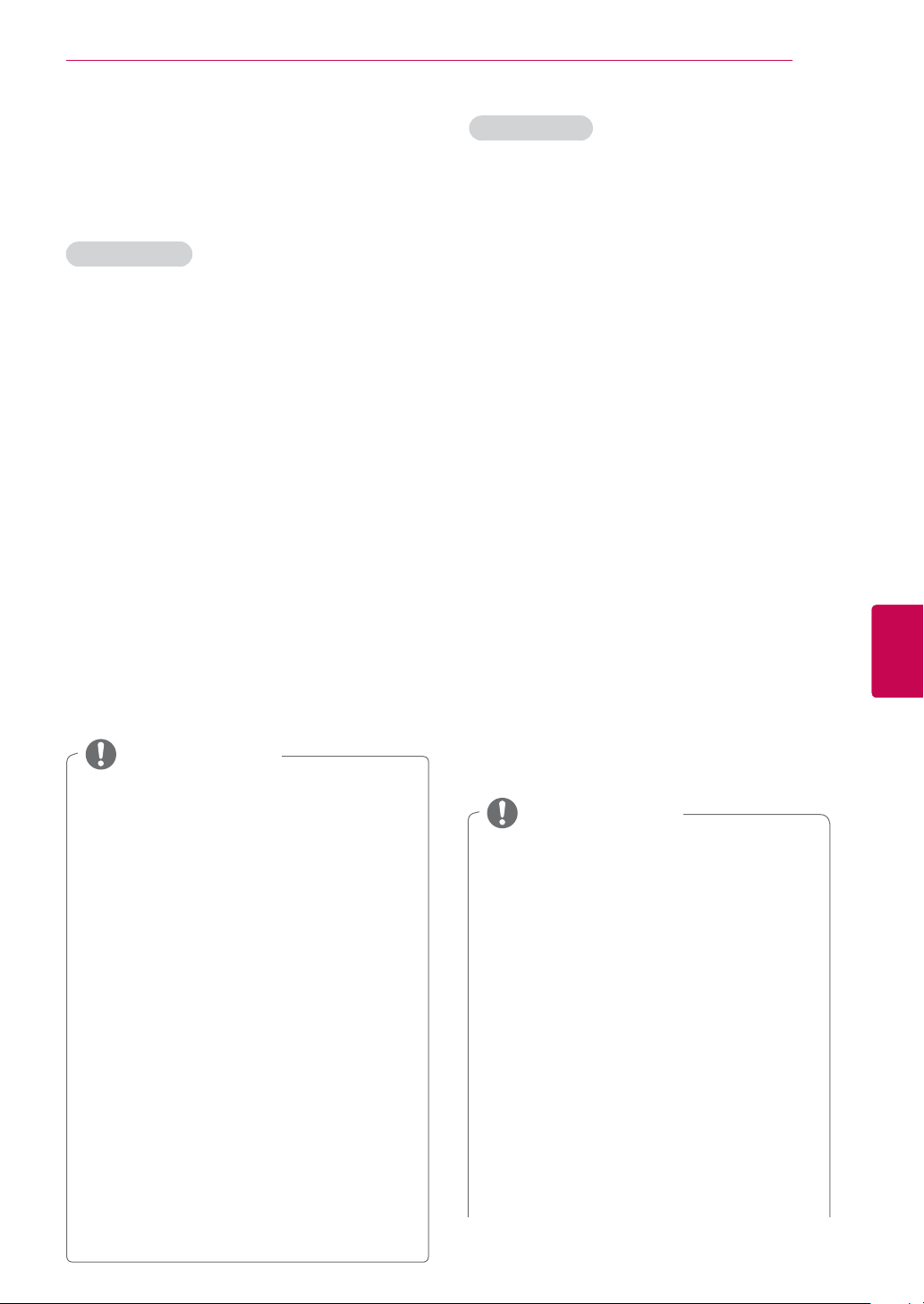
TELEVISION KATSELU
29
Ohjelmien hallinta
Ohjelmien automaattinen asetus
Valitse Antenni
Sen avulla voit hakea ja tallentaa kaikki ohjelmat
automaattisesti.
Kun aloitat automaattisen ohjelmoinnin, kaikki
aiemmin tallennetut palvelutiedot poistetaan.
1 Paina HOME ja avaa Aloitusvalikko.
2 Valitse siirtymisnäppäimillä ASETUKSET ja
paina OK.
3 Valitse siirtymisnäppäimillä ASENNUS ja paina
OK.
4 Valitse siirtymisnäppäimillä Automaattinen
haku ja paina OK.
5 Valitse siirtymisnäppäimillä Antenni ja paina
OK.
6 Aloita automaattinen haku valitsemalla Aloita.
TV hakee ja tallentaa saatavana olevat ohjelmat.
7 Kun olet valmis, paina EXIT (Lopeta).
Voit palata edelliseen valikkoon painamalla
BACK (Takaisin).
Valitse Kaapeli
1 Paina HOME ja avaa Aloitusvalikko.
2 Valitse siirtymisnäppäimillä ASETUKSET ja
paina OK.
3 Valitse siirtymisnäppäimillä ASENNUS ja paina
OK.
4 Valitse siirtymisnäppäimillä Automaattinen
haku ja paina OK.
5 Valitse siirtymisnäppäimillä Kaapeli ja paina
OK.
6 Valitse siirtymisnäppäimillä Palveluntarjoaja ja
paina OK.
7 Valitse siirtymis- tai numeronäppäimillä sopivat
asetukset ja paina OK.
8 Aloita automaattinen haku valitsemalla Aloita.
TV hakee ja tallentaa saatavana olevat ohjelmat.
9 Kun olet valmis, paina EXIT (Lopeta).
Voit palata edelliseen valikkoon painamalla
BACK (Takaisin).
FISUOMI
HUOMAUTUS
Jos TV löytää estetyn ohjelman, sinua keho-
tetaan kirjoittamaan salasana, jotta ohjelma
on katseltavissa.
Voit tallentaa enintään 1 200 ohjelmaa ( paitsi
satelliittimalleissa) tai 6 000 ohjelmaa (vain
satelliittimalleissa). T
en määrä vaihtelee lähetettävän signaalin
mukaan.
Jos Italia on valittu
tulee automaattisen haun jälkeen ilmoitus
ohjelmaristiriidasta, ratkaise ongelma valitsemalla ristiriidassa olevan ohjelman lähettäjä.
Jos Iso-Britannia on valittu Maa-valikosta, ruutuun tulee automaattisen haun jälkeen ilmoitus
ohjelmaristiriidasta, ratkaise ongelma valitsemalla ristiriidassa olevan ohjelman alue tai maa.
Jos valitset Norja-vaihtoehdon Maa-valikosta
ja automaattisen haun jälkeen verkon nimiä on
useampia kuin kaksi, voit valita haluamasi verkon. Ohjelmaluettelot järjestetään valitun verkon
nimen mukaan. (V
Seuraavissa maissa voi käyttää DVB-kaape-
lia: Saksa, Alankomaat, Ruotsi, Sveitsi, Tanska, Itävalta, Suomi, Norja, Slovenia, Unkari,
Ukraina, Bulgaria, Irlanti, Puola, Romania,
Venäjä, Liettua, Viro, Latvia ja Espanja. (Tuettu maa voidaan lisätä.)
allennettavien ohjelmi-
Maa
-valikosta ja ruutuun
ain pohjoismaiset mallit)
HUOMAUTUS
Jos TV löytää estetyn ohjelman, sinua keho-
tetaan kirjoittamaan salasana, jotta ohjelma
on katseltavissa.
Sen avulla voit hakea ja tallentaa kaikki oh-
jelmat automaattisesti. Kun aloitat automaattisen ohjelmoinnin, kaikki aiemmin tallennetut
palvelutiedot poistetaan.
Valitsemalla Kaapeli voit avata Kaapelipal-
velun tarjoaja-valintanäytön. Se vaihtelee
maan kaapelitarjonnan mukaan tai ei ehkä
näy ollenkaan.
Palveluntarjoaja-ponnahdusikkuna näy-
tetään alussa seuraavassa 3 tapauksessa:
Ensiasetus-valikko avataan, Antenniasetus vaihdetaan Kaapeli-asetukseksi tai
valikko avataan sen jälkeen, kun Maa on
muutettu.
Jos haluat valita Palveluntarjoaja-asetuksen
muutoin kuin edellä mainitussa 3 tapauksessa, valitse Asetukset->DTV
tus-> Palveluntarjoaja.
-kaapeliase-
Page 30
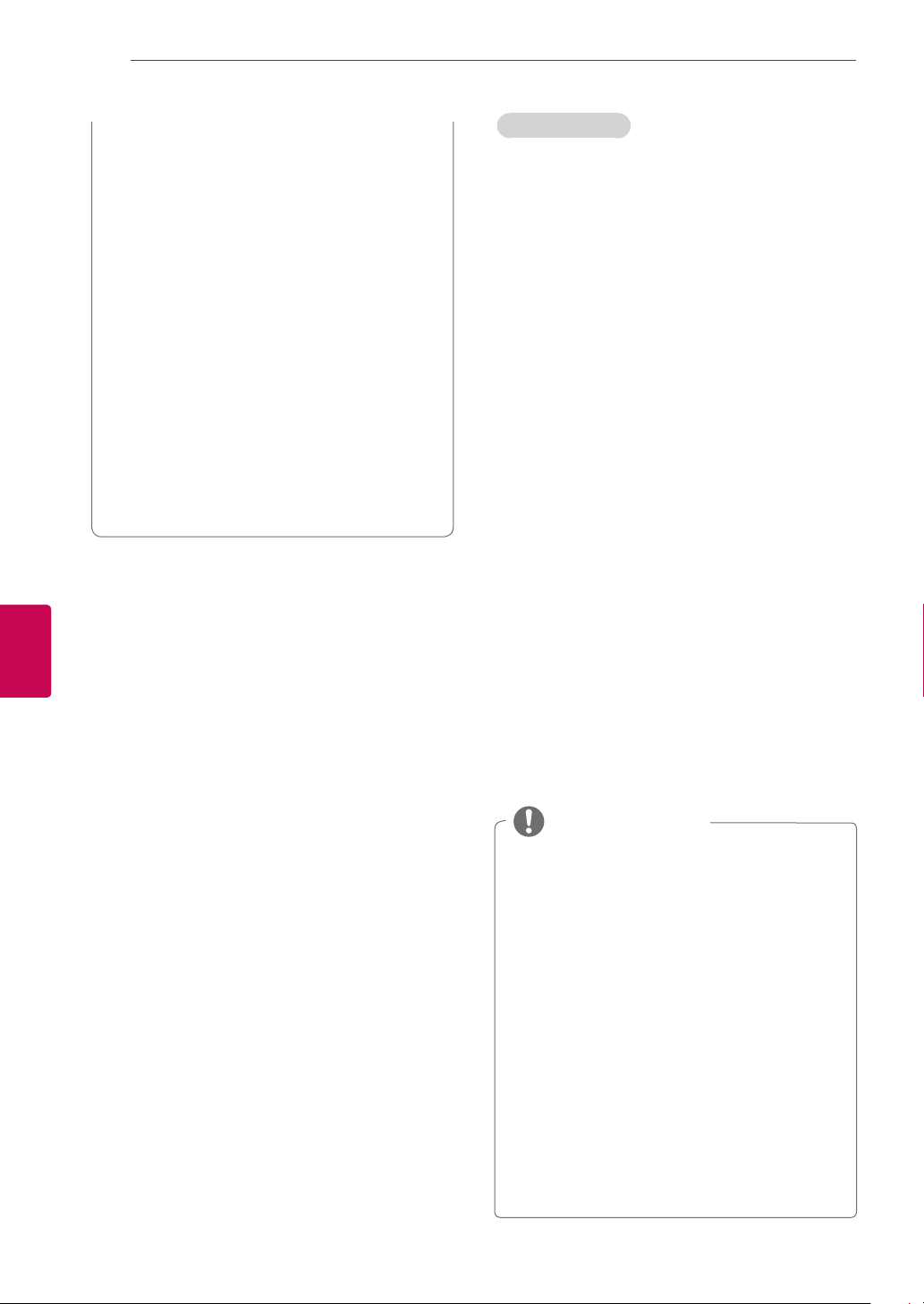
TELEVISION KATSELU
30
SUOMI
FI
SO-sertifiointi: Ruotsi (Comhem, Canal
Digital), Tanska (YouSee, Canal Digital,
Stofa), Norja (Canal Digital), Alankomaat (Ziggo, UPC Digitaal), Ukraina
(Volia-Cable),Saksa (KDG), Sveitsi
(CableCom, UPC), Itävalta (UPC Digital), Unkari (UPC Digital), Irlanti (UPC
Digital), Puola (UPC Digital), Romania
(UPC Digital), Venäjä (OnLime).
Jos haluamasi palveluntarjoajia ei ole,
valitse toiminto Muut palveluntarjoajat.
Jos valitset Muut palveluntarjoajat tai
valittu maa tukee vain Muut palveluntarjoajat -asetusta, kaikkien kanavien
haku voi kestää jonkin aikaa tai kaikkia
kanavia ei ehkä haeta.
Seuraavat arvot on määritettävä, jos haluat hakea
kaikki käytettävissä olevat ohjelmat nopeasti ja
oikein.
Yleisimmin käytetyt arvot määritetään oletusarvoisesti.
Selvitä oikeat asetukset kuitenkin kaapelitelevisiopalvelun tarjoajalta.
Kun Automaattinen haku -toimintoa käytetään
DVB-kaapelitilassa, Täydellinen-asetus
kanavia kaikilta taajuuksilta.
Jos ohjelmaa ei haeta valitsemalla Oletusarvo
(Default), suorita haku arvolla Täysi (Full).
Kuitenkin jos ohjelmaa haetaan valitsemalla arvo
Täysi, Automaattiviritys saattaa kestää liian kauan.
•
Taajuus: anna käyttäjän määrittämä taajuus.
•
Symbolinopeus: anna käyttäjän määrittämä
symbolinopeus. (Symbolinopeus: nopeus,
jolla esimerkiksi modeemi lähettää symboleja
kanavalle.)
• Modulointi: anna käyttäjän määrittämä modu-
lointi. (modulaatio: ääni- tai videosignaalien
yhdistäminen kantoaaltoon).
• Verkkotunnus: käyttäjän yksilöllinen tunnus.
• Aloitustaajuus: anna käyttäjän määrittämä
aloitustaajuusalue.
• Lopetustaajuus: anna käyttäjän määrittämä
lopetustaajuusalue.
hakee
Valitse Satelliitti
(Vain satelliittimallit)
1 Paina HOME ja avaa Aloitusvalikko.
2 Valitse siirtymisnäppäimillä ASETUKSET ja
paina OK.
3 Valitse siirtymisnäppäimillä ASENNUS ja
paina OK.
4 Valitse siirtymisnäppäimillä Automaattinen
haku ja paina OK.
5 Valitse siirtymisnäppäimillä Satelliitti ja paina
OK.
6 Valitse siirtymisnäppäimillä sopivat asetukset
ja paina OK.
7 Aloita automaattinen haku valitsemalla Aloi-
ta.
TV hakee ja tallentaa saatavana olevat
ohjelmat.
8 Kun olet valmis, paina EXIT (Lopeta).
Voit palata edelliseen valikkoon painamalla
BACK (Takaisin).
HUOMAUTUS
Ohjelmatyyppi: voit valita Kaikki ohjelmat,
FTA-ohjelman tai Maksullisen ohjelman.
V
erkkohaku: voit hakea sekä olemassa
olevan Transponderiluettelon että NIT:n
kautta lähetetyn Transponderiluettelon
avulla.
Voit muuttaa Asetustunnuksen tiedot -koh-
taa Asetus-valikossa.
Voit Lisätä/poistaa Asetustunnuksen
ASETUKSET -> Satelliitti-DTV
-valikossa.
Jos tallennettuja ohjelmia on yli 6 000,
enempää ohjelmia ei voi tallentaa. V
lisätä ohjelmia poistamalla käyttämättömät
asetustunnukset ASETUKSET > Satelliitti-
DTV-asetukset -kohdasta ja virittämällä TV:n
uudelleen.
-asetukset
oit
Page 31

TELEVISION KATSELU
31
Valitse Antenni ja satelliitti
(Vain satelliittimallit)
1 Painamalla HOME voit avata Aloitusvalikon.
2 Valitse siirtymisnäppäimillä ASETUKSET ja
paina OK.
3 Valitse siirtymisnäppäimillä ASENNUS ja paina
OK.
4 Valitse siirtymisnäppäimillä Automaattinen
haku ja paina OK.
5 Valitse siirtymisnäppäimillä Antenni ja satel-
liitti ja paina OK.
6 Valitse siirtymisnäppäimillä sopivat asetukset ja
paina OK.
7 Aloita automaattinen haku valitsemalla Aloita.
TV hakee ja tallentaa saatavana olevat ohjelmat.
8 Kun olet valmis, paina EXIT (Lopeta).
Voit palata edelliseen valikkoon painamalla
BACK (Takaisin).
Valitse Kaapeli ja satelliitti
(Vain satelliittimallit)
1 Paina HOME ja avaa Aloitusvalikko.
2 Valitse siirtymisnäppäimillä ASETUKSET ja
paina OK.
3 Valitse siirtymisnäppäimillä ASENNUS ja paina
OK.
4 Valitse siirtymisnäppäimillä Automaattinen
haku ja paina OK.
5 Valitse siirtymisnäppäimillä Kaapeli ja satelliit-
ti ja paina OK.
6 Valitse siirtymisnäppäimillä Palveluntarjoaja ja
paina OK.
7 Valitse siirtymisnäppäimillä haluamasi kaapeli-
asetus ja paina OK.
8 Valitse siirtymisnäppäimillä haluamasi satelliitti-
asetus ja paina OK.
9 Aloita automaattinen haku valitsemalla Aloita.
TV hakee ja tallentaa saatavana olevat ohjelmat.
FISUOMI
10 Kun olet valmis, paina EXIT (Lopeta).
Voit palata edelliseen valikkoon painamalla
BACK (Takaisin).
Page 32

TELEVISION KATSELU
32
SUOMI
FI
DTV-kaapeliasetus
(Vain Kaapeli- ja Kaapeli ja satelliitti -tila (vain
satelliittimallit))
Alue, jonka käyttäjä voi valita Palveluntarjoajavalikosta vaihtelee riippuen palveluntarjoajien
määrästä eri maissa. Jos tuettujen palveluntarjoajien määrä jokaisessa maassa on 1, vastaava
toiminto ei ole käytössä.
1 Paina HOME ja avaa Aloitusvalikko.
2 Valitse siirtymisnäppäimillä ASETUKSET ja
paina OK.
3 Valitse siirtymisnäppäimillä ASENNUS ja paina
OK.
4 Valitse siirtymisnäppäimillä DTV-kaapeliase-
tus ja paina OK.
5 Valitse siirtymisnäppäimillä Palveluntarjoaja
tai Kanavan automaattipäivitys ja paina OK.
6 Valitse lähde.
7 Kun olet valmis, paina EXIT (Lopeta).
Voit palata edelliseen valikkoon painamalla
BACK (Takaisin).
HUOMAUTUS
Kun Kanavan automaattipäivitys on Pääl-
lä, voi päivittää ohjelmien tiedot, mukaan
lukien katseltavan ohjelman.
Kun Kanavan automaattipäivitys on Pois,
voit päivittää vain sillä hetkellä katseltavan
ohjelman tietoja
Et voi valita DTV
veluntarjoaja on Ziggo.
-kaapeliasetusta, kun pal-
Satelliitti-DTV-asetukset
(Vain Satelliitti-, Antenni ja satelliitti-, Kaapeli ja
satelliitti -tilat, vain satelliittimallit)
Voit lisätä tai poistaa satelliitin asetustunnuksen.
1 Paina HOME ja avaa Aloitusvalikko.
2 Valitse siirtymisnäppäimillä ASETUKSET ja
paina OK.
3 Valitse siirtymisnäppäimillä ASENNUS ja paina
OK.
4 Valitse siirtymisnäppäimillä Satelliitti-DTV-
asetukset ja paina OK.
5 Valitse haluamasi asetustunnus.
Voit muuttaa seuraavia kunkin asetustunnuk-
sen asetuksia.
Toiminto Kuvaus
Satelliitti Valitse satelliitti.
LNB-taajuus
22KHz
Tone
Tone Burst Kun Tone Burst -vaihto on käytössä, va-
LNB-teho Ota LNB:n virtalähde käyttöön valitse-
DiSEqC Kun DiSEqC on käytössä, valitse vaih-
Motorisoitu järjestelmä
Valitse seuraavista arvoista: Universaali, 9750, 10600, 5150.
Jos valitset Universaalin LNB-taajuudelle, joka on 9750/10600 (MHz), 22KHz
Tone on poissa käytöstä.
Jos et löydä LNB-taajuuden arvoa luettelosta, valitse Käyttäjä ja anna taajuus.
Kun 22KHz Tone -vaihto on käytössä,
valitse A tai B. Jos 22KHz Tone on
käytössä, Tone Burst ja Motorisoitu
järjestelmä ovat poissa käytöstä.
litse A tai B. Jos Tone Burst on käytössä,
22KHz Tone ja Motorisoitu järjestelmä
ovat poissa käytöstä.
malla Päällä.
Jos valinta on Pois, Motorisoitu järjes-
telmä on poissa käytöstä.
toehto väliltä DiSEqC A~D. Jos DiSEqC
on käytössä, Motorisoitu järjestelmä
on poissa käytöstä.
Kun moottori on käytössä, valitse Päällä.
Aseta antennin asento painamalla OK ja
liikuttamalla moottoria. Jos moottori on
käytössä, 22KHz Tone, Tone Burst ja
DiSEqC ovat poissa käytöstä.
Page 33

TELEVISION KATSELU
33
6 Jos Motorisoitu järjestelmä on Päällä, valitse
haluamasi lähde.
Toiminto Kuvaus
Ajosuunta Valitse suunta, johon haluat liikuttaa
Ajotila Käytettävissä on kaksi tilaa: Vaihe ja
Testi-TP Valitse viritettävä testi-TP.
Aseta raja Aseta moottorin liikkeen suunnaksi itä
X Moottorin asetus voi olla nolla.
T
allenna Tallenna moottorin suunta.
moottoria.
Jatkuva.
Vaihe: moottori liikkuu antamasi
arvon mukaan (1-128).
Jatkuva: moottori liikkuu jatkuvasti,
kunnes valitset Pysäytä.
tai länsi, jotta moottori liikkuu vain asetettuun suuntaan.
Päällä: voit rajoittaa liikkeen vain ny-
kyiseen suuntaan valitsemalla Länsi/
itä.
Pois:voit peruuttaa asetetun rajoituk-
sen.
7 Kun olet valmis, paina EXIT (Lopeta).
Voit palata edelliseen valikkoon painamalla
BACK (Takaisin).
Tivu-ohjelmaluettelon päivitys
(Vain Satelliitti-, Antenni ja satelliitti-, Kaapeli ja
satelliitti -tilat, vain satelliittimallit, vain Italiassa)
1 Paina HOME ja avaa Aloitusvalikko.
2 Valitse siirtymisnäppäimillä ASETUKSET ja
paina OK.
3 Valitse siirtymisnäppäimillä ASENNUS ja paina
OK.
4 Siirry siirtymisnäppäimillä Tivu-ohjelmaluette-
lon päivitys -osaan ja paina OK.
5 Valitse siirtymisnäppäimillä Pois tai Päällä.
HUOMAUTUS
Päivittää muuttuneet ohjelmaluettelon tiedot
maan lähetystilanteen ja satelliitin mukaan.
Päivittää ohjelmaluettelon, kun TV sammute-
taan. Päivitysten jälkeen ohjelmaluettelon tiedot ovat voineet muuttua. Ellet halua käyttää
tätä toimintoa, valitse Pois.
FISUOMI
HUOMAUTUS
Jos valitset asetuksen Satelliitti - Muut
lisätessäsi asetustunnusta, sinun on lisättävä
transponderi käyttämällä manuaalista
hakua.
Asetustunnuksia voi olla enintään 16.
Kaikki asetustunnukset paitsi Asetustun-
nus 1 voidaan poistaa.
Jos valintoina ovat 22KHz T
tai Tone Burst ja DiSEqc, ne on kytkettävä
ruutunäytössä näkyvällä tavalla.
Jos poistat asetustunnuksen, kaikki asetus-
tunnukseen tallennetut ohjelmat poistetaan.
one ja DiSEqc
Page 34

TELEVISION KATSELU
34
SUOMI
FI
Ohjelman manuaalinen asetus (digitaalisessa tilassa)
Kanavien käsivirityksessä voit manuaalisesti lisätä
ohjelman ohjelmaluetteloon.
Valitse Antenni
1 Paina HOME ja avaa Aloitusvalikko.
2 Valitse siirtymisnäppäimillä ASETUKSET ja
paina OK.
3 Valitse siirtymisnäppäimillä ASENNUS ja paina
OK.
4 Valitse siirtymisnäppäimillä Manuaalinen haku
ja paina OK.
5 Valitse siirtymisnäppäimillä DTV.
6 Siirry ohjelmatyyppeihin ja lisää ohjelmia.
7 Kun olet valmis, paina EXIT (Lopeta).
Voit palata edelliseen valikkoon painamalla
BACK (Takaisin).
HUOMAUTUS
Jos TV löytää estetyn ohjelman, sinua keho-
tetaan kirjoittamaan salasana, jotta ohjelma
on katseltavissa.
Voit valita SBAND, jos maana on Norja tai
Latvia.
Valitse Kaapeli
(Vain Kaapeli- ja Kaapeli ja satelliitti -tila (vain
satelliittimallit))
1 Paina HOME ja avaa Aloitusvalikko.
2 Valitse siirtymisnäppäimillä ASETUKSET ja
paina OK.
3 Valitse siirtymisnäppäimillä ASENNUS ja paina
OK.
4 Valitse siirtymisnäppäimillä Manuaalinen haku
ja paina OK.
5 Valitse siirtymisnäppäimillä Kaapeli-DTV.
6 Tee sopivat asetukset.
7 Kun olet valmis, paina EXIT (Lopeta).
Voit palata edelliseen valikkoon painamalla
BACK (Takaisin).
HUOMAUTUS
Jos TV löytää estetyn ohjelman, sinua keho-
tetaan kirjoittamaan salasana, jotta ohjelma
on katseltavissa.
Symbolinopeus: anna käyttäjän määrittämä
symbolinopeus. (Symbolinopeus: nopeus,
jolla esimerkiksi modeemi lähettää symboleja
kanavalle.)
Modulointi: anna käyttäjän määrittämä
modulointi. (modulaatio: ääni- tai videosignaalien yhdistäminen kantoaaltoon).
Et voi valita Kaapeli-DTV, kun palveluntar-
joaja on Ziggo tai Muut palveluntarjoajat
Alankomaissa.
Page 35

TELEVISION KATSELU
35
Valitse Satelliitti
(Vain Satelliitti-, Antenni ja satelliitti-, Kaapeli ja
satelliitti -tilat, vain satelliittimallit)
1 Paina HOME ja avaa Aloitusvalikko.
2 Valitse siirtymisnäppäimillä ASETUKSET ja
paina OK.
3 Valitse siirtymisnäppäimillä ASENNUS ja paina
OK.
4 Valitse siirtymisnäppäimillä Manuaalinen haku
ja paina OK.
5 Valitse siirtymisnäppäimillä Satelliitti-DTV.
6 Tee sopivat asetukset.
7 Kun olet valmis, paina EXIT (Lopeta).
Voit palata edelliseen valikkoon painamalla
BACK (Takaisin).
HUOMAUTUS
Jos TV löytää estetyn ohjelman, sinua keho-
tetaan kirjoittamaan salasana, jotta ohjelma
on katseltavissa.
T
ransponderi: jos transponderia ei ole käy-
tettävissä, voit lisätä sellaisen kirjautumalla
sisään käyttäjänä.
Jos transpondereita on tallennettu yli 2 000,
niitä ei voi lisätä enempää. Lisää transpondereita poistamalla käyttämättömät asetustunnukset ASETUKSET > Satelliitti-DTV
asetukset -kohdasta ja yritä uudelleen.
Jos transponderia ei ole, et voi käyttää
Automaattista hakua. Tässä
transponderi on lisättävä valitsemalla Manu-
aalinen haku.
tapauksessa
-
Ohjelman manuaalinen asetus (analogisessa tilassa)
Kanavien käsiviritys mahdollistaa kanavien virittämisen ja niiden järjestämisen haluttuun järjestykseen käsin.
1 Paina HOME ja avaa Aloitusvalikko.
2 Valitse siirtymisnäppäimillä ASETUKSET ja
paina OK.
3 Valitse siirtymisnäppäimillä ASENNUS ja paina
OK.
4 Valitse siirtymisnäppäimillä Manuaalinen haku
ja paina OK.
5 Valitse siirtymisnäppäimillä TV, Kaapeli-TV,
Kaapeli-DTV tai Satelliitti-DTV.
6 Siirry ohjelmatyyppeihin ja lisää tai poista ohjel-
mia.
7 Valitse siirtymisnäppäimillä TV-järjestelmä.
8 Valitse siirtymisnäppäimillä V/UHF tai Kaapeli.
9 Valitse siirtymis- tai numeronäppäimillä haluttu
kanavanumero.
10 Selaa siirtymisnäppäimillä ja aloita haku.
11 Valitse siirtymisnäppäimillä Tallenna ja paina
OK.
12 Kun olet valmis, paina EXIT (Lopeta).
Voit palata edelliseen valikkoon painamalla
BACK (Takaisin).
HUOMAUTUS
FISUOMI
Jos TV löytää estetyn ohjelman, sinua keho-
tetaan kirjoittamaan salasana, jotta ohjelma
on katseltavissa.
L: SECAM L/L
on DVB-T2-tuki)
BG: P
AL B/G, SECAM B/G (Eurooppa / ItäEurooppa / Aasia / Uusi-Seelanti / Lähi-itä /
Afrikka)
I: P
AL I (Iso-Britannia /Irlanti/Hongkong/
Etelä-Afrikka)
DK: P
AL D/K, SECAM D/K (Itä-Eurooppa/
Kiina/Afrikka/IVY)
Tallenna toinen kanava toistamalla vaiheet
6–1
1.
’ (Ranska) (paitsi mallit, joissa
Page 36

TELEVISION KATSELU
36
SUOMI
FI
Nimen antaminen kanavalle
Voit myös antaa jokaiselle kanavapaikalle viisimerkkisen nimen.
1 Paina HOME ja avaa Aloitusvalikko.
2 Valitse siirtymisnäppäimillä ASETUKSET ja
paina OK.
3 Valitse siirtymisnäppäimillä ASENNUS ja paina
OK.
4 Valitse siirtymisnäppäimillä Manuaalinen haku
ja paina OK.
5 Valitse siirtymisnäppäimillä TV tai Kaapeli-TV.
6 Valitse siirtymisnäppäimillä Nimi ja paina OK.
7 Valitse siirtymisnäppäimillä sijainti ja valit-
se sitten seuraava merkki jne. Voit käyttää
aakkosmerkkejä A–Z, numeroja 0–9, +/ - tai
välilyöntiä. Paina lopuksi OK.
8 Valitse siirtymisnäppäimillä Sulje ja paina OK.
9 Valitse siirtymisnäppäimillä Tallenna ja paina
OK
Hienoviritys
(paitsi satelliittimalleissa)
Hienoviritys on yleensä tarpeen vain silloin, kun
kuvanlaatu on heikko.
1 Paina HOME ja avaa Aloitusvalikko.
2 Valitse siirtymisnäppäimillä ASETUKSET ja
paina OK.
3 Valitse siirtymisnäppäimillä ASENNUS ja paina
OK.
4 Valitse siirtymisnäppäimillä Manuaalinen haku
ja paina OK.
5 Valitse siirtymisnäppäimillä TV tai Kaapeli-TV.
6 Valitse siirtymisnäppäimillä Hienosäätö.
7 Hienosäädä kuva ja ääni.
8 Valitse siirtymisnäppäimillä Tallenna ja paina
OK
9 Kun olet valmis, paina EXIT (Lopeta).
Voit palata edelliseen valikkoon painamalla
BACK (Takaisin).
10 Kun olet valmis, paina EXIT (Lopeta).
Voit palata edelliseen valikkoon painamalla
BACK (Takaisin).
Page 37

TELEVISION KATSELU
37
Ohjelmaluettelon muokkaaminen
Jos ohjelma on määritetty ohitettavaksi, sitä ei voi
valita
P
Jos haluat valita ohitettavaksi määritetyn ohjelman, anna sen numero NUMEROPAINIKKEILLA
tai valitse se Programme edit (Ohjelmien järjestely) -valikosta.
Tämän toiminnon avulla voit ohittaa televisioon
tallennettuja ohjelmia.
1 Paina HOME ja avaa Aloitusvalikko.
2 Valitse siirtymisnäppäimillä ASETUKSET ja
paina OK.
3 Valitse siirtymisnäppäimillä ASENNUS ja paina
OK.
4 Valitse siirtymisnäppäimillä Ohjelmien käsitte-
ly ja paina OK.
Muokkaa ohjelmia seuraavilla näppäimillä.
5
-painike Kuvaus
P
Punainen
näppäin
Vihreä
näppäin
-painikkeella televisiota katsottaessa.
Korostaa ohjelmatyypin.
Selaa ohjelmatyyppejä tai ohjelmia.
Muokkaa ohjelmia.
Valitsee korostetun ohjelman katsottavaksi.
Rekisteröi tai peruuttaa
ohjelman suosikkiohjelmaluettelossa.
Valitsee ohitettavan
ohjelman.
Lisää tai poistaa ohjelman.
Poistettu ohjelma näkyy
sinisenä.
Siirtää ohjelman.
Valitsee halutun ohjelmanumeron.
Lukitsee ohjelman tai
poistaa sen lukituksen.
OK
Katsele
Aseta suosikiksi
Ohita
Lisää/poista
(vain analoginen tila)
Siirrä
(vain analoginen tila)
Ohjelmanumeron
muokkaaminen
(vain digitaalinen tila)
Lukitse
Siirtyy edelliselle tai seuraavalle sivulle.
Valitsee halutun suosikkiohjelmaryhmän.
Käynnistää automaattisen järjestämisen.
(Vain analoginen tila)
Käynnistää satelliittiohjelmien järjestämisen. (Vain Satelliitti-DTV- ja Satelliittiradio-tila)
Ohjelman valinta ohjelmaluettelosta
1 Paina LIST (Luettelo) ja avaaohjelmaluettelo.
-painike Kuvaus
OK
P
Punainen
näppäin
TV/RAD Valitsee halutun ohjelmatilan.
FAV Siirtyy suosikkiohjelmaluetteloon.
Valitsee ohjelmaluettelon tai viimeisimpien ohjelmien luettelon.
Selaa ohjelmaa.
Valitsee korostetun ohjelman kat-
sottavaksi.
Siirtyy edelliselle tai seuraavalle
sivulle.
Muokkaa ohjelmaa.
2 Kun olet valmis, paina EXIT (Lopeta).
Voit palata edelliseen valikkoon painamalla
BACK (Takaisin).
HUOMAUTUS
Jos valitset estetyn ohjelman, sinua pyyde-
tään kirjoittamaan salasana.
FISUOMI
Kun olet valmis, paina EXIT (Lopeta).
6
Voit palata edelliseen valikkoon painamalla
BACK (Takaisin).
Page 38

TELEVISION KATSELU
38
Booster eli tehostin
(paitsi satelliittimalleissa)
Jos kuvanlaatu on huono, määritä Vahvistimen
asetukseksi Päällä.
Jos signaali on vahva, valitse Pois.
1 Paina HOME ja avaa Aloitusvalikko.
2 Valitse siirtymisnäppäimillä ASETUKSET ja
paina OK.
3 Valitse siirtymisnäppäimillä ASENNUS ja paina
OK.
4 Valitse siirtymisnäppäimillä Vahvistin ja paina
OK.
Valitse Päällä tai Pois.
5
CI [Common interface] -tiedot
Tämän toiminnon avulla voit katsella tiettyjä
maksullisia palveluja. Jos CI-moduuli poistetaan,
maksullisia palveluja ei voi katsella.
Kun moduuli on asennettu CI-paikkaan, moduulin
valikko on käytettävissä.
Jos haluat hankkia moduulin ja älykortin, ota
yhteys jälleenmyyjään. CAM-moduulia ei kannata
toistuvasti kiinnittää ja irrottaa televisiosta. Tämä
voi aiheuttaa ongelmia. Kun televisioon kytketään
virta CI-moduulin kiinnittämisen jälkeen, ääni ei
välttämättä kuulu.
CI-moduuli ja älykortti voivat aiheuttaa epänormaalin kuvan.
CI (Common Interface) -toiminnon käytettävyys
saattaa vaihdella maan paikallisten lähetysstandardien mukaan.
SUOMI
FI
Suosikkiohjelmien käyttö
Lisää usein katsomasi ohjelmat suosikkiluetteloon.
1 Valitse suosikkiluetteloon lisättävä ohjelma.
2 Paina FAV (Suosikit).
-painike Kuvaus
Valitsee halutun suosikkiohjelmaryhmän.
P
Punainen
näppäin
Vihreä
näppäin
TV/RAD Valitsee halutun ohjelmatilan.
FAV Siirtyy Ohjelmaluetteloon.
3 Kun olet valmis, paina EXIT (Lopeta).
Siirtyy edelliselle tai seuraavalle
sivulle.
Siirtyy Ohjelmien käsittelyyn.
Rekisteröi tai peruuttaa nykyisen
ohjelman.
Käytettäessä toimintoa CAM (maksupääte),
varmista, että noudattaa täysin DVB-CI tai CI plus
vaatimuksia.
Poikkeava CAM-prosessi(Ehdollisen pääsyn moduuli) voi aiheuttaa huonon kuvan.
1 Paina HOME ja avaa Aloitusvalikko.
2 Valitse siirtymisnäppäimillä ASETUKSET ja
paina OK.
3 Valitse siirtymisnäppäimillä ASENNUS ja paina
OK.
4 Valitse siirtymisnäppäimillä CI-tiedot ja paina
OK.
5 Valitse asetus, kuten moduulitiedot, älykorttitie-
dot, kieli tai ohjelmiston lataus, ja paina OK.
6 Kun olet valmis, paina EXIT (Lopeta).
HUOMAUTUS
Tämä OSD-kuvaruutunäyttö on tarkoitettu
vain viitteeksi. Valikkovaihtoehdot ja ruudun
asettelu ovat eri maksullisten digitaalisten
palveluiden tarjoajilla erilaisia.
Jälleenmyyjä voi tarvittaessa muuttaa CI
(Common Interface) -valikkonäyttöä ja
palvelua.
Page 39

TELEVISION KATSELU
39
Lisäasetusten käyttäminen
Kuvasuhteen säätäminen
Muuta kuva optimaaliseen kokoonsa painamalla
RATIO (Suhde) TV:n katselun aikana.
HUOMAUTUS
Voit muuttaa kuvan kokoa myös paina-
malla Q. MENU (Pikavalikko) tai valitsemalla Kuvasuhteen KUV
Voit säätää suurennettua osaa siirtymis-
näppäimillä.
Komponentti-tilassa voit valita vain
seuraavista: 4:3, 16:9 (Leveä), 14:9,
Elokuvazoomaus.
HDML-tilassa voit valita vain seuraavista:
4:3, Alkuperäinen, 16:9 (Leveä), 14:9,
Elokuvazoomaus.
Voit valita vain 4:3 tai 16:9 (Leveä) RGB-
PC- ja HDMI-PC-tiloissa.
DTV/HDMI/Komponentti (yli 720p) tila,
V
ain haku on käytettävissä.
Tiloissa Analoginen/DTV/AV/Scart Täysi
leveys on käytettävissä.
A-valikoista.
- Vain haku: näyttää videokuvan alkuperäises-
sä koossa poistamatta osia kuvan reunoilta.
Vain haku
HUOMAUTUS
Jos valitset Vain haku, ruudun reunoilla
voi näkyä kuvakohinaa.
Alkuperäinen: kun TV vastaanottaa laajakuva-
-
signaalin, lähetyksen kuvamuotoa käytetään.
Alkuperäinen
FISUOMI
- 16:9: muuttaa kuvan koon näytön leveyden
mukaiseksi.
Täysi leveys: kun TV vastaanottaa laaja-
-
kuvasignaalin, voit säätää kuvan vaaka- tai
pystysuunnassa lineaarisessa suhteessa,
jotta koko ruutu täyttyy.
Tarkkuuksien 4:3 ja 14:9 videokuva näkyy
koko näytön tilassa ilman vääristymiä.
Täysi leveys
- 4:3: muuttaa kuvan koon aikaisempaan stan-
dardikokoon 4:3.
Page 40

SUOMI
FI
TELEVISION KATSELU
40
14:9: voit valita 14:9-kuvasuhteen tai näyttää
-
tavallisen TV-ohjelman 14:9-tilassa. 14:9 näyttö näytetään samalla tavalla kuin näyttö 4:3,
mutta se siirtyy ylös ja alas.
- Elokuvazoomaus: valitse Elokuvazoomaus,
kun haluat suurentaa kuvaa oikeassa mittasuhteessa.
Muuta elokuvazoomauksen kuvasuhdetta ja
aluetta välillä 1 - 16 painamalla
Siirrä zoomauskohtaa ylös- tai alaspäin pai-
namalla
v.
^
< >
.
AV-tilan muuttaminen
Kullakin AV-tilalla on optimoidut kuva- ja ääniasetukset.
Valitse haluamasi tila painamalla AV MODE (AV-
tila) -näppäintä toistuvasti.
Tila Kuvaus
Pois Siirtyy aiemmin muokattuihin
Elokuvateatteri
tai THX-elokuvateatteri
Urheilu
(Vain plasmatelevisio)
Peli Kuva ja ääni optimoidaan liikku-
asetuksiin.
Kuva ja ääni optimoidaan elokuvateatterimaista katseluelämystä
varten.
Kuva ja ääni optimoidaan urheilua
varten.
vaa nopeaa pelielämystä varten.
Kun pelaat videopeliä PlayStationtai Xbox-konsolilla, on suositeltavaa
valita Peli-tila.
Peli-tilassa kuvanlaatu optimoidaan
pelaamista varten.
HUOMAUTUS
Jos suurennat tai pienennät kuvaa, se voi
vääristyä.
Page 41

Tulolistan käyttäminen
TELEVISION KATSELU
41
Tulolähteen valinta
1 Näytä tulolähteet painamalla INPUT (Sisään-
tulo).
- Kytketty laite näytetään kunkin tulolähteen
kohdalla.
HUOMAUTUS
Voit käyttää tulolähdeluetteloa myös valitse-
malla aloitusvalikossa SISÄÄNTULO.
2 Valitse siirtymisnäppäimillä tulolähde ja paina
OK.
Kuva saattaa poiketa tv-laitteestasi.
Tulolista
Antenni USB 1
Komponentti1
Komponentti2
USB 2
RGB
SIMPLINK
▼
VERKKO
▼
Liitäntä
Sivu 1/2
AV1
HDMI2 HDMI3HDMI1
AV2
Lopeta
Irrotetut tulolähteet näkyvät harmaina.
- Lisää tulolähteen nimi painamalla vihreää
näppäintä. Voit nimetä helposti kuhunkin
tulolähteeseen kytketyn laitteen.
- Jos kytket uuden ulkoisen laitteen televisioon,
näkyviin tulee ponnahdusikkuna. Valitse ponnahdusikkunassa Kyllä ja valitse tulolähde.
- Käytä SIMPLINK-toimintoa painamalla punaista näppäintä. Jos valitset SIMPLINK ja
Päällä, HDMI-tulon ponnahdusikkuna ei tule
näkyviin.
FISUOMI
Tulolähde Kuvaus
Antenni,
Kaapeli tai
Satelliitti
USB Toista muistitikulla olevia tiedostoja.
VERKKO Toista omassa verkossasi olevia tie-
AV Katsele videoita videonauhurilla tai
Komponentti Katsele videoita DVD:tä tai muulta
RGB Käytä TV:tä tietokoneen näyttönä.
HDMI Katsele videoita kotiteatterilla tai
Katsele antenni-, kaapeli- tai digitaalisia kaapelilähetyksiä.
dostoja.
muulla ulkoisella laitteella.
ulkoiselta laitteelta tai digisovittimen
avulla.
muulla teräväpiirtolaitteella.
Page 42

TELEVISION KATSELU
42
SUOMI
FI
Tulolähteen nimeäminen
Lisää nimi tulolähteeseen, jota erotat helposti
kuhunkin tulolähteeseen kytketyn laitteen.
Liitäntä
AV1
AV2
Komponentti1
Komponentti2
RGB
Sulje
▼
◄
◄
◄
◄
◄
▼
Sivu 1/2
►
►
►
►
►
1 Näytä tulolähteet painamalla INPUT (Sisään-
tulo).
2 Paina vihreää näppäintä.
3 Valitse tulolähde siirtymispainikkeilla.
4 Valitse tulolähteen nimi siirtymispainikkeilla.
5 Kun olet valmis, paina EXIT (Lopeta).
Voit palata edelliseen valikkoon painamalla
BACK (Takaisin).
Pikavalikkojen käyttäminen
Mukauta usein käytetyt valikot.
Käytä pikavalikoita painamalla Q. MENU (Pika-
1
valikko).
Selaa siirtymisnäppäimillä seuraavia valikkoja
2
ja paina OK.
Menu Kuvaus(mallin mukaan)
Aspect Ratio Muuttaa kuvasuhteen (16:9, Vain
Picture Mode Muuttaa kuvatilan (Älykäs tunnistin,
Ääniasetus Ääniasetus muutetaan (Normaali,
Sleep Timer Asettaa ajan, jonka jälkeen TV:n virta
Subtitle Language
Ääni tai
Audio Language
Äänikuvaus Kytkee audiokuvauksen päälle tai
Energy
Saving(Virransäästö)
AV-tila Asettaa optimoidut kuva- ja ääniase-
Ohita/Päällä Asettaa Ohita ei käytössä/käytössä
MULTIFEED
(vain satelliittimallit)
USB-laite Irrottaa USB-laitteen.
haku, Alkuperäinen, Täysi leveys,
4:3, 14:9, Elokuvazoomaus)
Eloisa, Normaali,
teri tai THX-elokuvateatteri, Bright
Room, Urheilu, Peli, Valokuva, Edistynyt1, Edistynyt2)
Musiikki, Elokuvateatteri, Urheilu,
Peli)
katkaistaan
Haluamasi tekstityksen käynnistäminen digitaalisessa tilassa.
Äänilähtö muutetaan.
pois päältä.
Vähentää virrankulutusta säätämällä
näytön kirkkautta. (Automaattinen,
Älykäs tunnistin, Pois, Vähimmäisarvo, Normaali, Enimmäisarvo, Näytön
sammutus)
tukset (Pois, Elokuvateatteri tai THXelokuvateatteri, Urheilu, Peli)
-asetuksen.
Valitsee videon Multifeed-palvelun
luettelosta.
Valikko näkyy vain silloin, kun USBlaite on kytketty.
, Elokuvateat-
HUOMAUTUS
Valikot ja asetukset voivat vaihdella tulo-
lähteen mukaan.
Valitse siirtymisnäppäimillä haluamasi asetus.
3
Kun olet valmis, paina Q. MENU (Pikavalikko).
4
Page 43

VIIHDE
Verkkoyhteys
Kytkeminen lähiverkkoon
Kytke TV lähiverkkoon LAN-portin kautta seuraavan kuvan mukaisesti ja määritä verkkoasetukset.
Jos sekä langallinen että langaton verkko on käytettävissä, langallinen on ensisijainen valinta.
Joissakin kotiverkoissa on ehkä säädettävä television verkkoasetuksia fyysisen yhteyden muodostamisen jälkeen. TV:n voi kytkeä useimpiin kotiverkkoihin ilman ylimääräisiä säätöjä.
Lisätietoja saat Internet-palveluntarjoajalta tai
reitittimen käyttöoppaasta.
VIIHDE
VAROITUS
Älä liitä LAN-porttiin modulaarista puhe-
linkaapelia.
Koska liitäntätapoja on useita erilaisia,
toimi teleoperaattorin tai Internet-palveluntarjoajan ohjeiden mukaan.
Kun olet kytkenyt LAN-liitännän, valitse
Premium- tai LG
Määritä verkkoasetukset: (määritys kannattaa
tehdä, vaikka TV olisi muodostanut yhteyden
automaattisesti)
Apps -valikko.
1 Paina HOME ja avaa Aloitusvalikko.
2 Valitse siirtymisnäppäimillä ASETUKSET ja
paina OK.
43
3 Valitse siirtymisnäppäimillä VERKKO ja paina
OK.
4 Valitse siirtymisnäppäimillä Verkkoasetus ja
paina OK.
5 Jos kiinteä ja langaton yhteys muodostetaan
yhtä aikaa, valitse siirtymispainikkeilla Kiinteä
ja paina OK.
6 Jos olet jo määrittänyt Verkkoasetuksen, valit-
se Uudelleenasetus. Uudet yhteysasetukset
korvaavat nykyiset verkkoasetukset.
7 Valitse Automaattinen IP-asetus tai Manuaa-
linen IP-asetus.
- Jos valitset Manuaalisen IP-asetuksen, pai-
na siirtymis- ja numeronäppäimiä. IP-osoitteet
on annettava manuaalisesti.
- Automaattinen IP-asetus: Valitse tämä, jos
lähiverkossa (LAN) on langallisesti liitetty
DHCP-palvelin (reititin). Televisiolle varataan
IP-osoite automaattisesti. Jos käytät laajakaistareititintä tai laajakaistamodeemia, jossa
on DHCP (Dynamic Host Configuration Protocol) -palvelintoiminto. IP-osoite määritetään
automaattisesti.
- Manuaalinen IP-asetus: valitse tämä, jos
verkossa ei ole DHCP-palvelinta tai haluat
määrittää IP-osoitteen manuaalisesti.
FISUOMI
8 Kun olet valmis, paina EXIT (LOPETA).
Page 44
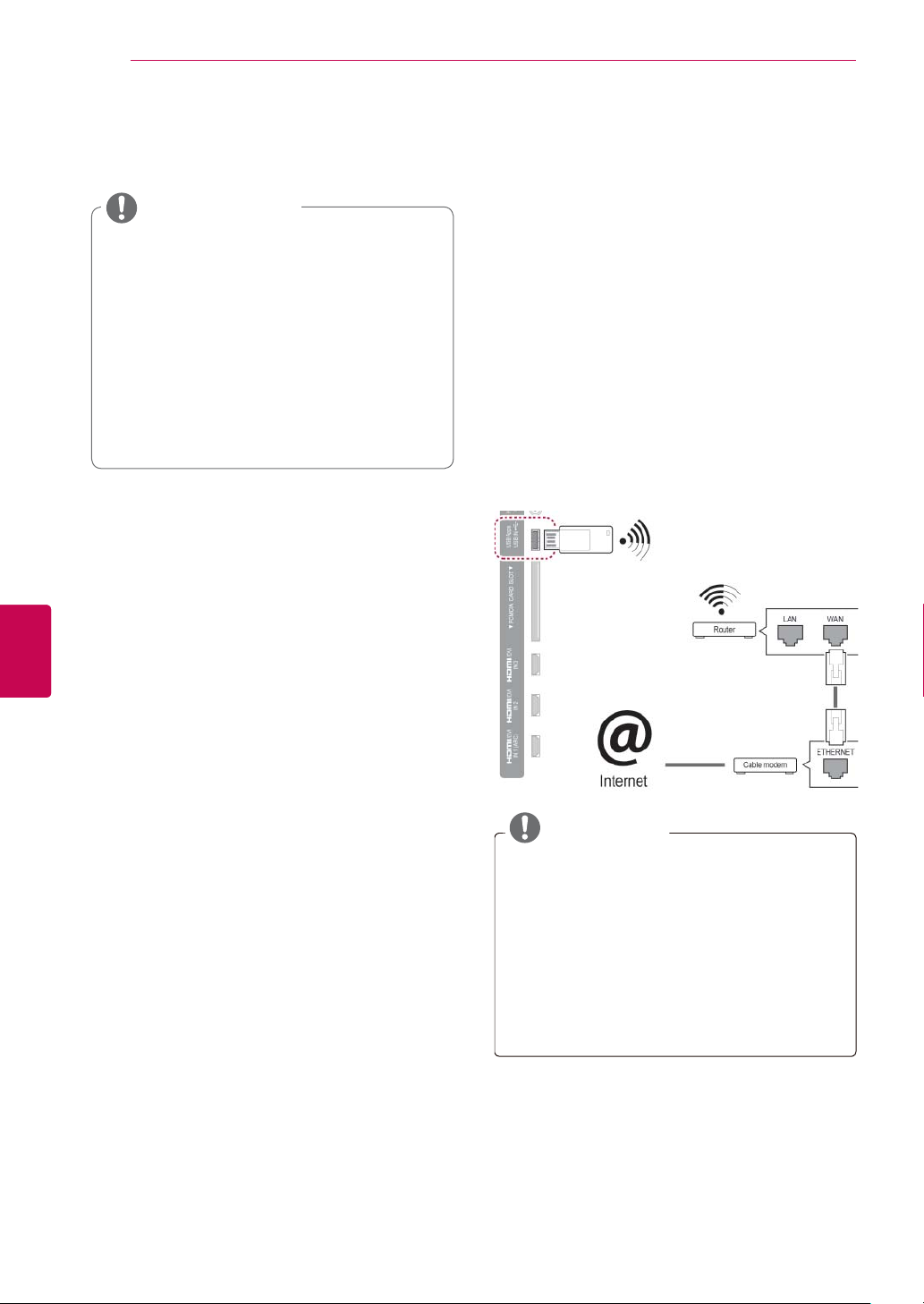
VIIHDE
44
HUOMAUTUS
Jos haluat käyttää internetiä televisiossa,
internet-laajakaistayhteyden on oltava
aina käytössä.
Jos et voi muodostaa internet-yhteyttä,
tarkista verkkoyhteyden tila verkossa
olevasta tietokoneesta.
Kun V
erkkoasetus on valittu, tarkista
lähiverkkokaapeli ja että DHCP on otettu
käyttöön reitittimessä.
Jos et viimeistele verkkoasetuksia, verk-
ko ei ehkä toimi oikein.
Kytkeminen langattomaan verkkoon
(Vain 32/37/42/47LV37**, 50/60PZ75**,
50/60PZ95**)
Erikseen myytävän LG:n langattoman laajakaistalähiverkon / DLNA:n sovittimen avulla television
voi liittää langattomaan lähiverkkoon.
Verkkomääritykset ja yhteystapa saattavat vaihdella käytettävän laitteiston ja verkkoympäristön
mukaan. Yksityiskohtaiset liitäntä- ja verkkoasetusohjeet on kerrottu tukiaseman tai langattoman
reitittimen mukana toimitetuissa asennusohjeissa.
Tukiaseman tai langattoman reitittimen asetukset
on määritettävä, ennen kuin television voi liittää
verkkoon. Helpoin tapa on WPS-painikkeen käyttäminen (kolmas tässä osassa kuvattu tapa).
SUOMI
FI
HUOMAUTUS
Jos haluat käyttää tietokoneeseen tallennet-
tuja kuvia, musiikkia tai videoita reitittimen
kautta, kiinteää yhteyttä suositellaan.
Reitittimen langatonta porttia käytettäessä
kaikki toiminnot eivät ole välttämättä käytössä.
Tukiaseman on oltava yli 1 metrin päässä
televisiosta. Jos tukiasema on asennettu
lähemmäksi kuin 1 metrin päähän, Magic Motion -kauko-ohjain ei välttämättä toimi oikein
taajuuteen kohdistuvien häiriöiden takia.
Page 45

Verkkoasetusten määrittäminen
VIIHDE
45
1 Paina HOME ja avaa Aloitusvalikko.
2 Valitse siirtymisnäppäimillä ASETUKSET ja
paina OK.
3 Valitse siirtymisnäppäimillä VERKKO ja paina
OK.
4 Valitse siirtymisnäppäimillä Verkkoasetus ja
paina OK.
5 Valitse siirtymisnäppäimillä Langaton ja paina
OK.
6 Jos olet jo määrittänyt Verkkoasetuksen, valit-
se Uudelleenasetus ja paina OK.
Uudet yhteysasetukset korvaavat nykyiset
verkkoasetukset.
7 Valitse siirtymisnäppäimillä Asetus tukiasema
(AP) -luettelosta ja paina OK.
- Etsi kaikki käytettävissä ja alueella olevat
tukiasemat tai langattomat reitittimet ja näytä
ne luettelona.
Langattoman verkon asetustyypin valitseminen
Valitse langattoman verkon asetustyyppi.
Asetus tukiasema (AP) -luettelosta
Yksinkertainen asetus (WPS-painiketila)
Ad-hoc-verkon asettaminen
Seuraava
Edellinen
Lopeta
9 Kirjoita tukiaseman salausavain numeronäp-
päimillä ja paina OK.
FISUOMI
8 Valitse siirtymisnäppäimillä luettelosta tukiase-
ma (AP) tai langaton reititin. (Jos tukiasema
on salattu, näet kehotteen, jossa pyydetään
avain.) Paina OK.
Valitaan tukiasemaa
Valitse yhdistettävä tukiasema
Kirjoita uusi SSID
iptime
ASW
Verkko1
PIN Kytke
Edellinen Lopeta
Sivu 1/1
Haetaan tuki-
asemaa...
Page 46
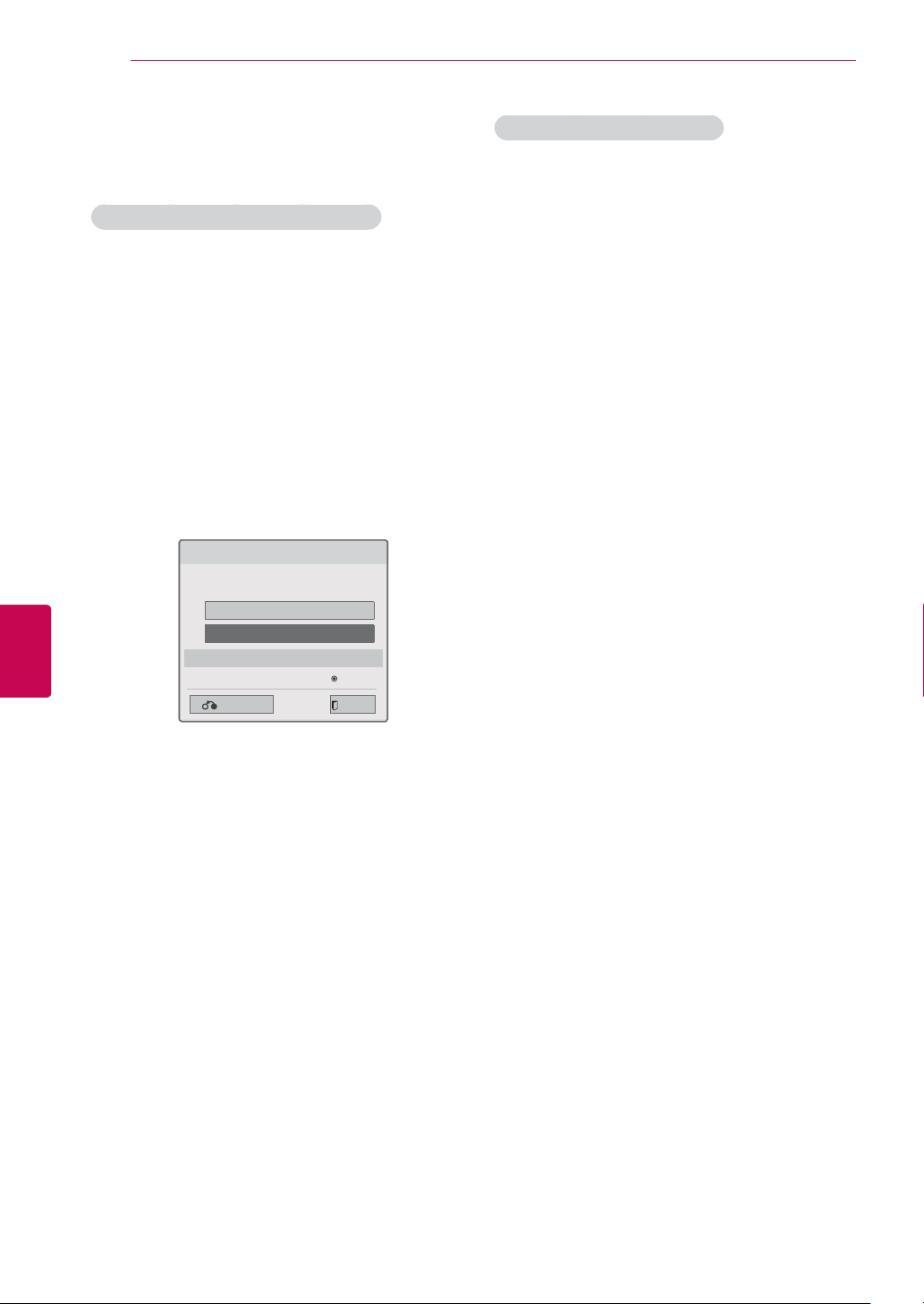
46
VIIHDE
SUOMI
FI
Kun suojauskoodi on jo määritetty
PIN (Personal Identification Number)
Jos reitittimeen on määritetty PIN, noudata seuraavia ohjeita.
1 Toista vaiheet 1–7 kohdasta Kytkeminen lan-
gattomaan verkkoon.
2 Paina punaista näppäintä ja luo yhteys tukiase-
maan, joka käyttää PIN-tilaa.
3 Verkkotunnus ja suojausavain näkyvät televisi-
oruudussa.
Anna laitteen PIN-numero.
PIN-numero on sovittimen yksilöivä 8-lukuinen
tunnus.
4 Paina OK ja valitse Kytke.
Luodaan yhteyttä PIN-tilalla
Anna PIN-numero tukiaseman verkkosivulla ja
paina Yhdistä-painiketta.
PIN-NUMERO: 12345670
Kytke
Katso lisätietoja tukiaseman käyttöoppaasta.
Seuraava
Edellinen
Lopeta
WPS (Wi-Fi Protected Setup)
Jos reitittimessä tai tukiasemassa on WPS-painike, se on nopein tapa muodostaa yhteys. Paina
reitittimen näppäintä ja valitse WPS televisiosta
120 sekunnin kuluessa.
1 Toista vaiheet 1–7 kohdasta Kytkeminen lan-
gattomaan verkkoon.
2 Valitse siirtymisnäppäimillä Yksinkertainen
asetus (WPS-painiketila).
3 Paina reitittimen WPS-painiketta.
4 Valitse televisiosta Kytke.
5 Toista vaiheet 6–7 kohdasta Kytkeminen lan-
galliseen verkkoon.
5 Toista vaiheet 6–7 kohdasta Kytkeminen lan-
galliseen verkkoon.
Page 47

VIIHDE
47
Ad-hoc-tila
Ad-hoc-tilassa televisio voi käyttää langatonta yhteyttä yhteyden muodostamiseksi tietokoneeseen
ilman reititintä tai tukiasemaa.
1 Toista vaiheet 1-5 kohdasta Kytkeminen lan-
gattomaan verkkoon.
2 Valitse siirtymisnäppäimillä Ad-hoc-verkon
asettaminen ja paina OK.
3 Valitse siirtymisnäppäimillä OK ja paina OK.
4 Paina OK ja muodosta yhteys Ad-hoc-verk-
koon valitsemalla Kytke.
- Verkkotunnus ja suojausavain näkyvät televisioruudussa.
- Kirjoita verkkotunnus ja suojausavain laitteeseen.
- Voit tarvittaessa muuttaa asetustietoja punaisella näppäimellä.
HUOMAUTUS
Kun haet tietokoneella langattomia verkkoja
Ad-hoc-valinnalla, TV:n nimi on LGTV10.
LGTV10 näkyy luettelossa. (Valitse sama
nimi kuin televisioruudussasi näkyvä verkkotunnus.)
5 Käytä siirtymisnäppäimiä IP-osoitteen kirjoitta-
miseen ja paina OK.
Toiminto Kuvaus
Tietokoneen
asetukset
-asetus
TV
Tietokoneen IP (TCP/IP) on
asetettava manuaalisesti. V
asettaa IP-osoitteen, aliverkon
peitteen ja oletusyhdyskäytävän
haluamallasi tavalla.
»
esim.) IP-osoite: 192.168.0.1
/ aliverkon peite:
255.255.255.0 / oletusyhdyskäytävä: 192.168.0.10
Varmista tietokoneen IP-osoite ja
yhdyskäytävä. Anna
yhdyskäytävä IP-osoitteeseen ja
tietokoneen IP-osoite yhdyskäytävään ja valitse OK.
» esim.) IP-osoite:
192.168.0.10 / aliverkon peite: 255.255.255.0 / oletusyhdyskäytävä: 192.168.0.1
oit
tietokoneen
6 Valitse siirtymisnäppäimillä Sulje, kun verkko-
asetukset on tehty.
7 Paina OK.
FISUOMI
Page 48

48
VIIHDE
SUOMI
FI
Verkkoasetuksen vinkit
Käytä tämän television kanssa LAN-vakiokaape-
lia. Cat5 tai parempi sekä RJ45-liitäntä.
Monet asennuksen aikana ilmenevät verk-
koyhteysongelmat voi korjata palauttamalla
reitittimen tai modeemin. Kun soitin on liitetty
kotiverkkoon, sammuta virta nopeasti ja/tai
irrota kotiverkon reitittimen tai kaapelimodeemin
virtakaapeli. Kytke sitten virta päälle ja/tai liitä
virtakaapeli uudelleen.
Internet-palveluntarjoaja on saattanut rajoittaa
internet-palveluja vastaanottavien laitteiden
määrää palveluehdoissaan. Saat lisätietoja
palveluntarjoajalta.
LG ei ole vastuussa mistään television ja/tai
internet-yhteyden toimintahäiriöistä, jotka johtuvat tietoliikennevirheistä tai internet-laajakaistayhteyteen tai muihin liitettyihin laitteisiin liittyvistä
vioista.
LG ei ole vastuussa internet-yhteysongelmista.
Osa verkkoyhteyden kautta saatavasta sisällös-
tä ei välttämättä ole yhteensopivaa television
kanssa. Jos sinulla on kysyttävää tällaisesta
sisällöstä, ota yhteys sisällön tuottajaan.
Saatat havaita ei-toivottuja tuloksia, jos verk-
koyhteysnopeus ei vastaa käytettävän sisällön
vaatimuksia.
Osa internet-yhteystoiminnoista ei ehkä ole
mahdollisia internet-laajakaistayhteyden toimittavan internet-palveluntarjoajan asettamien
tiettyjen rajoitusten vuoksi.
Kaikki internet-palveluntarjoajan laskuttamat
maksut, mukaan lukien rajoituksetta yhteysmaksut, ovat käyttäjän vastuulla.
10 Base-T- tai 100 Base-TX -LAN-portti tarvitaan
langallisen yhteyden muodostamiseen tähän
televisioon. Jos Internet-palvelu ei salli tällaista
yhteyttä, et voi muodostaa yhteyttä televisioon.
DSL-palvelun käyttäminen edellyttää DSL-mo-
deemia ja kaapelimodeemipalvelun käyttäminen
edellyttää kaapelimodeemia. Internet-palveluntarjoajan käyttötavasta ja tilaajasopimuksesta
riippuen et ehkä voi käyttää tämän television
Internet-yhteysominaisuutta tai yhtä aikaa yhteyden muodostavien laitteiden määrää on voitu
rajoittaa. (Jos Internet-palveluntarjoaja on rajoittanut tilauksen yhteen laitteeseen, tämä televisio
ei ehkä voi muodostaa yhteyttä, kun tietokone
on jo muodostanut yhteyden.)
Internet-palveluntarjoaja on voinut käytännöis-
sään ja rajoituksissaan kieltää reitittimen käytön
tai rajoittaa sen käyttöä. Jos haluat lisätietoja,
ota yhteys suoraan palveluntarjoajaan.
Langaton verkko toimii 2,4 GHz:n radiotaajuuk-
silla, joita käyttävät myös muut kotitalouslaitteet,
kuten langattomat puhelimet, Bluetooth®-laitteet
ja mikroaaltouunit. Ne saattavat aiheuttaa
häiriöitä verkon käytössä. 5 Ghz:n radiotaajuuksia käyttävä laite voi aiheuttaa häiriötä. Sama
koskee LG:n langatonta digisovitinta, langatonta
puhelinta ja muita Wi-Fi-laitteita.
Laite voi hidastaa palvelua kuormittamalla lan-
gattoman verkon kapasiteettia.
Poista kaikki tarpeettomat verkkolaitteet käytös-
tä lähiverkossa. Jotkin laitteet saattavat muodostaa verkkoliikennettä.
Joissakin tapauksissa tukiaseman tai langatto-
man reitittimen asettaminen ylemmäs lattiasta
saattaa parantaa vastaanottoa.
Langattoman vastaanoton laatu riippuu monista
tekijöistä, kuten tukiaseman tyypistä, television
ja tukiaseman välisestä etäisyydestä sekä television sijainnista.
Langattoman tukiaseman (AP) liittäminen edel-
lyttää langatonta yhteyttä tukevaa tukiasemaa ja
tukiaseman langattoman toiminnon kytkemistä
päälle. Kysy tukiaseman toimittajalta lisätietoja
langattoman yhteyden mahdollisuudesta.
Varmista, että AP-yhteyden asetuksena on AP
SSID. Kysy tukiaseman toimittajalta lisätietoja
AP
SSID -suojausasetuksista.
Television toiminta saattaa hidastua tai se ei
toimi kunnolla, jos verkkolaitteiden (kiinteä/langaton reititin, napa jne.) asetukset ovat väärät.
Asenna laite oikein käyttöoppaan ohjeita noudattaen ja määritä verkko.
Yhteyden muodostaminen ei välttämättä onnis-
tu, jos
AP-asetus on 802.11 n (paitsi Venäjä) ja
salaustyyppi WEP (64/128bit) tai WPA(TKIP/
AES). Yhteyden muodostustavat saattavat vaihdella AP-tukiasemien eri valmistajilla.
Page 49

Verkon tila
1 Paina HOME ja avaa Aloitusvalikko.
2 Valitse siirtymisnäppäimillä ASETUKSET ja
paina OK.
3 Valitse siirtymisnäppäimillä VERKKO ja paina
OK.
4 Valitse siirtymisnäppäimillä Verkon tila.
5 Tarkista verkon tila painamalla OK.
Toiminto Kuvaus
Asetus
Testi
Sulje Palaa edelliseen valikkoon.
Palaa verkon asetustilaan tai
langattoman verkon asetustyypin
valikkoon.
Testaa nykyisen verkon tilaa verkon
asettamisen jälkeen.
VIIHDE
49
FISUOMI
Page 50

50
VIIHDE
SUOMI
FI
Premium-tilin toiminnot
LG:n Premium-tekniikan avulla voit käyttää erilaisia
verkkopalveluita ja -sisältöjä suoraan televisiolla.
Voit käyttää elokuva-, sää-, video- ja valokuva-albumipalveluita suoratoistona televisiossa Premiumtilin ja internet-yhteyden avulla.
Viihteen lisäksi voit katsella tuoreimpia uutisia
ja säätietoja, hallita valokuvia ja käyttää muita
palveluita television kauko-ohjaimella ilman erillistä
tietokonetta.
1 Käytä Premium-asetuksia painamalla Pre-
mium.
2 Valitse siirtymisnäppäimillä haluamasi sisältö ja
paina OK.
1
La 1.1.2011 12.00
UCC-
Elokuva
palvelu
Verkkopalvelu
Uutiset Urheilupalvelu
Hae LG Apps Nettiselain Medialinkki Arrow Sudoku My Apps
Toiminto Kuvaus
Siirtyy sääasetuksiin.
1
Kirjaudu Premium-palveluun.
2
Siirtyy edelliselle valikkonäytölle.
3
Palaa television katseluun.
4
Valitsee halutun verkkopalvelun.
Jos palvelu vaatii sisäänkirjautumi-
5
6
3
Käytä Premium-ominaisuuksia.
sen, sinun on ensin rekisteröidyttävä
palveluun tietokoneella ja sen jälkeen
kirjauduttava palveluun televisiossa.
Käynnistyspalkki
234
Kirjaudu sisään
Takaisin Lopeta
Valokuva-
Säätiedot
Videon
suoratoisto
albumi
Kartta Uutiset
Yhteisöpal-
velu
5
6
Huomautus
Erillinen sisällöntoimittaja toimittaa nämä
palvelut.
Saat lisätietoja sisällöntoimittajan palveluista
toimittajan omasta web-sivustosta.
Premium-valikko voi vaihdella maakohtai-
sesti.
Huomaa, että palveluntarjoajasta riippuen si-
sältö saatetaan päivittää automaattisesti, joten
sisällön asettelu tai käyttötapa saattaa muuttua
ilman ennakkoilmoitusta. Lisätietoja on ruudun
ohjevalikossa.
Kaikki kolmannen osapuolen ("Palveluntarjo-
aja") tarjoamat tiedot, asiakirjat, tietoliikenne,
lataukset, tiedostot, teksti, kuvat, valokuvat,
grafiikat, videot, webcast-lähetykset, julkaisut, työkalut, resurssit, ohjelmistot, koodi,
ohjelmat, applet-sovellukset, widgetit, sovellukset, tuotteet ja muu sisältö ("Sisältö") ja
kaikki palvelut ja tarjonta ("Palvelut") ovat ne
toimittaneen palveluntarjoajan yksinomaisella
vastuulla.
Palveluntarjoajan LGE-laitteen avulla tarjo-
amien sisältöjen ja palveluiden saatavuus ja
käyttö voivat muuttua milloin tahansa ilman
ennakkoilmoitusta. Sisällöt ja palvelut tai niiden osat voidaan muun muassa keskeyttää,
poistaa tai lopettaa.
Jos sinulla on sisältöön tai palveluihin liittyviä
kysymyksiä, katso lisätietoja asiasta palveluntarjoajan verkkosivuilta. LG ei myöskään
vastaa millään tavoin sisältöön ja palveluihin
liittyvästä asiakaspalvelusta. Kaikki sisältöä
tai palveluita koskevat kysymykset ja pyynnöt
on esitettävä suoraan asianmukaisille sisällön- ja palveluntarjoajille.
Huomaa, että LGE ei ole vastuussa pal-
veluntarjoajan tarjoamista sisällöistä tai
palveluista eikä niihin liittyvistä muutoksista,
poistoista tai keskeytyksistä eikä takaa kyseisten sisältöjen ja palveluiden saatavuutta.
Palveluntarjoajasta riippuen osa sisällöstä
saattaa olla haitallista alaikäisille. V
en valvonta on tarpeen.
Palvelu saattaa keskeytyä, jos internet-
yhteys katkeaa. Jos tämä ongelma ilmenee, tarkista yhteyden tila.
anhempi-
Page 51

VIIHDE
51
Televisiolla haettu videoluettelo voi olla erilai-
nen kuin tietokoneen web-selaimella haettu
luettelo.
Videoiden toisto saattaa keskeytyä, pysähtyä
tai puskuroida laajakaistayhteyden nopeudesta riippuen.
Jos palvelu vaatii sisäänkirjautumisen, re-
kisteröidy palveluun web-sivustossa tietokoneen avulla ja kirjaudu palveluun televisiollasi, kun haluat käyttää lisätoimintoja.
Vain plasmatelevisio: jos käyttäjä ei tee mi-
tään yli kahden minuutin kuluessa siitä, kun
kuva tai video on pysäytetty ruudulle, näytönsäästäjä aktivoituu ja estää pysäytetyn kuvan
näyttämisen ruudulla.
Oikeudellinen tiedote
TÄRKEÄ VERKKOPALVELUITA KOSKEVA
ILMOITUS Kaikki tällä laitteella käytettävissä
oleva sisältö ja palvelut kuuluvat kolmansille
osapuolille ja ne ovat tekijänoikeus-, patentti-,
tavaramerkki- ja/tai muiden immateriaalioikeuslakien suojaamia.
Kaikki tällä laitteella käytettävissä oleva sisältö
ja palvelut kuuluvat kolmansille osapuolille, ja ne
ovat tekijänoikeus-, patentti-, tavaramerkki- ja/tai
muiden immateriaalioikeuslakien suojaamia. Tällaiset sisällöt ja palvelut tarjotaan vain henkilökohtaiseen ei-kaupalliseen käyttöön. Et saa käyttää
mitään sisältöä tai palveluita tavalla, jota sisällön
omistaja tai palveluntarjoaja ei ole valtuuttanut.
Rajoittamatta sitä, mitä edellä on määritetty, ellei
asianmukainen sisällön omistaja tai palveluntarjoaja sitä nimenomaisesti salli, et saa kopioida,
ladata, lähettää, välittää, kääntää, myydä, muokata tai levittää millään tavalla tai missään muodossa
tällä laitteella näytettävää sisältöä tai palveluita tai
luoda niihin perustuvia jälkiperäisteoksia.
HYVÄKSYT ERITYISESTI, ETTÄ LAITE JA
KAIKKI KOLMANNEN OSAPUOLEN SISÄLTÖ
JA PALVELUT TOIMITETAAN 'SELLAISENAAN'
ILMAN MITÄÄN NIMENOMAISIA TAI OLETETTUJA TAKUITA. LG ELECTRONICS SANOUTUU
NIMENOMAISESTI IRTI KAIKISTA SISÄLTÖÖN
JA PALVELUIHIN LIITTYVISTÄ NIMENOMAISISTA JA OLETETUISTA TAKUISTA JA EHDOISTA,
MUKAAN LUKIEN TAKUUT, JOTKA KOSKE-
VAT MYYNTIKELPOISUUTTA, TYYDYTTÄVÄÄ
LAATUA, SOVELTUVUUTTA TIETTYYN TARKOITUKSEEN SEKÄ KOLMANSIEN OSAPUOLTEN
OIKEUKSIEN LOUKKAAMATTOMUUTTA. LG EI
TAKAA MINKÄÄN LAITTEELLA KÄYTETTÄVÄN
SISÄLLÖN TAI PALVELUJEN PAIKKANSAPITÄVYYTTÄ, PÄTEVYYTTÄ, AJANTASAISUUTTA,
LAINMUKAISUUTTA TAI TÄYDELLISYYTTÄ EIKÄ
SITÄ, ETTÄ LAITE JA PALVELUT VASTAAVAT
KÄYTTÄJÄN TARPEITA TAI ETTÄ LAITE JA
PALVELUT TOIMIVAT KESKEYTYKSETTÄ JA
VIRHEETTÖMÄSTI. LG EI MISSÄÄN OLOSUHTEISSA, MUKAAN LUKIEN LAIMINLYÖNTI, VASTAA SOPIMUS- TAI RIKKOMUSPERUSTEISESTI
MISTÄÄN SUORISTA, EPÄSUORISTA, VÄLILLISISTÄ, ERITYISISTÄ TAI SEURANNAISISTA
VAHINGOISTA TAI MISTÄÄN MUISTA VAHINGOISTA, JOTKA AIHEUTUVAT KÄYTTÄJÄN TAI
MINKÄ TAHANSA KOLMANNEN OSAPUOLEN
KÄYTTÄMÄSTÄ SISÄLLÖSTÄ TAI PALVELUISTA
TAI NIIDEN SISÄLTÄMISTÄ TIEDOISTA, VAIKKA
TÄLLAISTEN VAHINKOJEN MAHDOLLISUUDESTA OLISI ILMOITETTU.
Kolmannen osapuolen palveluita voidaan muuttaa,
poistaa, lopettaa tai keskeyttää ja niiden käyttö
voidaan estää milloin tahansa ilmoittamatta, eikä
LG esitä tai takaa, että tietty sisältö olisi käytettävissä tietyn ajan. Kolmannet osapuolet toimittavat
sisällön ja palvelut käyttämällä verkkoja ja tiedonsiirtojärjestelmiä, joihin LG ei voi vaikuttaa. LG voi
rajoittaa tiettyjen palvelujen tai sisällön käyttöä
mistä tahansa syystä, ilmoittamatta ja ilman
vastuuvelvollisuutta. LG sanoutuu nimenomaisesti irti kaikesta vastuusta koskien kaikkia tällä
laitteella käytettävissä olevan sisällön tai palvelujen muutoksia, keskeytyksiä, käytöstäpoistoja ja
poistamisia.
LG ei myöskään vastaa millään tavalla sisältöön
ja palveluihin liittyvästä asiakaspalvelusta. Kaikki
sisältöä tai palveluita koskevat kysymykset ja
pyynnöt on esitettävä suoraan asianmukaisille
sisällön- ja palveluntarjoajille.
FISUOMI
Page 52

52
VIIHDE
SUOMI
FI
LG Apps Toiminnot
Lisäsovelluksia voi ladata LG App Store -verkkokaupasta. Nämä toiminnot eivät välttämättä ole
saatavilla tiettynä ajankohtana maasta tai laitteesta riippuen. Näissä tapauksissa näppäimet eivät
välttämättä ole käytössä.
Näppäimet ovat käytössä, kun palvelut ovat käytettävissä.
Laitteeseen voidaan tulevaisuudessa lisätä uusia
älytoimintoja.
2
1
Kirjaudu sisään
Maiden liput
Mahjong
Lopeta
3
Palapeli
Horoskooppi
4
Winesound
La 1.1.2011 12.00
World Nature 5.05 ~ 5.55
INPUT ASENNUS OPAS
Hae LG Apps Medialinkki Arrow Sudoku My Apps
Nettiselain
Premium
UCC-palvelu
Elokuvat
Säätiedot
Valokuva-albumi
Yhteisöpalvelu
LG Apps
KUUMA UUSI
Yksikkömuunnin
6 7 8953
Valinta Kuvaus
Kirjaudu
1
sisään,
Kirjaudu ulos
Lopeta Palaa television katseluun.
2
LG Apps Siirtyy LG Apps -osaan.
3
4
Haku Nämä toiminnot eivät välttä-
5
Nettiselain
6
Medialinkki
7
Quick Apps. Tallentaa kaikkien latausten
8
My Apps Siirry My Apps -sovelluksiin.
9
Kirjaudu
Premium-palveluun tai siitä
ulos.
Siirtyy suoraan haluamaasi
LG Apps -osaan.
mättä ole saatavilla tiettynä
ajankohtana maasta tai
laitteesta riippuen. Näissä
tapauksissa näppäimet eivät
välttämättä ole käytössä.
Näppäimet ovat käytössä, kun
palvelut ovat käytettävissä.
joukosta useimmin käytetyt
sovellukset. Tietoja Quick
Apps -sovellusten luettelon
muuttamisesta on osassa My
Apps -sovellusten käyttäminen.
Voit selata kaikkia asennettuja
sovelluksia, muuttaa Quick
Apps -sovellusten luetteloa ja
valita haluamasi sovelluksen
toistettavaksi.
Rekisteröi LG Apps -tilisi
1 Paina HOME ja avaa Aloitusvalikko.
2 Rekisteröidy painamalla punaista näppäintä.
- Voit rekisteröityä maksuttomaksi jäseneksi
vain televisiosta.
3 Luo tunnus ja salasana.
Valitse siirtymisnäppäimillä kirjaimet ja numerot
ja paina OK.
4 Rekisteröinti on valmis.
HUOMAUTUS
Jos haluat rekisteröityä maksavaksi
asiakkaaksi tai muuttaa tietojasi, siirry
tietokoneellasi osoitteeseen http://www
lgtvapp.com.
.
Page 53

VIIHDE
53
Kirjaudu sisään LG Apps -tilitiedoillasi.
Jotta voit käyttää LG Apps -sovelluksia tililläsi,
kirjaudu sisään LG Apps -tiliisi.
1 Paina HOME ja avaa Aloitusvalikko.
2 Kirjaudu sisään painamalla punaista näppäintä.
Näkyviin tulee näppäimistövalikko, jolla voit
kirjoittaa tunnuksen ja salasanan.
- Jos et ole jäsen, paina punaista näppäintä
uudelleen. Voit rekisteröityä maksuttomaksi
jäseneksi vain televisiosta.
3 Valitse siirtymisnäppäimillä kirjain tai numero ja
paina OK.
- Jos valitset Kirjaudu automaattisesti -kohdan,
kirjaudut automaattisesti sisään, kun kytket
televisioon virran.
4 Käytä LG Apps -sovelluksia.
Voit käyttää Premium-palveluita, LG Apps
-sovelluksia, My Apps -sovelluksia jne.
HUOMAUTUS
Voit ladata maksullisen sovelluksen enin-
tään viiteen televisioon.
Tunnusten hallinta
1 Kun olet kirjautunut sisään, paina punaista
näppäintä uudelleen.
Ponnahdusikkuna avautuu.
2 Valitse siirtymisnäppäimillä haluamasi valikko-
vaihtoehto ja paina OK.
Tilin asetukset
Vaihda käyttäjää
Kirjaudu ulos
Sulje
3 Hallinnoi tunnusta käyttämällä seuraavaa valik-
koa.
Toiminto Kuvaus
Tilin asetukset
Vaihda
käyttäjää
Kirjaudu
ulos
Tarkista perustiedot, hankitut
sovellukset ja televisioon asennetut
sovellukset.
Muuttaa tiliä.
Kirjaa ulos Premium-palveluista.
FISUOMI
Page 54

54
VIIHDE
SUOMI
FI
LG Apps -sovellusten käyttäminen
1 Paina HOME ja avaa Aloitusvalikko.
2 Kirjaudu sisään televisiolla.
3 Selaa siirtymisnäppäimillä LG Apps -kohtaan ja
paina OK.
4 Muokkaa sovelluksia käyttämällä seuraavaa
valikkoa.
12345
Kirjaudu sisään
Hae
My Apps
Yksikkömuunnin
Fitness
Horoskooppi
Takaisin Lopeta
SOLMIO
VÄRIT
GEMS
Tarot
Kalenteri
Ensiapu
6
LG Apps
Kaikki Peli Viihde Elämä Opetusohjelmat Uutiset/tietoa
7
8
SUOSITUIMMAT
UUDET
SUOSITUIMMAT
MAKSULLISET
Värityskirja
Näkötesti
Jooga
Winesound
Maiden liput
Mahjong
Asetus Kuvaus
Kirjaudu
1
sisään,
Kirjaudu ulos
Haku Tee haku My Apps -sovelluk-
2
My Apps Siirry My Apps -sovelluksiin.
3
Takaisin Siirry edelliselle näytölle.
4
Lopeta Lopeta LG Apps.
5
Sovellusten
6
lajittelu
Kirjaudu sisään tai ulos, kun
haluat käyttää LG Apps -sovelluksia.
sissa.
Suosituimmat: ladatuimmat
sovellukset viimeisten 7
päivän ajalla
Uudet: viimeksi julkaistut
sovellukset
Suosituimmat maksulliset:
ladatuimmat maksulliset
palvelut
Suosituimmat maksuttomat:
ladatuimmat maksuttomat
palvelut
KAIKKI: aakkosjärjestys
Siirtyy seuraavaan tai edel-
liseen sivuun P -näppäi-
mellä.
Sovellusluokka Näyttää LG Apps -luokan (Kaik-
7
ki, Peli, Viihde, Elämä, Opetusohjelmat, Uutiset/Tietoa).
Live TV Näyttää nykyisen ohjelman.
8
Sovellusten ostaminen ja asennus
Kirjaudu ensin sisään sovellusten ostamista varten.
1 Valitse siirtymisnäppäimillä haluamasi sovelluk-
set ja paina OK.
Näkyviin tulee tietoja sovelluksesta.
2 Osta sovellus painamalla Osta.
1 23
Takaisin
4
5
6
7
8
Maksuton
Asenna
Anna arvosanoja
SU
Viimeisin päivitys 2.1.2011
Versio 1.0
3 Mt
0 arvostelua
★ ★ ★ ★ ★
Horoskooppi
Peli
Horoskooppi on klassikkopeli.
ꔅ
Kirjaudu sisään
ꔍ
ꔅ My Apps
Toiminto Kuvaus
Kirjaudu sisään,
Kirjaudu ulos
1
My Apps Siirry My Apps -sovelluksiin.
2
Takaisin Siirry edelliselle näytölle.
3
Sovelluksen
4
kuvaus
Hinta Näyttää nykyisen sovelluksen
5
Kirjaudu sisään tai ulos, kun
haluat käyttää LG Apps -sovelluksia.
Näyttää nykyisen sovelluksen
kuvauksen.
hinnan.
Asenna tai osta sovellus.
Voit ostaa sovelluksen tietokoneella tai televisiolla, mutta
sen voi asentaa ja toistaa vain
televisiossa.
Voit ostaa maksullisen sovel-
luksen tai rekisteröityä maksavaksi jäseneksi osoitteessa
6
Asenna
www.lgtvapp.com.
Jos televisiossasi ei ole riittä-
västi vapaata tilaa, voit ladata
sovelluksia USB-tallennuslaitteeseen.
Voit toistaa, poistaa tai siirtää
USB-tallennuslaitteeseen
tallennetut sovellukset My
Apps -näytöllä.
Anna arvosanoja
7
Sovelluksen
8
tiedot
Arvostele ostamasi sovellus
antamalla sille tähtiä.
Sovelluksen tekijä/ohjelmaversio/päivitysajankohta/koko/
luokitus
HUOMAUTUS
Jos haluat tallentaa sovelluksia USB-tallennus-
laitteeseen, varmista, että se on kytketty USB
Apps USB IN -porttiin (vain 32/37/42/47LV37**)
tai USB IN 2/USB Apps -porttiin (paitsi
32/37/42/47LV37**).
USB-sovelluksiksi voi tallentaa enintään 1 000
sovellusta.
Sovellukset sisältävää USB-tallennuslaitetta ei voi
käyttää muuntyyppisten tietojen tallentamiseen.
Page 55

My Apps -sovellusten käyttäminen
1 Avaa LG Apps kirjauduttuasi sisään.
2 Valitse siirtymisnäppäimillä My Apps ja paina
OK.
VIIHDE
55
4678
My Apps
Hae LG Apps Nettiselain Medialinkki Arrow Sudoku Aloitus
3
Horo-
VÄRIT Jooga
skooppi
5
2
1
Asetus Kuvaus
Näyttää käytetyn ja käytettävissä olevan
1
muistin määrän.
My Apps -sovellusten nykyinen sivunu-
2
mero/sivujen määrä.
Näyttää ladatut sovellukset.
3
Siirtyy edelliselle tai seuraavalle sivulle
-näppäimellä.
Siirtää LG Apps -sovellukset.
4
Quick Apps.
5
Kirjaudu sisään LG Apps -tiliin.
6
Kun olet kirjautunut sisään, voit
hallinnoida tunnuksen asetuksia (Tilin
asetukset, Vaihda käyttäjää, Kirjaudu
ulos).
Muokkaa My Apps -sovelluksia.
7
Poistuu My Apps -sovelluksista.
8
Siirtyy Aloitusvalikkoon.
9
Poistaa sovelluksia.
:
Sivu 1/1
Kirjaudu sisään
Muokkaa
Poista
Lopeta
9
-
P
FISUOMI
Page 56

56
VIIHDE
SUOMI
FI
Nettiselain-toiminto
Voit selata nettiselaimella Internet-sivuja
televisiollasi.
Nettiselaimen käyttövinkit
Laitteen nettiselain tukee Flash 8:a tai uudem-
paa versiota.
Laitteen nettiselain ei tue laitteistokohtaista
tekniikkaa, kuten
Laitteen nettiselain tukee vain esiasennettuja
laajennuksia.
Laitteen nettiselain ei ehkä tue muita kuin
seuraavia mediatiedostomuotoja
: JPEG / PNG / GIF / WMV (ASF) / WMA / MP3
/ MP4
Osa verkkosivuista saattaa ylittää nettiselaimen
muistikiintiön. Tällaisissa tapauksissa nettiselain
sulkeutuu.
Laitteen nettiselain käyttää yhtä sisäistä fonttia.
Osa tekstistä ei välttämättä näy tarkoitetulla
tavalla.
Laitteen nettiselain ei tue tiedostojen tai fonttien
lataamista.
Laitteen nettiselain on TV-selain. Se saattaa
toimia eri tavalla kuin tietokoneessa käytettävät
selaimet.
ActiveX.
Nettiselaimen käyttö
1 Muodosta yhteys verkkoon.
2 Paina Home ja avaa Aloitusvalikko.
3 Valitse siirtymisnäppäimillä Nettiselain ja pai-
na OK.
4 Valitse siirtymisnäppäimillä URL ja paina OK.
5 Valitse siirtymisnäppäimillä haluamasi URL-
osoite ja paina OK.
Selaimen kotisivu
www.lg.com
http://www.lg.com
ENG
Poista samanlainen
URL
URL Suosikit Historia
OK
Takaisin Lopeta
Page 57

VIIHDE
57
6 Voit selata verkkosivustoja televisiollasi.
Avaa näppäimistö näytön alareunaan
valitsemalla selaimen syöttöikkuna.
Valikko Lopeta
1 2 3 4 5 6 7
Painike Kuvaus
Siirry edelliselle sivulle.
1
Siirry Suosikit-näyttöön.
2
Lähennä tai loitonna näyttöä.
3
Lisää nykyinen verkkosivu Suosikkeihin.
4
Siirry hakunäyttöön.
5
Siirry viimeksi katsottujen verkkosivujen
listalla edelliselle/seuraavalle sivulle.
Voit siirtyä muille verkkosivuille muuttamalla
6
URL-osoitteen.
Voit poistaa viimeksi katsottujen verkkosivujen listan ja evästeet.
Lopeta nettiselaimen käyttö.
7
Suosikkisivustojen selaaminen
1 Muodosta yhteys verkkoon.
2 Paina Home ja avaa Aloitusvalikko.
3 Valitse siirtymisnäppäimillä Nettiselain ja pai-
na OK.
4 Valitse siirtymisnäppäimillä Suosikit ja paina
OK.
Voit lisätä useimmin avattuja verkkosivuja Suo-
sikkeihin, jolloin voit selailla niitä helpommin.
1 2 3
Selaimen kotisivu
URL
Suosikit
4
Muokkaa
Asetus Kuvaus
Selaa verkkosivua antamalla URL-osoite.
1
Valitse verkkosivu Suosikkeihin.
2
Näytä lista viimeksi katsotuista verkkosivuis-
3
ta.
Valitse selattava sivusto.
4
Muokkaa Suosikkeja.
-Siirry: Muuta Suosikkien järjestys.
-Nimeä uudelleen: Nimeä Suosikkeihin
5
lisätyt sivustot uudelleen.
-Poista: Poista Suosikeista sivustoja.
Siirry edelliselle sivulle.
6
Lopeta nettiselaimen käyttö.
7
Historia
Takaisin
1/2 Sivu
Lopeta
765
FISUOMI
Page 58

58
VIIHDE
SUOMI
FI
Verkkosivustojen selaaminen antamalla osoite
1 Muodosta yhteys verkkoon.
2 Paina Home ja avaa Aloitusvalikko.
3 Valitse siirtymisnäppäimillä Nettiselain ja
paina OK.
4 Valitse siirtymisnäppäimillä URL ja paina OK.
Voit selata verkkosivustoja antamalla URL-
osoite..
1 2 3
4
5
6
7
Selaimen kotisivu
www.lg.com
http://www.lg.com
ENG
8
URL Suosikit Historia
Poista samanlainen
URL
Takaisin Lopeta
9
OK
:
Avattujen verkkosivujen näyttäminen
1 Muodosta yhteys verkkoon.
2 Paina Home ja avaa Aloitusvalikko.
3 Valitse siirtymisnäppäimillä Nettiselain ja
paina OK.
4 Valitse siirtymisnäppäimillä Historia ja paina
OK.
Voit näyttää aiemmin avattujen sivustojen
osoitteet. Siirry sivulle valitsemalla kohde.
1 2 3
>
=
<
;
4
Selaimen kotisivu
URL
http://www.wingspoon.com/seoul/index.nhn?
http://me2day.net/
http://www.naver.com/
http://www.facebook.com/
http://twitter.com/
http://www.paran.com/
http://paran.com/
http://kr.yahoo.com/?p=us
http://www.nate.com
Poista sivuhistoria
5
Suosikit
Historia
Takaisin Lopeta
6
1/2 sivu
7
Asetus Kuvaus
Selaa verkkosivua antamalla URL-osoite.
1
Valitse verkkosivu Suosikkeihin
2
Näytä lista viimeksi katsotuista verkkosivuista.
3
Anna URL-osoite. Jos antamasi osoite on
samankaltainen kuin aiemmin avatuilla sivus-
4
toilla, pudotusvalikko tulee näkyviin.
Kirjoita osoite näppäimistön avulla. Kirjoita
5
haluamasi merkistö.
Valitse näppäimistön kieli.
6
Vaihda näppäimistö.
7
Tyhjennä osoitteen syöttökentän alla näkyvät
8
samankaltaiset osoitteet.
Siirry edelliselle sivulle.
9
Lopeta nettiselaimen käyttö.
:
Piilota näppäimistö. Saat näppäimistön
näkyville uudelleen valitsemalla osoitteen
;
syöttökentän.
Siirrä kursoria vasemmalle tai oikealle.
<
Poista kursorin edellä oleva teksti, yksi
=
merkki kerrallaan.
Siirry verkkosivulle painamalla tätä osoitteen
>
antamisen jälkeen.
Asetus Kuvaus
Selaa verkkosivua antamalla URL-osoite.
1
Valitse verkkosivu Suosikkeihin
2
Näytä lista viimeksi katsotuista verkkosivuista..
3
Näytä viimeksi avattujen sivujen lista. Siirry
4
sivulle valitsemalla kohde.
Tyhjennä avattujen verkkosivujen lista.
5
Siirry edelliselle sivulle.
6
Lopeta nettiselaimen käyttö.
7
Page 59

VIIHDE
59
Smart Share -toiminto
USB-tallennuslaitteiden kytkeminen
Voit kytkeä USB-tallennuslaitteita, kuten USBFlash-muistin tai ulkoisen kiintolevyn televisioon
ja käyttää multimediatoimintoja (katso Tiedostojen
selaus).
Kytke USB-Flash-muisti tai USB-muistikortinlukija
televisioon seuraavan kuvan mukaisesti.
tai
Kun irrotat USB-tallennuslaitteen, varmista, että
päätät yhteyden oikein, jotta televisio tai tiedostot
eivät vahingoitu.
1 Avaa pikavalikot painamalla Q.MENU (Pikava-
likko).
2 Valitse siirtymisnäppäimillä USB-laite ja paina
OK.
3 Irrota USB-tallennuslaite vasta, kun viesti
ilmoittaa, että se on turvallista.
VAROITUS
Älä katkaise TV:n virtaa tai irrota USB-tallen-
nuslaitetta, kun USB-tallennuslaite on kytketty
TV:hen. Muutoin tiedostot voivat kadota tai
USB-tallennuslaite vahingoittua.
Varmuuskopioi USB-tallennuslaitteeseen
tallennetut tiedostot usein, sillä tiedostot voivat kadota tai vahingoittua, eikä takuu ehkä
korvaa niitä.
USB-tallennuslaitteiden käyttövinkit
Televisio tunnistaa vain USB-tallennuslait-
teet.
Jos liität USB-tallennuslaitteen televisioon
USB-jakolaitteen kautta, televisio ei välttämättä tunnista USB-tallennuslaitetta.
Televisio ei välttämättä tunnista USB-tallen-
nuslaitetta, joka vaatii erityisen ajurin.
USB-tallennuslaitteen tunnistusnopeus saat-
taa vaihdella laitteesta riippuen.
Käytä ainoastaan normaaleja musiikki- tai
kuvatiedostoja sisältäviä USB-tallennuslaitteita.
Käytä vain USB-tallennuslaitteita, joita on
alustettu F
mään.
Voi olla tarpeen kytkeä USB-tallennuslaite ul-
koiseen virtalähteeseen, jossa on muuntaja.
Jos televisio ei tunnista kytkettyä USB-tallen-
nuslaitetta, vaihda kaapeli ja yritä uudelleen.
Älä käytä liian pitkää kaapelia.
Televisio ei tue kaikkia USB-tallennuslaitteita
oikein.
Voit käyttää USB-tallennuslaitetta, jossa on
enintään neljä osiota.
Voit käyttää enintään neljää USB-tallennus-
laitetta samaan aikaan käyttämällä usean
kortin USB-lukijaa.
USB-tallennuslaitteen tiedoston kohdistus-
menetelmä on samanlainen kuin Windows
XP:ssä.
USB-tallennuslaitteeseen tallennettua
kansiota ei voi luoda tai poistaa suoraan
televisiossa.
Tiedostonimen enimmäispituus on 100 eng-
lanninkielistä merkkiä.
Järjestelmä tunnistaa enintään 1 000 kansio-
ta ja tiedostoa.
Jos kansion sisällä on liikaa kansioita tai
tiedostoja, se ei välttämättä toimi kunnolla.
Ulkoisen USB-kiintolevyn suositeltu kapasi-
teetti on enintään 1
teen enintään 32 Gt.
Jos virransäästötoiminnolla varustettu ulkoi-
nen USB-kiintolevy ei toimi, sammuta kiintolevy ja käynnistä se uudelleen. Lisätietoja on
ulkoisen USB-kiintolevyn käyttöoppaassa.
USB 2.0 -liittymää vanhempia USB-muisti-
laitteita tuetaan myös. Ne eivät kuitenkaan
toimi oikein elokuvaluettelossa.
Sähköstaattinen häiriö voi aiheuttaa USB-
laitteen toimintahäiriöitä. Kytke tällöin USBlaite uudelleen.
AT 32- tai NTFS-tiedostojärjestel-
Tt ja USB-tallennuslait-
FISUOMI
Page 60

60
VIIHDE
SUOMI
FI
DLNA DMP -mediasoittimen kytkeminen (Digital Living Network
Alliance, Digital Media Player)
Tämä televisio pystyy näyttämään monenlaisia
elokuvia, valokuvia ja musiikkitiedostoja DLNApalvelimeltasi ja se on DLNA-sertifioitu elokuvia,
valokuvia ja musiikkia varten.
DLNA (Digital Living Network Alliance) on eri
toimialoja yhdistävä organisaatio, johon kuuluu
kulutuselektroniikka-, tietokone- ja mobiililaitevalmistajia. Digital Living auttaa kuluttajia jakamaan
digitaalista mediaa vaivattomasti langallisen tai
langattoman kotiverkon kautta.
DLNA-sertifiointilogo helpottaa DLNA:n yhteentoimivuusohjeita noudattavien tuotteiden
paikantamista. Tämä laite on DLNA:n yhteentoimivuusohjeiden version 1.5 mukainen. Kun
DNLA-palvelinohjelmistoa käyttävä tietokone tai
jokin muu DLNA-yhteensopiva laite liitetään tähän
televisioon, joitakin ohjelmistojen tai muiden laitteiden asetusmuutoksia on ehkä tehtävä. Lisätietoja
on ohjelmiston tai laitteen käyttöohjeissa.
Kohdassa Smart Share -toiminto on lisätietoja
tuetuista tiedostotyypeistä ja muita ohjeita.
HUOMAUTUS
Mukana toimitettava Nero MediaHome 4
Essentials -CD-levy on mukautettu ohjelmistoversio, joka on tarkoitettu tiedostojen ja
kansioiden jakamiseen vain tämän television
kanssa.
Mukana toimitettava Nero MediaHome
4 Essentials -ohjelmisto ei tue seuraavia
toimintoja: koodausmuunto, etäkäyttöliittymä,
television hallinta, Internet-palvelut ja
iTunes
Tässä oppaassa toiminnot on kuvattu
käyttämällä esimerkkinä Nero MediaHome
4 Essentials -ohjelmiston englanninkielistä
versiota.
mukaisesti.
Jos kansion sisällä on liikaa kansioita tai
tiedostoja, se ei välttämättä toimi kunnolla.
Jos haluat käyttää DLNA-toimintoa, käytä
television mukana toimitettua Nero MediaHome -ohjelmaa. Emme voi kuitenkaan taata
muiden valmistajien ohjelmien moitteetonta
toimintaa.
Voit valita kanavan televisioruudussasi näky-
västä pienestä ohjelmaluettelosta.
Tarkista verkkoasetukset, jos DLNA-toiminto
ei toimi kunnolla.
Jos Nero Media Home ei toimi normaalisti
tai sen toiminnassa ilmenee virhe, DLNAtoiminto ei välttämättä toimi kunnolla. Käynnistä siinä tapauksessa Nero Media Home
uudelleen. V
Home -ohjelmaversion napsauttamalla
ohjelman vasemmassa alakulmassa olevaa
kysymysmerkkiä.
Jos verkko on epävakaa, laite saattaa toimia
hitaammin tai kuvaa on ladattava toiston
aikana.
Multi Audio- ja Closed Caption -toimintoja ei
tueta, kun videota toistetaan DLNA-tilassa.
Kun DLNA-tilassa valitaan koko näyttö, saat-
taa näytön suhde erota alkuperäisestä.
Jos yhteen palvelimeen on yhdistetty use-
ampi televisio DLNA-tilassa, tiedostoa ei
voida välttämättä toistaa kunnolla palvelimen
suorituskyvystä riippuen.
Jos palvelin ei näytä toistoaikatietoja, ruu-
dussa näkyy "- -."
Toimi oman kieliversiosi toimintojen
oit ladata uusimman Nero Media
Apple
Page 61

VIIHDE
61
Nero MediaHome 4 Essentialsin asentaminen
Nero MediaHome 4 Essentials on Windowskäyttöjärjestelmään tarkoitettu helppokäyttöinen
DLNA-palvelinohjelmisto.
Tietokoneen vaatimukset Nero MediaHome 4
Essentials -ohjelman käyttöön
Windows® XP (Service Pack 2 tai uudempi),
Windows V
Windows® XP Media Center Edition 2005
(Service Pack 2 tai uudempi), Windows Server® 2003 (Service Pack 1 tai uudempi)
Windows® 7 Home Premium, Professional,
Enterprise tai Ultimate (32- ja 64-bittinen)
64-bittinen Windows Vista® -versio (sovellus
suoritetaan 32-bittinen tilassa)
Windows® 7, 64-bittinen versio (sovellus
suoritetaan 32-bittisessä tilassa)
Vapaa kiintolevytila: 200 Mt kiintolevytilaa
normaaliin Nero MediaHome -erillisasennukseen
1,2 GHz:n Intel® Pentium® III- tai AMD
Sempron™ 2200+ -suoritin
Muisti: 256 Mt RAM-muistia
Näytönohjain, jossa vähintään 32 Mt vi-
deomuistia, vähimmäistarkkuus 800 x 600
kuvapistettä ja 16-bittiset väriasetukset
Windows® Internet Explorer® 6.0 tai uudem-
pi
DirectX® 9.0c -versio 30 (elokuu 2006) tai
uudempi
Verkkoympäristö: 100 Mt:n Ethernet, WLAN
(IEEE 802.1
ista® (Service Packia ei tarvita),
1g) tai nopeampi
1 Käynnistä tietokone.
2 Sulje kaikki Microsoft Windows -ohjelmat ja
lopeta kaikki mahdollisesti käynnissä olevat
virustorjuntaohjelmat.
töoikeusehdot) -valintaruutu ja valitse Next
(Seuraava). Asennusta ei voi tehdä ilman tätä
sopimusta.
7 Valitse Typical (Tyypillinen) ja sitten Next
(Seuraava). Asennusprosessi alkaa.
8 Jos haluat osallistua nimettömään tiedonke-
ruuseen, valitse valintaruutu ja napsauta Next
(Seuraava) -painiketta.
9 Viimeistele asennus napsauttamalla Exit (Lo-
peta) -painiketta.
Tiedostojen ja kansioiden jakaminen
Kun olet asentanut Nero MediaHomen, sinun on
lisättävä kansiot, jotka haluat jakaa.
1 Kaksoisnapsauta työpöydällä olevaa Nero
MediaHome 4 Essentials -kuvaketta.
2 Valitse Network (Verkko) -kuvake vasemmalta
ja määritä verkon nimi Network name (Verkkonimi) -kenttään. Televisio tunnistaa antamasi
verkkonimen.
FISUOMI
3 Napsauta Shares (Jaetut) -kuvaketta vasem-
malla.
4 Valitse Local Folders (Paikalliset kansiot) -väli-
lehti Shared (Jaetut) näytössä.
5 Avaa Browse Folder (Selaa kansiota) -ikkuna
napsauttamalla Add (Lisää) -kuvaketta.
6 Valitse jaettavat tiedostot sisältävä kansio.
Valittu kansio lisätään jaettujen kansioiden
luetteloon.
7 Käynnistä palvelin napsauttamalla Start Server
(Käynnistä palvelin) -kuvaketta.
3 Aseta Nero MediaHome 4 Essentials -CD-levy
tietokoneen CD-asemaan.
4 Valitse Nero MediaHome 4 Essentials. Asen-
nustoiminto tulee näkyviin.
5 Voit tuoda sarjanumeron syöttönäytön näkyviin
valitsemalla Next (Seuraava). Siirry seuraavaan vaiheeseen valitsemalla Next (Seuraa-
va).
6 Jos hyväksyt kaikki ehdot, valitse I accept
the License Conditions (Hyväksyn käyt-
HUOMAUTUS
Jos jaetut kansiot tai tiedostot eivät näy
televisiossa, valitse kansio Local Folders
(Paikalliset kansiot) -välilehdessä ja valitse
Rescan Folder (Hae kansio uudelleen)
More (Lisää) -näppäimen kohdalla.
Lisätietoja ja ohjelmistotyökaluja on osoit-
teessa
http://www.nero.com
.
Page 62

62
VIIHDE
SUOMI
FI
Jaetun median toistaminen
Voit näyttää ja toistaa tietokoneeseen tai muihin
DLNA-mediapalvelimiin tallennettua video-, valokuva- ja musiikkisisältöä.
1 Paina HOME ja avaa Aloitusvalikko.
2 Valitse siirtymisnäppäimillä Smart Share ja
paina OK.
3 Valitse siirtymisnäppäimillä haluamasi laite ja
paina OK.
4 Valitse siirtymisnäppäimillä DLNA.
Tämä televisio saattaa tarvita lupaa mediapalvelimelta palvelimesta riippuen.
DLNA-mediasoittimen käyttövinkit
DLNA-toiminto ei ole käytettävissä reitit-
timissä, jotka eivät tue ryhmälähetyksiä.
Lisätietoja saat reitittimen käyttöoppaasta tai
ottamalla yhteyttä valmistajan edustajaan.
Mediapalvelimella olevan tiedoston toistami-
nen edellyttää, että televisio ja mediapalvelin
on liitetty samaan tukiasemaan.
Smart Share -tiedostovaatimukset ja -toisto-
toiminnot saattavat vaihdella mediapalvelimesta riippuen.
Tiedosto-ominaisuuksissa ja mediapalveli-
men ominaisuuksissa saattaa olla toistoon
vaikuttavia rajoituksia.
Videoiden pikkukuvia tuetaan vain silloin,
kun DLNA-palvelin tukee niitä.
Jos Smart Share --valikossa on musiikki-
tiedosto, jota ei voi toistaa, televisio ohittaa
tiedoston ja toistaa seuraavan tiedoston.
Kansiossa olevat tiedostot voi toistaa vain,
jos ne ovat samaa tyyppiä.
Ruudulla olevat musiikki- ja videotiedostojen
tiedot eivät ole välttämättä aina oikein Smart
Share -valikossa.
Tämä televisio tukee vain Nero MediaHome
4:n tekstitystiedostoja.
Tekstitystiedostolla ja videotiedostolla on
oltava sama nimi ja tiedostojen on sijaittava
samassa kansiossa.
Jos tekstitystiedostoja on lisätty hakemiston
indeksoinnin jälkeen, käyttäjän on poistettava kansio jaettujen kansioiden luettelosta ja
lisättävä se uudelleen.
DLNA-palvelimessa olevaa DRM/*.tp/*.trp-
tiedostoa ei toisteta, kun Elokuvaluettelo on
käytössä.
MPO-tiedostoja ei toisteta, kun Valokuvaluet-
telo on käytössä.
Kotiverkon tila saattaa vaikuttaa Smart Share
-toiminnon toisto- ja toimintalaatuun.
Irrotettavien tietovälineiden, kuten USB- ja
DVD-asemien, tiedostojen jakaminen ei ehkä
toimi oikein mediapalvelimessa.
Kun tiedostoja toistetaan DLNA-yhteyden vä-
lityksellä, DRM-suojattuja tiedostoja ei tueta.
Järjestelmä tunnistaa enintään 1 000 kansio-
ta ja tiedostoa.
Jos kansion sisällä on liikaa kansioita tai
tiedostoja, se ei välttämättä toimi kunnolla.
Page 63

DLNA DMR -toiminnon kytkeminen (Digital Living Network
Alliance, Digital Media Render)
VIIHDE
63
Tämä tukee tiedostojen etätoistoa. Yhteensopivassa laitteessa (Windows 7, matkapuhelin, jossa
on PlayTo tai muu yhteensopiva DLNA-DMC-laite)
olevia tiedostoja voidaan lähettää televisioon.
DMR-toiminto toimii oikein vain silloin, kun televisio ja tietokone ovat samassa lähiverkossa.
1 Voit toistaa tiedoston valitsemalla Windows7:n
Etätoisto-toiminnon.
Toista haluamasi tiedosto napsauttamalla sitä
hiiren kakkospainikkeella.
2 Voit toistaa tiedoston vain yhdellä televisiolla
tai laitteella, vaikka useita laitteita olisi kytketty.
Toistonopeus riippuu verkon tilasta.
Tiedostonimi
su
Palvelinnimi
MYPC1
Kuvapyyntö ulkoisesta laitteesta.
HUOMAUTUS
Vain osa DMC-laitteista tukee tekstitystä.
DMR-toiminto ei välttämättä toimi oi-
kein langattomassa verkossa.
DMC-toiminnon hakutoiminto toimii vain
videotiedostoissa.
DMR-toiminto ei ole käytettävissä, kun
toinen toiminto on käytössä (tallennus,
toisto tai Smart Share -käyttö jne.).
Katso tiedoston ohjeet tiedoston tois-
tamiseen matkapuhelimen tai laitteen
käyttöoppaasta.
Voit muuttaa kytketyn television nimen
kaksoisnapsauttamalla muutettavaa nimeä kohdassa Ohjauspaneeli > V
Internet > Tarkastele verkon tietokoneita
ja laitteita. (Vain Windows 7)
Television nimeä ei voi muuttaa, kun
DMR-tiedostoa toistetaan. Muuta nimi,
kun toisto on päättynyt.
erkko ja
FISUOMI
Page 64
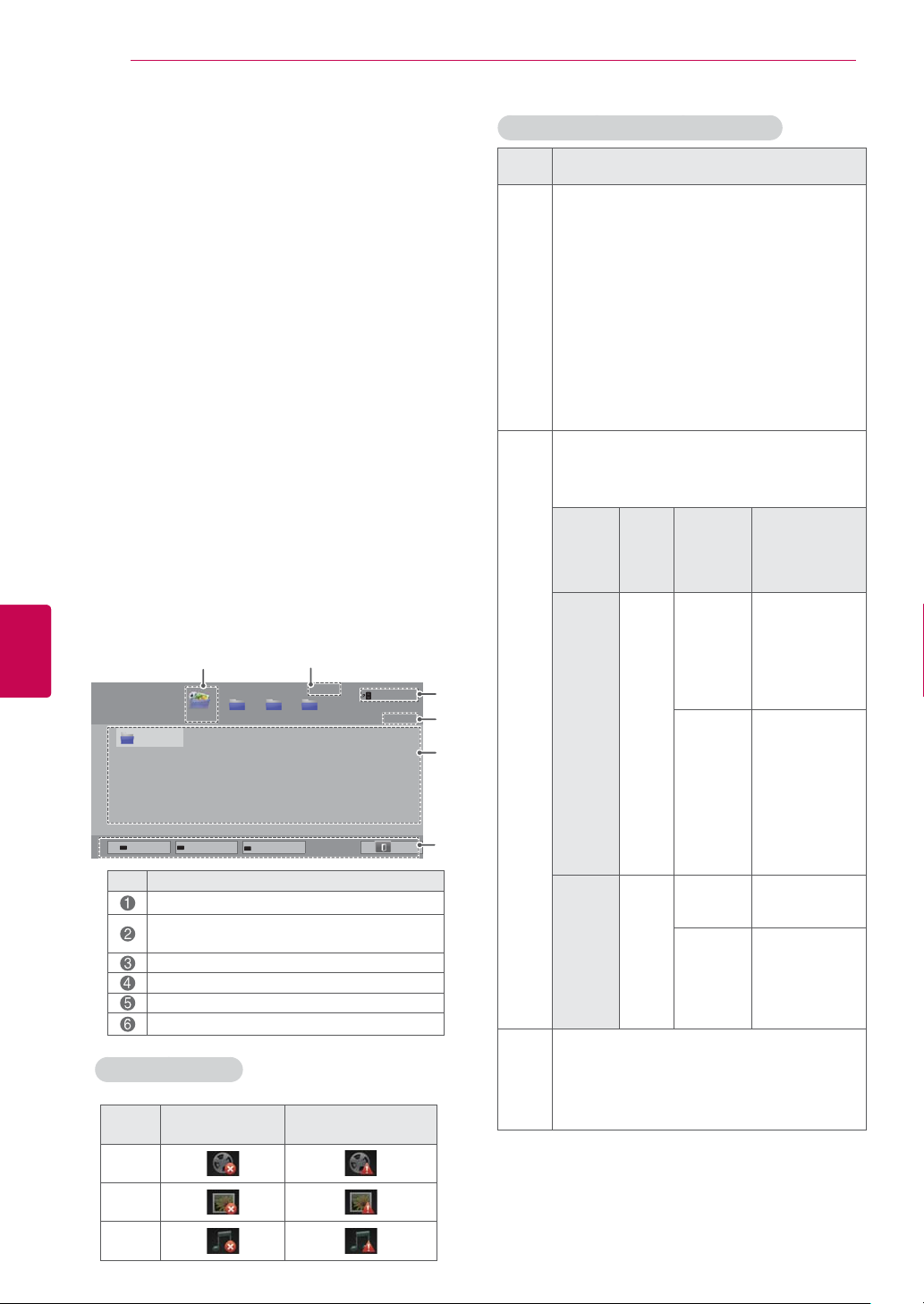
64
VIIHDE
SUOMI
FI
Tiedostojen selaus
Käytä valokuva-, musiikki- tai elokuvaluetteloja ja
selaa tiedostoja.
1 Kytke USB-tallennuslaite.
2 Paina HOME ja avaa Aloitusvalikko.
3 Valitse siirtymisnäppäimillä Smart Share ja
paina OK.
4 Valitse siirtymisnäppäimillä haluamasi laite ja
paina OK.
5 Valitse siirtymisnäppäimillä Kaikki mediat,
Elokuvaluettelo, Valokuvaluettelo tai Musiikkiluettelo ja paina OK.
- Kaikki mediat: näyttää kaikki tiedostoluette-
lon tiedostot.
- Elokuvaluettelo, V
siikkiluettelo: näyttää vain yhdentyyppiset
tiedostot tiedostoluettelossa.
6 Valitse siirtymisnäppäimillä haluamasi kansio
tai tiedosto.
1
Kaikki mediat
USB1 External
Vaihda laite Siirry juurikansioon
No.
Pikkukuvan tiedot
Tyyppi
Kaikki mediat
Drive 1
Näyttää kaikki mediakansiot.
Nykyinen sivunumero/sivujen määrä.
Siirtyy edelliselle tai seuraavalle sivulle.
Nykyinen sivunumero/sivujen määrä.
Tiedoston tiedot tai pikkukuva.
Kauko-ohjaimen painikkeet.
Poikkeavat
tiedosto
alokuvaluettelo tai Mu-
2
Sivu 1/1
Movie List Photo List Music List
Siirry ylempään kansioon
Kuvaus
Ei-tuetut tiedostot
Vaihda sivu
Sivu 1/2
Lopeta
3
4
5
6
USB-tallennuslaitteiden käyttövinkit
Tyyp-
pi
Video
Valokuva
Musiikki
MPG, MPEG, DAT, TS, TRP, TP, VOB , MP4,
MOV, MKV, DivX, AVI, ASF, WMV, M4V
Toistettavan elokuvatiedoston enimmäisbitti-
nopeus: 20 Mbps (megabittiä sekunnissa)
Äänimuodon bittinopeus: 32 kbps - 320 kbps
(MP3)
Tuetut ulkoisen tekstityksen muodot: *.smi,
*.srt, *.sub (MicroDVD, SubViewer 1.0/2.0),
*.ass, *.ssa, *.txt (TMPlayer), *.psb (PowerDivX)
Tuetut sisäisen tekstityksen muodot: vain
XSUB (tämä on DivX-tiedostojen tekstityksen
muoto), Text UTF-8, SRT, ASS, SSA (tämä on
DivX-Plus HD -tiedostoissa käytetty tekstityksen muoto)
Älä käytä asteittaista vaihtoehtoa, kun tallen-
nat JPG-tiedostoja tietokoneellesi.
Teräväpiirtokuvien avaaminen koko ruudulle
saattaa kestää jonkin aikaa.
2D jpeg
3D (vain
3Dmallit)
MP3
Bittinopeus 32 kbps - 320 kbps
Näytteenottonopeus (näytteenottotaajuus)
MPEG1 layer 3: 32 kHz, 44,1 kHz, 48 kHz
MPEG2 layer 3: 16 kHz, 22,05 kHz, 24 kHz
*Kopiosuojattua tiedostoa ei toisteta.
Tuettu tiedostomuoto
Tiedostotunnisteet
jpg
jpe
mpo Tuettu
Kohde Profiili
Tuettu
tiedostomuoto
alokuvan
V
koko
tiedostomuoto
Valokuvan
koko
SOF0: perus-
SOF1: peräk-
SOF2: prog-
Vähintään: 64
Enintään - nor-
Progressiivi-
mpo
4:3-koko:
3:2-koko:
taso
käislaajennettu
ressiivinen
x 64
maali tyyppi:
15 360 (L) x 8
640 (K)
nen tyyppi:
1 920 (L) x 1
440 (K)
3,648 x 2,736
2,592 x 1,944
2,048 x 1,536
3,648 x 2,432
Video
Valoku-
va
Musiik-
ki
Page 65

VIIHDE
65
Videoiden katselu
Videotiedostojen toistaminen TV:ssä. Televisiolla
voi toistaa USB-tallennuslaitteessa olevia videotiedostoja.
1 Paina HOME ja avaa Aloitusvalikko.
2 Valitse siirtymisnäppäimillä Smart Share ja
paina OK.
3 Valitse siirtymisnäppäimillä haluamasi laite ja
paina OK.
4 Valitse siirtymisnäppäimillä Elokuvaluett. ja
paina OK.
5 Valitse siirtymisnäppäimillä haluamasi kansio
tai tiedosto ja paina OK.
6 Toista elokuva käyttämällä seuraavia valikoita/
näppäimiä.
Movie List
USB2, ulkoinen
M1
M5
M9
M13
Vaihda laite Siirry juurikansioon
Ohjaus 1
M2
M6
M10
M14
M3
M7
M11
M15
-painike Kuvaus
Siirtymisnäp-
päin
Selaa tiedostoja.
OK Toistaa korostetun tiedoston.
P
Siirtyy edelliselle tai seuraavalle
sivulle.
Punainen
näppäin
Vihreä näp-
päin
Keltainen
näppäin
Vaihtaa laitetta. Vaihtaa toiseen
tuloon.
Siirtyy juurikansioon.
Siirtyy ylempään kansioon.
Sivu 1/1
Vaihda sivu
M4
M8
M12
M16
Sivu 1/2
Lopeta
7 Ohjaa toistoa seuraavilla näppäimillä.
01:02:30 / 02:30:25
Luku
-painike Kuvaus
Pysäyttää toiston.
Toistaa videon.
Keskeyttää toiston tai jatkaa sitä.
Kelaa videota taaksepäin.
Kelaa videota eteenpäin.
ja
Punainen
näppäin ja
ENERGY
SAVING
3D (vain 3D-
mallit)
Q.MENU Näyttää Asetus-valikon (Katso s.67).
AV MODE Valitse lähde.
BACK
EXIT Siirtyy edelliselle valikkonäytölle.
Toistaa videot hidastettuina.
Valitsee kuvan suoraan.
Koko tiedosto on jaettu 10 kuvaan.
Tiedostosta riippuen kuvia ei välttämättä
näytetä.
Lisää tai vähentää ruudun kirkkautta.
Näyttää 3D-kuvannuksen.
Piilottaa valikon näytöltä.
Tuo valikko uudelleen näkyviin painamalla OK.
Toiminto Piilota
Lopeta
FISUOMI
Page 66

66
VIIHDE
SUOMI
FI
Videotiedostojen toistovinkit
TV ei tue Motion JPEG -pakattuja tiedostoja.
(Katso s.135)
Käyttäjän luoma tekstitys ei välttämättä toimi
oikein.
Tekstityksissä ei välttämättä näytetä erikois-
merkkejä tai HTML-tunnisteita.
Tekstityksen fontin tai värin muuttamista ei
tueta.
Tekstityksiä ei ole saatavilla ei-tuetuilla
kielillä.
Videotiedostoja, joiden tekstitystiedoston
koko on yli 1 Mt, ei välttämättä voida toistaa
kunnolla.
Ruudulla voi ilmetä väliaikaisia häiriöitä,
kuten kuvan pysähtymistä tai nopeaa toistoa,
kun äänen kieli vaihdetaan.
Jos toistat vahingoittunutta videotiedostoa,
sitä ei välttämättä toisteta oikein tai kaikki
soittimen toiminnot eivät ole käytettävissä.
Televisio ei välttämättä toista oikein joillakin
koodereilla tuotettuja videotiedostoja.
Jos tallennetussa tiedostossa ei ole videota
tai ääntä, joko videota tai ääntä ei lähetetä.
Jos televisio toistaa tallennetun tiedoston
ilman videota tai ääntä, joko videota tai ääntä
ei lähetetä.
Televisio ei välttämättä toista tasaisesti
videotiedostoja, joiden tarkkuus on suurempi
kuin kunkin kuvan tuettu tarkkuus.
Televisio ei välttämättä toista videotiedostoja,
jotka eivät ole määrättyä tyyppiä ja muotoa.
Televisio ei välttämättä toista GMC (Global
Motion Compensation)- tai Qpel (Quarterpel
Motion Estimation) -koodattuja tiedostoja.
Televisio tukee vain 10 000 väliraitalohkoa
tekstitystiedostossa.
Televisio tukee H.264/AVC-koodekkia profii-
litasolle 4.1.
Televisio ei tue DTS-äänikoodekkia.
Televisio ei voi toistaa videotiedostoa, jonka
koko on suurempi kuin 30 Gt.
Jos toistat videon USB-yhteydellä, joka ei tue
suurta nopeutta, videosoitin ei välttämättä
toimi oikein.
Videotiedoston ja sen tekstityksen on oltava
samassa kansiossa, ja videotiedoston ja
tekstityksen nimen on oltava sama.
Televisio ei välttämättä toista tuettua muotoa
olevaa videotiedostoa sen koodauksesta
riippuen.
Trick Mode -tila ei tue muita toimintoja kuin
ꕙ jos videotiedostoissa ole hakemistotietoja.
Videotiedostoja, joiden nimet sisältävät
tuntemattomia merkkejä, ei voida välttämättä
toistaa.
3D-tilaa ei tueta 3D WMV -tiedostoille, joissa
käytetään kaksitasoista suoratoistoa. (vain
3D-mallit)
Page 67

VIIHDE
67
Elokuvaluettelon pikavalikkovaihtoehdot
1 Paina Q. MENU (Pikavalikko).
Ponnahdusikkuna avautuu.
2 Valitse vaihtoehto siirtymisnäppäimillä ja paina
OK.
3 Valitse siirtymisnäppäimillä jokin seuraavista
vaihtoehdoista ja paina OK.
Aseta videon toisto.
Toiminto Kuvaus
Valitsee haluamasi kuvasuhteen
videoille.
Picture
Size
Audio
Language
Subtitle
Language
Kieli
Koodisivu
Kertaus
Koko näyttö: tiedostot toistetaan
koko näytön tilassa videon kuvasuhteen mukaan.
Alkuperäinen tila: tiedostot toiste-
taan niiden alkuperäisessä koossa.
Muuttaa videotiedostojen audion kieliryhmää.
tiedostoja ei voi valita.
Tekstitys voidaan kytkeä päälle tai pois
päältä.
Aktivoituu SMI-tekstityksien aikana.
Tekstityksen sisältä voi valita kielen.
Tekstityksen fontin valinta. Kun valittuna on oletusarvo, sisältö näytetään sillä kielellä, joka on valittuna kohdassa
Asetus - Valikkokieli (Language).
Toiminto Kuvaus
Tekstityksen
kieliryhmä
Sync Jos videota ei ole
Position Siirrä tekstityksen sijaintia.
Size Muuttaa tekstityksen
Ottaa elokuvan toiston uudelleentoistotoiminnon käyttöön tai pois käytöstä.
Käynnistyksen aikana, tiedosto kansioineen toistetaan toistuvasti uudelleen.
Kun toiminto on pois käytöstä, samankaltaisesti nimettyjä tiedostoja voidaan
toistaa järjestyksessä.
Yhden ääniraidan sisältäviä
Latin1: englanti, es-
panja, ranska, saksa,
italia, ruotsi, suomi,
hollanti, portugali,
tanska, romania,
norja, albania, gaeli,
kymri, iiri, katalaani,
valencia
Latin2: bosnia, puola,
kroatia, tsekki, slovakia, sloveeni, serbia,
unkari
Latin4: viro, latvia,
liettua
Kyrillinen: bulgaria,
makedonia, venäjä,
ukraina, kazakki
Kreikka: kreikka
Turkki: turkki
synkronoitu tekstityksen
kanssa, sitä voi säätää 0,5
sekunnilla.
fonttikokoa.
HUOMAUTUS
Elokuvaluettelon asetusten muutokset eivät
vaikuta Valokuvaluetteloon ja Musiikkiluetteloon.
Valokuvaluetteloon ja Musiikkiluetteloon teh-
dyt muutokset päivittyvät V
ja Musiikkiluetteloon mutta ei Elokuvaluetteloon.
Kun videotiedostoa toistetaan uudelleen
pysäytyksen jälkeen, voit jatkaa toistoa pysäytyskohdasta valitsemalla Kyllä.
Jos jatkuvat sarjatiedostot päättyvät kan-
siosta, seuraava tiedosto toistetaan automaattisesti.
Tämä ei koske tapauksia, joissa
Elokuvaluettelon Toista-toiminto on Päällä.
Aseta video.
Voit muuttaa videoiden esiasetuksia. (Katso
KUVA-asetukset.)
Aseta ääni.
Voit muuttaa äänen esiasetuksia. (Katso ÄÄNIasetukset.)
Aseta DivX PLUS HD
Nämä vaihtoehdot ovat käytössä vain silloin, kun
toistettava tiedosto sisältää otsikon, toimituksen ja
kirjattujen lukujen tiedot.
Toiminto Kuvaus
Otsikko
Toimitus
Kirjattu luku V
Jos tiedostossa on useampi otsikko,
valitse se, jonka haluat toistaa.
Jos tiedostossa on useampi toimitus, valitse se, jonka haluat toistaa.
Toimitus viittaa lukuihin perustu-
vaan toistojärjestykseen.
alitse ja toista haluamasi luku.
alokuvaluetteloon
FISUOMI
Page 68

VIIHDE
68
DivX-rekisteröintikoodi
SUOMI
FI
DivX-koodin rekisteröinti
DivX-rekisteröintikoodilla voit vuokrata tai ostaa
uusimpia elokuvia osoitteesta www.divx.com/vod.
Jotta voit toistaa vuokratun tai ostetun DivX-tiedoston, sen rekisteröintikoodin on oltava sama kuin
vastaanottimesi DivX-rekisteröintikoodi.
1 Paina HOME ja avaa Aloitusvalikko.
2 Valitse siirtymisnäppäimillä ASETUKSET ja
paina OK.
3 Valitse siirtymisnäppäimillä ASETUS ja paina
OK.
4 Valitse siirtymisnäppäimillä Smart Share -ase-
tus ja paina OK.
5 Valitse siirtymisnäppäimillä DivX VOD Re-
gistration ja paina OK.
6 Näytä television rekisteröintikoodi.
i
Laite on rekisteröitävä, jotta
DivX-suojattuja videoita voi toistaa.
Rekisteröintikoodi: xxxxxxxxxx
Rekisteröidy osoitteessa http://vod.divx.com
Sulje
7 Kun olet valmis, paina EXIT (Lopeta).
HUOMAUTUS
Kun tarkistat rekisteröintikoodia, osa näp-
päimistä ei välttämättä toimi.
Jos käytät toisen laitteen DivX-rekisteröinti-
koodia, et voi toistaa vuokrattua tai ostettua
DivX-tiedostoa. V
oosi kuuluvaa DivX-rekisteröintikoodia.
Jos video- tai äänitiedostoja ei ole muunnettu
tavallisella DivX-koodekilla, ne saattavat olla
viallisia tai niitä ei voi toistaa.
DivX VOD -koodin avulla voit aktivoida enin-
tään kuusi laitetta yhdellä tilillä.
armista, että käytät televisi-
DivX -toiminnon rekisteröinnin peruuttaminen
Voit poistaa rekisteröinnin kaikista laitteista verkkopalvelimen kautta ja estää laitteita aktivoitumasta.
Poista nykyiset tunnistetiedot, jotta voit tilata uuden DivX-käyttäjätunnuksen vastaanottimelle. Kun
toiminto on suoritettu, DivX DRM -tiedostoja voi
katsella vasta käyttäjätunnistuksen jälkeen.
1 Paina HOME ja avaa Aloitusvalikko.
2 Valitse siirtymisnäppäimillä ASETUKSET ja
paina OK.
3 Valitse siirtymisnäppäimillä ASETUS ja paina
OK.
4 Valitse siirtymisnäppäimillä Smart Share -ase-
tus ja paina OK.
5 Valitse siirtymisnäppäimillä DivX Deregistrati-
on ja paina OK.
6 Vahvista valitsemalla Kyllä.
Rekisteröinnin peruutuskoodi:
i
Peruuta rekisteröinti osoitteessa http://vod.divx.com
********
Haluatko jatkaa rekisteröintiä?
Kyllä Ei
7 Kun olet valmis, paina EXIT (Lopeta).
Page 69

VIIHDE
69
Valokuvien katselu
Voit katsella USB-tallennuslaitteeseen tallennettuja
kuvatiedostoja. Ruutunäkymä voi perustua malliin.
1 Paina HOME ja avaa Aloitusvalikko.
2 Valitse siirtymisnäppäimillä Smart Share ja
paina OK.
3 Valitse siirtymisnäppäimillä haluamasi laite ja
paina OK.
4 Valitse siirtymisnäppäimillä Valokuvaluett. ja
paina OK.
5 Valitse siirtymisnäppäimillä haluamasi kansio
tai tiedosto ja paina OK.
6 Katsele valokuvia käyttämällä seuraavia vali-
koita/näppäimiä.
Photo List
USB2, ulkoinen
P1
P5
P9
P13
Vaihda laite Siirry juurikansioon
P2
P6
P10
P14
Ohjaus 1
Siirry ylempään kansioon
P3
P7
P11
P15
-painike Kuvaus
Siirtymisnäp-
päin
Selaa tiedostoa.
OK Näyttää korostetun tiedoston.
P
Siirtyy edelliselle tai seuraavalle
sivulle.
Punainen
näppäin
Vihreä näp-
päin
Keltainen
näppäin
Vaihtaa laitetta. Vaihtaa toiseen
tuloon.
Siirtyy juurikansioon.
Siirtyy ylempään kansioon.
Sivu 1/1
Vaihda sivu
P4
P8
P12
P16
Sivu 1/2
Lopeta
7 Valokuvien katseluun on seuraavat vaihtoeh-
dot.
Kuva saattaa poiketa tv-laitteestasi.
01_a.jpg
2008/12/10
1920 x 1080
479 KB
[1/66]
Diaesitys BGM
Toiminto Kuvaus
Käynnistää tai pysäyttää diaesityksen.
Kaikki valitussa kansiossa olevat valo-
Diaesitys
kuvat näytetään diaesityksessä.
Aseta diaesityksen nopeus valitsemalla
Asetus.
BGM
(taustamu-
siikki)
(Värisuodin)
(vain plasmate-
levisio)
Taustamusiikki päällä/pois. Aseta taustamusiikin kansio valitsemalla Asetus.
Näyttää valitun kuvan valinnalla Alkuperäinen, Monotoninen, Seepia, Öljymaalaus tai Vinjetointi.
Kääntää valokuvaa myötäpäivään (90°,
180°, 270°, 360°).
(Kierrä)
Näyttää valokuvan koko näytössä tai
alkuperäisessä tilassa.
ENERGY
SAVING (Vir-
Lisää tai vähentää ruudun kirkkautta.
ransäästö)
3D
(vain 3D-
Näyttää 3D-kuvat.
mallit)
Toiminto Näyttää Asetus-valikon (Katso s.70).
Piilota
Asetusikkuna piilotetaan.
Näytä asetukset painamalla OK.
Lopeta Siirtyy edelliselle valikkonäytölle.
Toiminto Piilota Lopeta
HUOMAUTUS
Vain rajoitettua kuvan kokoa
tuetaan. Et voi kääntää kuvaa,
jos käännetyn kuvan leveyden
tarkkuus on suurempi kuin tuettu
tarkkuus.
FISUOMI
Page 70

VIIHDE
70
Valokuvaluettelon pikavalikkovaihtoehdot
1 Paina Q. MENU (Pikavalikko).
Ponnahdusikkuna avautuu.
2 Valitse vaihtoehto siirtymisnäppäimillä ja paina
OK.
3 Valitse siirtymisnäppäimillä jokin seuraavista
vaihtoehdoista ja paina OK.
Aseta valokuvanäkymä.
Toiminto Kuvaus
Esitysno-
peus
BGM
Valitsee diaesityksen nopeuden
(Nopea, Normaali, Hidas).
Valitsee musiikkikansion taustamusiikille.
Valitse Toista tai Satunnainen.
HUOMAUTUS
Kansiota ei voi vaihtaa taus-
tamusiikin toiston aikana.
SUOMI
FI
HUOMAUTUS
Valokuvaluettelon asetusten muutokset eivät
vaikuta Elokuvaluetteloon ja Musiikkiluetteloon.
Valokuvaluetteloon ja Musiikkiluetteloon teh-
dyt muutokset päivittyvät V
ja Musiikkiluetteloon, mutta eivät Elokuvaluetteloon.
Aseta video.
Voit muuttaa videoasetuksia. (Katso KUVA-asetukset.)
Aseta ääni.
Voit muuttaa ääniasetuksia. (Katso ÄÄNI-asetukset.)
alokuvaluetteloon
Page 71

VIIHDE
71
Musiikin kuuntelu
1 Paina HOME ja avaa Aloitusvalikko.
2 Valitse siirtymisnäppäimillä Smart Share ja
paina OK.
3 Valitse siirtymisnäppäimillä haluamasi laite ja
paina OK.
4 Valitse siirtymisnäppäimillä Musiikkiluettelo ja
paina OK.
5 Valitse siirtymisnäppäimillä haluamasi kansio
tai tiedosto ja paina OK.
6 Toista musiikkia käyttämällä seuraavia valikoi-
ta/näppäimiä.
Music List
USB2, ulkoinen
M1
M5
M9
M13
Vaihda laite Siirry juurikansioon
M2
M6
M10
M14
Ohjaus 1
Siirry ylempään kansioon
M3
M7
M11
M15
-painike Kuvaus
Siirtymisnäp-
päin
Selaa tiedostoja.
OK Toistaa korostetun tiedoston.
Sivu 1/1
M4
M8
M12
M16
Vaihda sivu
Sivu 1/2
Lopeta
7 Ohjaa toistoa seuraavilla näppäimillä.
003. - B03.mp3
00:00
007. - B07.mp3
00:00
011. - B011.mp3
00:00
015. - B15.mp3
00:00
Piilota
Sivu 1/1
00:03 / 02:58001. - B01.mp3
Music List
USB2, ulkoinen
001. - B01.mp3
00:00
005. - B05.mp3
00:00
009. - B09.mp3
00:00
013. - B13.mp3
00:00
ꕖ
M1
002. - B02.mp3
00:00
006. - B06.mp3
00:00
010. - B10.mp3
00:00
014. - B014.mp3
00:00
M2 M3
Toiminto
-painike Kuvaus
Pysäyttää toiston.
Toistaa musiikkitiedoston.
Keskeyttää toiston tai jatkaa sitä.
Siirtyy edelliseen tiedostoon.
Siirtyy seuraavaan tiedostoon.
Osoittaa kursoria.
ENERGY
SAVING (Vir-
Lisää tai vähentää ruudun kirkkautta.
ransäästö)
Q.MENU Näyttää Asetus-valikon (Katso s.72).
BACK
Asetusikkuna piilotetaan.
Näytä asetukset painamalla OK.
EXIT Siirtyy edelliselle valikkonäytölle.
Vaihda sivu
004. - B04.mp3
00:00
008. - B08.mp3
00:00
012. - B012.mp3
00:00
016. - B016.mp3
00:00
Sivu 1/2
Lopeta
FISUOMI
P
Punainen
näppäin
Vihreä näp-
päin
Keltainen
näppäin
Sininen
näppäin
Siirtyy edelliselle tai seuraavalle
sivulle.
Vaihtaa laitetta. Vaihtaa toiseen
tuloon.
Siirtyy juurikansioon.
Siirtyy ylempään kansioon.
Avaa musiikkisoittimen.
Se on käytössä musiikkia toistettaessa.
Musiikkitiedostojen toistovinkit
Yksikkö ei tue MP3-tiedostoja, joissa on ID3-
tunnisteet.
Page 72

72
VIIHDE
SUOMI
FI
Musiikkiluettelon pikavalikkovaihtoehdot
1 Paina Q. MENU (Pikavalikko).
Ponnahdusikkuna avautuu.
2 Valitse vaihtoehto siirtymisnäppäimillä ja paina
OK.
3 Valitse siirtymisnäppäimillä jokin seuraavista
vaihtoehdoista ja paina OK.
HUOMAUTUS
Elokuvaluettelon asetusten muutokset eivät
vaikuta Valokuvaluetteloon ja Musiikkiluetteloon.
Valokuvaluetteloon ja Musiikkiluetteloon teh-
dyt muutokset päivittyvät V
ja Musiikkiluetteloon.
alokuvaluetteloon
Aseta äänentoisto.
Valitse Toista tai Satunnainen.
Aseta ääni.
Voit muuttaa ääniasetuksia. (Katso ÄÄNI-asetukset.)
HUOMAUTUS
Televisio ei toista kopiosuojattuja tiedos-
toja.
Jos televisiota ei käytetä vähään aikaan
toiston aikana, tietoruutu tulee näkyviin
näytönsäästäjäksi, jotta pikselit eivät vaurioidu (image burn).
Palaa Musiikkiluetteloon painamalla OK.
Tiedostonimi
002. - B02.mp3
00:31 / 04:04
kulunut aika / kesto
Page 73

VIIHDE
73
Medialinkki-toiminto
Medialinkki-ohjelman avulla saat yhteyden
Plex-mediapalvelimeen. Plex-mediapalvelimen
voi ladata ilmaiseksiosoitteesta www.plexapp.
com. Sen avulla voi toistaa mediatiedostoja ja
ladata Plex-sovelluksia. Plex-sovellus ladataan
tietokoneelle, joten se ei vie tilaa televisiosta.
HUOMAUTUS
Suosittelemme asentamaan Maciin tai PC:lle
PLEX-mediapalvelimen version 0.9.1.14 tai
uudemman. (Lataa asennustiedosto osoitteessa http://www
GUI-näyttö aukeaa englanninkielisenä, joten
siirretty tieto ei näy
seuraavista kielistä: thai, arabia, persia,
heprea, kurdi.
Videolaajennusta käytettäessä alkuperäinen
puskurointi saattaa kestää hetken, jos televisio ei tue toistettua tiedostoa ja se täytyy
muuntaa tietokoneella. Muuntamisen kesto
saattaa vaihdella tietokoneen tehokkuuden
ja verkon nopeuden mukaan.
Kun toistetaan tietokoneelle tallennettuja
tiedostoja (videoita,
tuetut muodot ovat samat kuin DLNA-toiminnossa käytettävät. Siirry sisältöön -toimintoa
ei tueta musiikin toiston aikana. (Sama
DLNA:lle)
Teräväpiirtoelokuvien toistossa Wi-Fi-yht-
eydellä voi ilmetä ongelmia verkon hidastumisen vuoksi.
Jos käytät reititintä, televisio ei ehkä ha-
vaitse tietokonetta reititinasetusten vuoksi.
(T
elevisiot eivät havaitse tietokoneita WiFi-yhteyden avulla esimerkiksi silloin, kun
joissain reitittimissä käytetään ryhmälähetystoimintoa.)
Mediatiedostomuoto vaikuttaa siihen, toimi-
iko laajennus vai ei.
Laajennukset saattavat muuttua ja lakata
toimimasta ilman ennakkovaroitusta tarjoajien harkinnan mukaan.
.plexapp.com/medialink)
, jos käytössä on jokin
TV-ohjelmia, musiikkia),
Medialinkki-yhteys
1 Televisiosi täytyy olla yhdistettynä kotiverkkoo-
si. Joko kiinteällä tai langattomalla yhteydellä.
(Katso s.43–49).
2 Voit ladata PLEXin osoitteesta http://www.
plexapp.com/medialink.
- Lisätietoja asennuksesta saa yllä mainitulta
verkkosivustolta.
3 Kun suoritat PLEXin ensimmäistä kertaa,
ohjattu toiminto auttaa sinua etenemään asennuksessa vaiheesta toiseen.
- Lisätietoja ohjatun toiminnon käyttämisestä
saa yllä mainitulta sivustolta.
FISUOMI
Page 74

VIIHDE
74
Medialinkin käyttö Videoiden katselu
SUOMI
FI
1 Paina Home ja avaa Aloitusvalikko.
2 Valitse siirtymisnäppäimillä Medialinkki-kuva-
ke ja paina OK.
3 Yhdistetyn tietokoneen medialinkki-osiot
aukeavat. Valitse kuvake ja katso kyseisen
luokan jaettu media.
Medialinkki
M's PC
1
Asetus Kuvaus
Movies
Music
TV
Video
M's PC
M's PC
Järjestä palvelin Laitteen valinta
show
M's PC
PLEX Online
Plug-i...
Music
Plug-i...
3 4 5 6
Tämä on yhdistettyyn tietokoneeseen mää-
1
ritettyjen luokkien lista.
Tämä on verkkosisällön laajennusten lista.
2
Vaihda osion lajittelu.
- Palvelimen nimen mukaan: Lajittele lista
palvelimen nimen mukaan.
3
- Kohteen nimen mukaan: Lajittele lista
kohteen nimen mukaan.
Valitse toinen laite.
4
PLEX Online -toiminnon avulla voit asentaa,
poistaa tai päivittää sovelluksia tietokoneel-
5
lasi.
Siirry edelliselle sivulle.
6
Poistu Medialinkistä.
7
Takaisin
Picture
Plug-i...
Lopeta
7
Medialinkki hakee tietoja jaetuista videoista
alla kuvatulla tavalla.
1 Paina Home ja avaa Aloitusvalikko.
2 Valitse siirtymisnäppäimillä Medialinkki-ku-
vake ja paina OK.
3 Valitse siirtymisnäppäimillä video ja paina OK.
Medialinkki
2
M's PC Movies
1
2
Haku
3 4 6
Asetus Kuvaus
1
2
3
4
5
6
7
5
Näytä valitun videon tiedot.
Näytä videotiedostosta poimitut kuvat.
Hae videoita tästä osiosta.
Näytä valitun suodattimen mukainen lista.
Toista video kokonäyttötilassa. Jos videota
on jo toistettu, voit jatkaa kohtauksesta,
johon viimeksi jäit.
Siirry edelliselle sivulle.
Poistu Medialinkistä.
Takaisin
Lopeta
7
Page 75
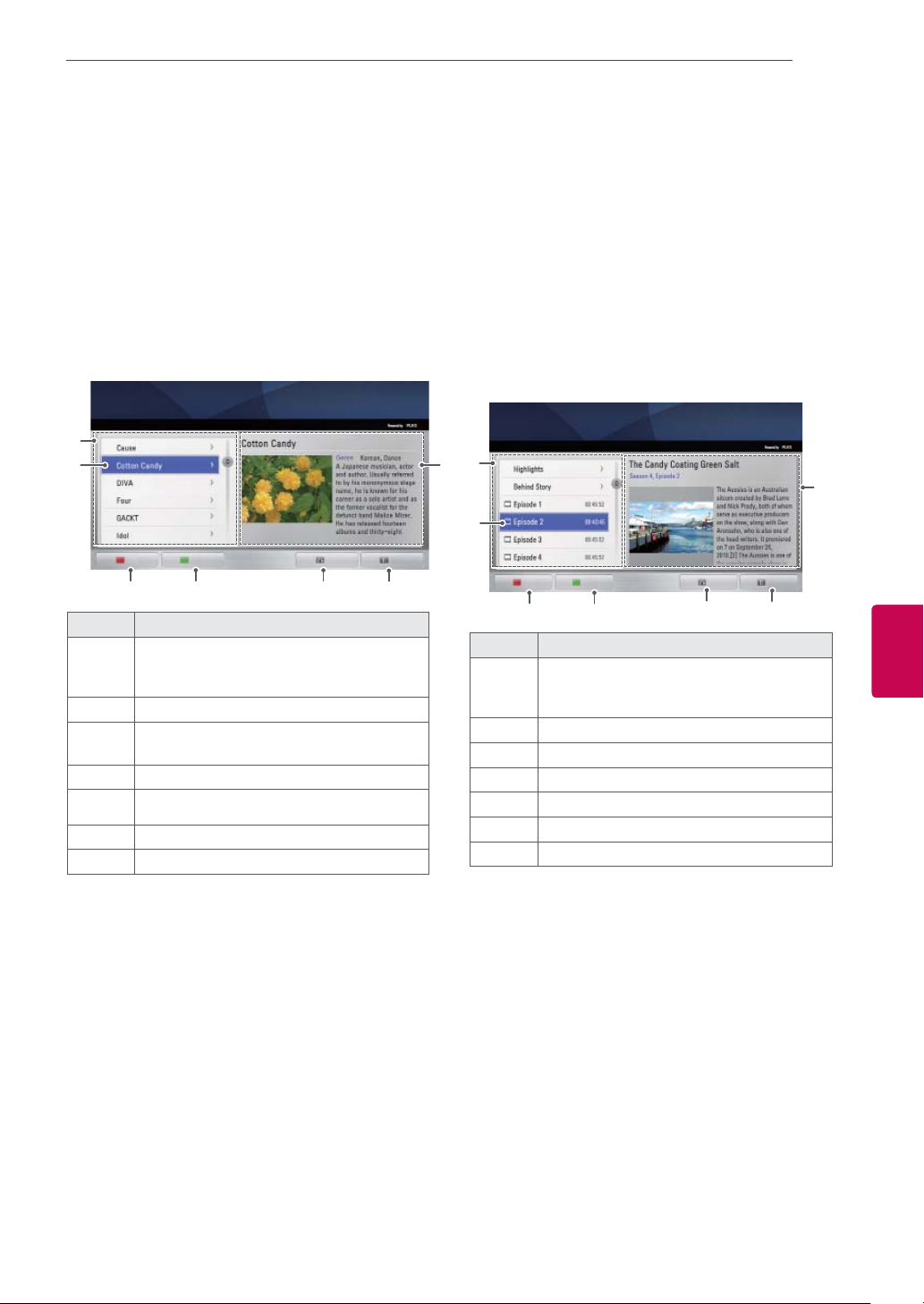
Musiikkiosion käyttö TV-ohjelma-osion käyttö
VIIHDE
75
Voit katsoa musiikkiosiolle määritettyjen musiikkitiedostojen tietoja ja nauttia niistä.
1 Paina Home ja avaa Aloitusvalikko.
2 Valitse siirtymisnäppäimillä Medialinkki-ku-
vake ja paina OK.
3 Valitse siirtymisnäppäimillä Musiikkiosio ja
paina OK.
Medialinkki
M's PC Music
1
2
Haku
4 5 6
Asetus Kuvaus
1
2
3
4
5
6
7
Suodatin
Takaisin
Lopeta
7
Lajittele musiikkitiedostot valittuun osioon
seuraavasti: esittäjä > albumi > kappaleen
nimi.
Valitse kansio tai kappale.
Näytä valitun musiikin esittäjä, albumi ja
tiedot.
Hae musiikkitiedostoja tästä osiosta.
Näytä valitun suodattimen mukainen lista.
Siirry edelliselle sivulle.
Poistu Medialinkistä.
Voit katsoa TV-ohjelma-osion sisältämien
ohjelmien tietoja ja nauttia niistä.
1 Paina Home ja avaa Aloitusvalikko.
2 Valitse siirtymisnäppäimillä Medialinkki-ku-
vake ja paina OK.
3 Valitse siirtymisnäppäimillä TV-ohjelma-osio ja
paina OK.
M's PC TV Show > TV Sitcom > Season 2
1
3
2
Haku
4 5
Asetus Kuvaus
1
2
3
4
5
6
7
Suodatin
Takaisin
6
Lajittele TV-ohjelmatiedostot valittuun
osioon seuraavasti: ohjelman nimi > kausi
> jakso.
Valitse kansio tai ohjelma.
Näytä valitun ohjelman tiedot.
Hae TV-ohjelmia tästä osiosta.
Näytä valitun suodattimen mukainen lista.
Siirry edelliselle sivulle.
Poistu Medialinkistä.
3
Lopeta
7
FISUOMI
Page 76

VIIHDE
76
Laajennusten asennus
Medialinkin avulla voit asentaa laajennuksia
ja nauttia verkon mediasisällöstä.
1 Paina Home ja avaa Aloitusvalikko.
2 Valitse siirtymisnäppäimillä Medialinkki-ku-
vake ja paina OK.
3 Valitse PLEX Online painamalla keltaista
painiketta.
M's PC Movie Plug-ins
1
2
SUOMI
FI
Asetus Kuvaus
Katso laajennustietoja oikealla olevasta
paneelista siirtämällä kursori laajennuksen
kohdalle.
Laajennukset on jo asennettu: Voit suorittaa, päivittää, poistaa tai asentaa niitä
uudelleen.
1
Laajennuksia ei ole vielä asennettu: Voit
asentaa ne.
Asennuksen jälkeen voit suorittaa laajennuksen valitsemalla video-, musiikki- tai
kuvalaajennuksen Medialinkin päänäytöltä.
Lista saatavilla olevista laajennuksista
2
asennusta varten.
Siirry edelliselle sivulle.
3
Poistu Medialinkistä.
4
3
Takaisin
Lopeta
4
Page 77

DVR-toiminto
77
DVR-toiminto
(Vain plasmatelevisio)
(Tämä toiminto on käytössä vain Suomessa, Ruotsissa, Norjassa, Tanskassa, Espanjassa, Venäjällä,
Ukrainassa ja Kazakstanissa.
Varotoimenpiteet käytettäessä USB-laitetta
HUOMAUTUS
Ainoastaan USB-tallennuslaite on tunnistet-
tavissa.
Jos USB-tallennuslaite liitetään USB-jakolait-
teen kautta, laitetta ei tunnisteta.
Automaattista tunnistusohjelmaa käyttävän
USB-tallennuslaitteen tunnistaminen saattaa
epäonnistua.
USB-muistilaitetta, joka käyttää sen omaa
ajuria ei ehkä tunnisteta.
Jos käytössä on useita osioita tai kortinlukija,
samanaikaisesti voidaan tunnista neljä muistikorttia.
USB-muistilaitteen tunnistusnopeus riippuu
jokaisesta laitteesta itsestään.
Älä sammuta televisiota tai irrota USB-laitetta
kytkettynä olevan USB-tallennuslaitteen
ollessa käytössä. Jos laite irrotetaan äkillisesti, tallennetut tiedostot tai USB-muistilaite
voi vahingoittua.
Kytke virta USB-muistilaitteeseen, joka tarvit-
see ulkoisen virranlähteen. Muussa tapauksessa laitetta ei ehkä tunnisteta.
Liitä USB-laite USB:n valmistajan toimitta-
malla kaapelilla. Mikäli liitettävä kaapeli ei
ole USB:n valmistama tai se on äärimmäisen
pitkä, laitetta ei ehkä tunnisteta.
Muutamia USB-tallennuslaitteita ei välttämät-
tä tueta tai ne eivät toimi oikein.
Televisio näyttää enintään 128 merkkiä tie-
dostonimestä.
Varmuuskopioi tärkeät tiedostot, koska USB-
laitteella olevat tiedot voivat vahingoittua.
T
ietojen hallinta on kuluttajan vastuulla ja
näin ollen valmistaja ei korvaa tietojen vahingoittumista.
USB-kiintolevyn suositeltu kapasiteetti on
vähintään 40 Gt ja enintään 1
Kaikki yli suositellut kapasiteetin omaavat
laitteet eivät ehkä toimi oikealla tavalla.
Videon toistaminen ei välttämättä onnistu
)
Tt.
sellaisen USB-liitännän kautta, joka ei tue
suuren nopeuden käyttöä.
USB 2.0 -liittymää vanhempia USB-muistilait-
teita tuetaan myös. Ne eivät kuitenkaan toimi
oikein elokuvaluettelossa.
Ylläpidä ulkoisen kiintolevyn vakautta käyt-
tämällä kiintolevyn analyysityökalua, jotta
varmistat sen tasaisen toiminnan.
Kiintolevyn analyysityökalu tarkistaa kiintole-
vyn suorituskyvyn: kirjoitus- ja lukunopeuden,
käyttöajan ja vakauden. Kun kiintolevyn analyysityökalu on ladattu, sillä voi tehdä hakuja
verkkosivustosta.
DVR-USB-kiintolevy tukee vain SSD- ja
HDD-levytyyppejä. (USB-muistia ei tueta.)
SSD (Solid State Drive) -kiintolevyssä on
rajoitettu määrä kirjoitus- ja poistovaiheita.
Tälle tuotteelle suositellaan HDD (Hard Disk
Drive) -kiintolevyä.
FISUOMI
Page 78

DVR-toiminto
78
Timeshift (suoran lähetyksen keskeytys ja uudelleentoisto)
SUOMI
FI
Tällä toiminnolla televisio voi tallentaa automaattisesti suoraa lähetystä ja tarjota sen katseltavaksi
milloin tahansa.
Kun Timeshift on käytössä, voit keskeyttää tavallisen televisionkatselun ja siirtyä siinä taaksepäin
milloin tahansa ilman, että menetät hetkeäkään
suorasta lähetyksestä.
Timeshift- ja tallennustoiminnot eivät välttämättä
toimi, jos signaalinvoimakkuus on heikko.
Toiminto suoritetaan vasta, kun USB-laite on
alustettu.
USB-tallennuslaitteiden kytkeminen
USB-muistiyksikön alustus
Jos haluat käyttää LG:n DVR-
!
toimintoa, USB-tallennuslaite on alustettava.
Haluatko jatkaa?
Sulje
Peruuta
Peruuta
◄
Päällä
►
OK
Alustaminen poistaa kaikki USB-
!
laitteella olevat tiedot. Kun USB-laite
on alustettu DVR-muotoon, sitä ei voi
käyttää tietokoneen kanssa. Jatka
alustusta valitsemalla OK.
OK
Alustus valmis. Valmis tallentamaan.
i
Timeshift-tila
Kytke alustamaton USB-laite DVR-tallennusta
1
varten ja alusta USB-laite painamalla REC
(Tallenna).
1 Kytke USB-laite USB IN 1/HDD IN -liitäntään
television sivulla.
2 Jos käytät USB-laitetta (yli 40 Gt) DVR-tallen-
nukseen, suorita USB-muistiyksikön alustus.
HUOMAUTUS
Alustaa DVR-tallennusta varten USB-liitän-
nällä levytilassa kytketyn kiintolevyn.
Tämä otetaan käyttöön vain, kun DVR-
tallennukseen käytettävä USB-kiintolevy on
kytketty
.
Kun USB-muistiyksikön alustus suoritetaan,
kaikki USB-laitteeseen tallennetut tiedot
poistetaan.
Kun USB-muistiyksikön alustus on käynnis-
sä, älä irrota USB-laitetta. Irrottaminen voi
aiheuttaa häiriöitä televisioon ja tallennuslaitteeseen.
Valitse siirtymisnäppäimillä OK ja paina OK.
2
Valitse siirtymisnäppäimillä Päällä tai Pois ja
3
paina OK.
HUOMAUTUS
Kun alustus on valmis, näkyviin tulee val-
mistumisesta ilmoittava ponnahdusikkuna
ja USB-kiintolevy on käytettävissä DVRtallennukseen.
Alustusaika saattaa vaihdella USB-laitteen
kapasiteetista riippuen.
Tietokone ei tunnista alustettua USB-laitetta.
Kun alle 40 Gt:n USB-laite on kytketty, USB-
muistiyksikön alustusta ei käynnistetä.
Varmuuskopiointiin käytettävän ulkoisen
kiintolevyn suurin tuettu koko on 1
Tt.
Page 79

DVR-toiminto
79
Timeshift-tilan muutos
DVR-tallennusta käytettäessä
Tallenna/Aikataulu
Voit katsella tallennettuja TV-ohjelmia.
Tallennusluettelo Ajastuslista
Tallennus alkaa
Kun olet kytkenyt USB-laitteen, paina OK-
1
Timeshift-tila
Aikataululuettelon alustus
USB-muistiyksikön alustus
Tallennus alkaa.
Sulje
►
Päällä
◄
79:03 h 31:37 h
Valitse aikataulu
päivämäärän mukaan
Toiminto
Vapaa tila 100 Gt
2.4.2010 15.30
Valitse aikataulu
ohjelman mukaisesti
näppäintä.
Avaa DVR-asetusvalikko painamalla
2
näppäintä
Valitse siirtymisnäppäimillä Timeshift-tila ja
3
ja paina Q.MENU (Pikavalikko).
keltaista
paina OK.
Valitse siirtymisnäppäimillä Päällä tai Pois ja
4
paina OK.
5 Kun olet valmis, paina EXIT (Lopeta).
Voit palata edelliseen valikkoon painamalla
BACK (Takaisin).
Lopeta
USB-laitteen uudelleenalustaminen
DVR-tallennusta käytettäessä
Kun olet kytkenyt USB-laitteen, paina OK-
1
näppäintä.
Avaa DVR-asetusvalikko painamalla
2
näppäintä
Valitse siirtymisnäppäimillä USB-muistiyksi-
3
ja paina Q.MENU (Pikavalikko).
keltaista
kön alustus ja paina OK.
Kun olet valmis, paina EXIT (Lopeta).
4
Voit palata edelliseen valikkoon painamalla
BACK (Takaisin).
FISUOMI
Menu Kuvaus
Tallennusluettelo Siirtyy Tallennusluetteloon.
Ajastuslista Siirtyy Ajatuslistaan.
Valitse aikatau-
lu päivämäärän
mukaan
Valitse aikataulu
ohjelman mukai-
sesti
Siirtyy Ajoitukseen.
Määritä ajastintallennus siirtymällä ohjelmaoppaaseen.
Page 80

DVR-toiminto
80
Timeshift-toiminnon eteneminen
SUOMI
FI
ꕖ
2
ꔄ
Tallennuksen tilaꕗ Suora TV
Kun olet kytkenyt USB-laitteen, paina OK-
1
ꔊꔋ
00:35
1
ꕖꕘꕚꕙ
ꔅ
Tallennusluettelo
3
05:35
ꔅ Tall./Aikataulu ꕉ Piilota
näppäintä.
- Kun Timeshift-käynnistyy, ruudun alareunassa
näkyy etenemispalkki, joka osoittaa tallennuksen nykyisen tilan.
- Piilota etenemispalkki painamalla BACK tai tuo
etenemispalkki näkyviin painamalla OK .
- Toiminto jatkuu, vaikka Timeshift-toiminnon
aikana vaihdetaan ohjelmaa.
Etenemispalkki
Toiminto näyttää, mikä Timeshift-katselu
on mahdollista, nykyisen ruutunäytön ja
suoran lähetyksen tilanteen.
1
Esikatselu
2
Toiston nykyinen sijainti ja etenemi-
sen aika
3
Timeshift-toiston etenemisen koko-
naisaika
Toisto
Kelaus eteenpäin
Kelaus taaksepäin
Tauko
Suora katselu +
Suora katselu -
Näyttö kerrallaan
Hidas toisto
HUOMAUTUS
Kiintolevytilan säästämiseksi mitään ei tallen-
neta, jos signaalia ei ole.
Timeshift-tilaa voi käyttää enintään 2 tunnin
ajan.
Ohjelmaa tai tuloa ei voi muuttaa tallennuk-
sen aikana.
Kun virta kytketään, kiintolevyn alustukseen
saattaa kulua enintään 3 minuuttia.
Ohjelman tallennus tai tallennetun ohjelman
toisto ei välttämättä toimi, jos ohjelma on
kopiosuojattu.
Välittömäksi toistoajaksi on asetettu 3 tuntia
ja tuettu enimmäisaika on 5 tuntia.
Yli 18 minuutin tallenteille luodaan pikkukuva
3 minuutin välein ja alle 18 minuutin tallenteille joka 1 - 3 minuutin välein.
Yhdelle näytölle luodaan enintään 6 pikku-
kuvaa.
DVR on käytettävissä DTV-kanavalla.
Radio- tai satelliittiohjelmia ja joitakin salattuja
ohjelmia ei voi tallentaa.
Voit tallentaa ja katsella DTV-ohjelmia 3D-muo-
dossa.
Page 81

DVR-toiminto
81
Toisto Timeshift-toiston aikana
Seuraavat vaihtoehdot ovat käytettävissä
Timeshift-toiston aikana:
Kaukosäätimen käyttäminen
Voit toistaa väliaikaisesti tallennetun osan eri tavoin
Timeshift-toiston aikana.
-painike Kuvaus
Paina toiston aikana
toistuvasti REW ( )- tai FF ( ) -näppäintä toiston nopeuttamiseksi.
Aina, kun painat näppäintä, haun
-
nopeus lisääntyy yhdellä vaiheella
(Neljä vaiheeseen saakka).
Paina toiston aikana Pause ( ) (Tauko) -näppäintä.
Taukonäyttö tulee näkyviin.
-
Aina, kun painat Pause ( ) (Tauko)
-
-näppäintä taukonäytössä, kuva
siirtyy näyttö kerrallaan (
Paina Pause ( ) (Tauko) -näppäintä
-
ja vaihda sitten hidastukseen painamalla FF (
, OK Kun siirrät osoitinta siirtymäpainik-
keilla ( ) toiston aikana ja painat
sitten OK-näppäintä, kuva toistetaan
näytössä, jossa osoitin sijaitsee.
(
Suora TV Voit katsella tämänhetkistä suoraa
lähetystä painamalla Suora TV -painiketta toiston aikana.
) -näppäintä ( ).
)
).
TALLENNUS
Käytä tätä toimintoa, jos et voi katsella ohjelmaa
sen esitysaikana.
Tallennuksen aloitus/pysäytys
Voit tallentaa ohjelman, jota katselet.
Tallennuksen aloitus
Aloita tallennus painamalla REC.
1
Tallennuksen pysäyttäminen
Tallennus käynnissä. Pysäytetäänkö
!
tallennus?
Tallennuksen pysäytys
Tallennuksen päättymisajan muokkaus
Tallennus alkaa.
Pysäytä tallennus painamalla REC.
1
Valitse siirtymisasetuksilla Tallennuksen py-
2
säytys ja paina OK.
HUOMAUTUS
Voit pysäyttää tallennuksen myös pai-
namalla STOP (
Sulje
).
FISUOMI
Page 82

DVR-toiminto
82
SUOMI
FI
Muuta tallennuksen lopetusaikaa.
Tallennus käynnissä. Pysäytä
!
tallennus?
Tallennuksen pysäytys
Tallennuksen päättymisajan muokkaus
Sulje
Valitse tallennusaika.
Alkamisaika
Päättymisaika
Paina tallennuksessa REC (Tallenna).
1
Valitse siirtymisnäppäimillä Tallennuksen
2
10
:
37
13
:
37
PeruutaOK
päättymisajan muokkaus ja paina OK.
Valitse siirtymisnäppäimillä tallennuksen päät-
3
tymisaika ja paina OK.
AIKATAULUTA
Ajoitus
Tämä toiminto on helppo määrittää ajastetulle tallennukselle. Ajastintallennus on määritetty.
Valitse aikataulu
Toiminto
Kerran
2
Päivittäin
10
9
V
iikoittain (pe)
Ma ~ pe
17
16
24
23
Vapaa tila 100 Gt
79:03 h 31:37 h
2.4.2010 15.30
Valitse aikataulu
ohjelman mukaisesti
Lopeta
Vapaa tila 100 Gt
79:03 h 31:37 h
2.4.2010 15.30
2.4.2010
Ei ajastuslistaa
Peruuta
ꔉ
ꔡ
Tallenna/Aikataulu
Siirtyy manuaalisen ajastimen valikkoon.
Tallennusluettelo Ajastuslista
Tallennus alkaa
Ajoitus
Valitse päivämäärä ajastusta varten.
Su
Ma Ti Ke To Pe La
28 29 30
5
4
12
11
19
18
31
7
6
14
13
21
20
päivämäärän mukaan
1 23
8
15
22
HUOMAUTUS
Jos käytettävissä oleva tallennustila ei riitä,
tallennus pysähtyy automaattisesti.
Alle 10 sekunnin tallennuksia ei tallenneta.
Tallennuksen enimmäisaika on 5 tuntia.
Jotta levytilaa säästyy lähetyksiä tallennetta-
essa, tietoja ei tallenneta, jos signaalia ei ole.
Tallennustoiminto ei käynnisty kopiosuojattu-
jen ohjelmien kohdalla.
Näytetty aika saattaa poiketa hiukan todelli-
sesta ajasta.
Jos signaalia ei ole tai videolähdettä katsel-
laan, näytetty aika saattaa poiketa hiukan
todellisesta ajasta.
VAROITUS
Lähetysmateriaalit ovat tekijänoikeuden
suojaamia, ja tiettyjen lähetysmateriaalien
toistaminen on sallittua ainoastaan tekijänoikeuden omistajan luvalla.
Tällä tallentimella tekemäsi ääni- ja videotal-
lenteet ovat ainoastaan henkilökohtaiseen
käyttöösi. Et saa myydä, lainata tai vuokrata
niitä muille.
Siirrä
OK
Ohjelmaopas
Kun olet kytkenyt USB-laitteen, paina OK-
1
Ajastuslista
näppäintä.
Paina
2
Valitse siirtymisnäppäimillä Valitse aikataulu
3
Valitse siirtymisnäppäimillä päivämäärä ja pai-
4
keltaista näppäintä.
päivämäärän mukaan ja paina
OK.
na OK.
Valitse siirtymisnäppäimillä Toista vaihtoehto ja
5
paina OK.
Valitse siirtymisnäppäimillä aikataulutyyppi,
6
aika ja ohjelma ja paina OK.
7 Kun olet valmis, paina EXIT (Lopeta).
Voit palata edelliseen valikkoon painamalla
BACK (Takaisin).
Lopeta
Page 83

DVR-toiminto
83
Ajastuslista
Tällä toiminnolla näytetään ajastettu ohjelma. Voit tallentaa enintään 30 ohjelmaa.
Valitse aikataulu
Toiminto
Otsikko
Vapaa tila 100 Gt
79:03 h 31:37 h
2.4.2010 15.30
Valitse aikataulu
ohjelman mukaisesti
Lopeta
2.4.2007 15.30
Friend2
16:00
Modify
Muokkaa
Poista
Poista kaikki
Sulje
Tallenna/Aikataulu
Voit katsella aikataululuetteloa.
Tallennusluettelo Ajastuslista
Tallennus alkaa
Ajastuslista
Sivu1/1
Muistuta
DTV 19 Dave
(Pe)06/05/2007
16:00
päivämäärän mukaan
Alkamispäivä
Alkamisaika
6 Tou. 16:00 Friend1
6.5. 18:00 Friend2
Menu Kuvaus
Muokkaa kohtien Alkamispäivä/
Alkamisaika/Päättymisaika/
Otsikko/Kertaus sisältöä.
Muokkaa
Muokattu sisältö on tallennettava
painamalla BACK.
Tämä toiminto ei ole käytössä
ajastetuissa muistutuksissa.
Poista
Poista kaikki
Poistaa valitun kohteen luettelosta.
Poistaa kaikki kohteet luettelosta.
Sulje Sulkee ponnahdusvalikon.
Aikataululuettelon alustus
Tällä toiminnolla nollataan ajastuslista.
Timeshift-tila
►
Aikataululuettelon alustus
USB-muistiyksikön alustus
Tallennus alkaa.
Sulje
◄
Päällä
►
FISUOMI
ꔀ
Siirrä Muokkaa/Poista
Ajoitus
Kun olet kytkenyt USB-laitteen, paina OK-
1
Ohjelmaopas
näppäintä.
Paina
2
Valitse siirtymisnäppäimillä Ajastuslista ja pai-
3
Valitse siirtymisnäppäimillä haluttu ohjelma ja
4
keltaista näppäintä.
na
OK.
paina OK.
Kun olet valmis, paina EXIT (Lopeta).
5
Voit palata edelliseen valikkoon painamalla
BACK (Takaisin).
Lopeta
Aikataululuettelo poistetaan
!
alustuksen jälkeen. Jatka alustusta
valitsemalla OK.
OK
Kun olet kytkenyt USB-laitteen, paina OK-
1
Peruuta
näppäintä.
Avaa DVR-asetusvalikko painamalla
2
näppäintä
Valitse siirtymisnäppäimillä Aikataululuettelon
3
ja paina Q.MENU (Pikavalikko).
keltaista
alustus ja painas OK.
Valitse siirtymisnäppäimillä OK ja paina OK.
4
Aloita aikataululuettelon alustus.
5 Kun olet valmis, paina EXIT (Lopeta).
Voit palata edelliseen valikkoon painamalla
BACK (Takaisin).
Page 84

DVR-toiminto
84
SUOMI
FI
Ohjelmaopas
Tämä toiminto on helppo määrittää ajastetulle tallennukselle. (Katso EPG).
Tallenna/Aikataulu
Siirtyy manuaalisen ajastimen valikkoon.
Tallennusluettelo Ajastuslista
Tallennus alkaa
Ohjelmaopas
That ’70s show
DTV 1 YLE TV1 25 Nov. 2008 09:45~10:15
KAIKKI
1 YLE TV1
2 YLE TV2
4 TV..
5 YLE FST
6 CNN
Tila
Kun olet kytkenyt USB-laitteen, paina OK-
1
Legenen om Den....
Naturtimmen
Lyssna
i Tiedot
INFO
NYT
That ’70s show
Your World Today
Katso/Ajoita
päivämäärän mukaan
▲
▼
79:03 h 31:37 h
Valitse aikataulu
Toiminto
Keno
World Business
Fantomen
Kritiskt
ABC
TV/
Kaapeli-Radio
RAD
AjastuslistaAjoitus
Vapaa tila 100 Gt
2.4.2010 15.30
Valitse aikataulu
ohjelman mukaisesti
Lopeta
25 Nov. 2008 10:05
SEURAAVA
Lopeta
FAV
Suosikki
Lopeta
näppäintä.
Paina
2
Valitse siirtymisnäppäimillä Valitse aikataulu
3
Valitse siirtymisnäppäimillä ohjelma ja paina
4
keltaista näppäintä.
ohjelman mukaisesti ja paina
OK.
OK.
Kun olet valmis, paina EXIT (Lopeta).
5
Voit palata edelliseen valikkoon painamalla
BACK (Takaisin).
HUOMAUTUS
Kopiosuojattuja ohjelmia ei voi tallentaa.
Kopiosuojattu ohjelma: tallennus epäonnistui.
Kun tallennetaan heikkolaatuisesta ulkoises-
ta lähteestä, tallennuksen laatu ei ole paras
mahdollinen.
Manuaalisen tallennuksen enimmäisaika on
5 tuntia ja vähimmäisaika 2 minuuttia.
Jos lähetysasema lähettää väärät aikatiedot,
ajastettu tallennus saattaa epäonnistua.
Jos avausajalle ja ajastetulle tallennukselle
on asetettu eri ohjelmat samaan ajankohtaan, television virta kytketään ajastetun
tallennuksen ohjelmaa varten.
Jos katkaiset virran tallennuksen aikana,
tallennettava ohjelma ei välttämättä tallennu.
Siksi on hyvä painaa ST
ja tarkistaa varattujen/tallennettujen luettelo ja katkaista sitten virta.
Tallennusta ei voi varata alle 10 sekunnin
ajalle.
Koska Tallenna- ja Muistuta-toimintojen
ohjelman otsikko ja aika perustuvat lähetysaseman lähettämiin tietoihin, ne saattavat
poiketa todellisista lähetysaseman tilanteesta
riippuen.
Tallennusaika saattaa vaihdella tulosignaalin
tarkkuuden tai USB-kiintolevyn kapasiteetin
mukaan.
Kun ajastetun tallennuksen on määrä alkaa
ja television virta on katkaistu, televisio kytkee virran tallennuksen vaatimaan osaan ja
jatkaa ajastukseen.
Kun ajastetun tallennuksen on määrä alkaa
ja välitön tallennus on käynnissä, sillä hetkellä tallennettavan ohjelman tallennus pysäytetään ja tallennetaan, ja sen jälkeen jatketaan
ajastettua tallennusta.
Jos television johto irrotetaan tai sen virta
katkaistaan, ajastettu tallennus ei toimi.
OP (
) -näppäintä
Page 85

DVR-toiminto
85
TALLENNUSLUETTELO
Näet kaikkien tallennettujen ohjelmien luettelon
samasta paikasta.
USB-laitteeseen tallennettu ohjelma voidaan toistaa.
Tallennusluettelo
ꕖ
00:35
ꔊꔋ
ꔄ
Tallennuksen tilaꕗ Suora TV
Tallennusluettelo
USB
USB1 XTICK
D1
Näyttöaika 00:02:30 /Päiväys:01.01.2010D2Näyttöaika 00:02:30 /Päiväys:01.01.2010
D3
Näyttöaika 00:02:30 /Päiväys:01.01.2010
ꕖꕘꕚꕙ
ꔅ
Tallennusluettelo
Merkintätila
05:35
ꔅ Tall./Aikataulu ꕉ Piilota
Vaihda sivu
Play
Vapaa tila 100 Gt
79:03 h 31:37 h
1/1 sivua
Lopeta
HUOMAUTUS
Jos levyllä on viallinen sektori, tallennuslu-
ettelon kohde tai kaikki kohteet saatetaan
poistaa.
Tallennusluettelon tallennusten enimmäis-
määrä on 200. Kun tallennuksia on 200, et
voi tallentaa uusia ohjelmia.
Kun koko tallennus toistetaan, ruutu on py-
sähtyneessä tilassa 10 sekuntia ja lopettaa
toiston sen jälkeen automaattisesti.
Tallennus voidaan toistaa myös tallennuksen
tai ajastetun tallennuksen aikana.
Tallennuksen toiston aikana kiintolevystä voi
kuulua ääntä.
Tällä ei ole merkitystä tuotteen suorituskyvyn
ja luotettavuuden kannalta, ja on normaalia
että kiintolevystä kuuluu ääntä.
Toisessa televisiossa tallennettua ohjelmaa
ei voi toistaa tässä televisiossa tekijänoikeussyistä. Jos yrität toistaa toisessa televisiossa tallennettua ohjelmaa tässä televisiossa, näyttöön tulee musta kuva.
FISUOMI
Kun olet kytkenyt USB-laitteen, paina OK-
1
näppäintä.
Paina
2
Valitse siirtymisnäppäimillä tallennettu ohjelma
3
Kun olet valmis, paina EXIT (Lopeta).
4
vihreää näppäintä ja valitse
ettelo
.
ja paina
OK.
Tallennuslu-
Voit palata edelliseen valikkoon painamalla
BACK (Takaisin).
Page 86

DVR-toiminto
86
SUOMI
FI
Merkintätila
Vaihda sivu
Tallennusluettelo
USB
USB1 XTICK
D1
Näyttöaika 00:02:30 /Päiväys:01.01.2010D2Näyttöaika 00:02:30 /Päiväys:01.01.2010
D3
Näyttöaika 00:02:30 /Päiväys:01.01.2010
ꔅ Poista kaikkien merkintä
Kun olet kytkenyt USB-laitteen, paina OK-
1
ꔅ Merkitse kaikki ꔅ Toista merkityt ꔅ Poista merkityt
Play
Vapaa tila 100 Gt
79:03 h 31:37 h
Merkintätila 1/1 sivua
Poistu merkintätilasta
näppäintä.
Paina
2
Merkitse tallennettu ohjelma painamalla FAV
3
vihreää näppäintä ja valitse
ettelo
.
Tallennuslu-
(Suosikit).
Valitse tallennettu ohjelma siirtymisnäppäimillä.
4
Toista merkitty tallennettu ohjelma painamalla
5
keltaista näppäintä.
-painike Kuvaus
Punainen
näppäin
Vihreä näppäin
Keltainen
näppäin
Sininen näp-
päin
FAV
Poista kaikkien merkintä: poista
merkittyjen tallennettujen ohjelmien
merkinnät.
Merkitse kaikki: merkitse kaikki luettelossa olevat tallennetut ohjelmat.
Toista merkityt: toista ensimmäinen valittu tiedosto. Kun tallennetun
ohjelman toisto päättyy, seuraava
valittu tiedosto toistetaan automaattisesti.
Poista merkityt: poista merkityt
tallennetut ohjelmat.
Poistu merkintätilasta.
Tallennettujen ohjelmien toistaminen
Voit toistaa valitun ohjelman tallennusluettelosta.
31
2
Kun olet kytkenyt USB-laitteen, paina OK-
1
ꔊꔋ
ꕗ ꕖ ꕘ ꕚ ꕙ
00:35
ꔅ Clip-Edit
05:35
ꔅ Toista ꔅ Asetus ꕉ Piilota
näppäintä.
Paina
2
Valitse siirtymisnäppäimillä tallennettu ohjelma
3
Paina
4
vihreää näppäintä ja valitse
luettelo
ja paina
.
OK.
vihreää näppäintä, valitse
Tallennus-
Asetus ja
paina OK.
Kun olet valmis, paina EXIT (Lopeta).
5
Voit palata edelliseen valikkoon painamalla
BACK (Takaisin).
Menu Kuvaus
Toista edellisestä
toistokohdasta.
Toista alusta
Nimeä uudelleen Nimeä ohjelma uudelleen.
Poista Poista ohjelma.
Jatkaa toistoa aiemman pysäytyksen kohdasta.
Valittujen tallennettujen ohjelmien toisto.
Lopeta
Page 87

DVR-toiminto
87
Etenemispalkki
Toiminto näyttää, mikä tallennettujen ohjelmien
katselu on mahdollista, nykyisen ruutunäytön
ja suoran lähetyksen tilanteen.
1
Esikatselu
2
Toiston nykyinen sijainti ja etenemisen aika
3
Tallennetun ohjelman
etenemisen koko-
naisaika
Toisto
Kelaus eteenpäin
Kelaus taaksepäin
Tauko
Suora katselu +
Suora katselu Näyttö kerrallaan
Hidas toisto
(Sininen) Aloita toistoväli
(Keltainen) Aloita muokkausjakso
(Sininen) Lopeta toistoväli
(Keltainen) Lopeta muokkausjakso
Toistoväli
Kauko-ohjaimen käyttäminen
Voit muokata erilaisia asetuksia tallennetun ohjelman toiston aikana.
-painike Kuvaus
Paina toiston aikana
toistuvasti REW ( )- tai FF ( ) -näppäintä toiston nopeuttamiseksi.
- Aina, kun painat näppäintä, haun
nopeus lisääntyy yhdellä vaiheella
(Neljä vaiheeseen saakka).
Asetus: määritä tallennettujen
Vihreä näppäin
Keltainen
näppäin
Sininen näp-
päin
, OK
3D
(vain 3D-mallit)
tiedostojen video- ja ääniasetukset
painamalla vihreää näppäintä.
Clip-Edit:
Paina keltaista näppäintä aloituskohdassa, josta haluat aloittaa muokkausjakson ja paina sitä uudelleen
lopetuskohdassa. Tallenna valitsemalla Kyllä.
- Muokkausjakson alussa on merkintä ja muokkausjakson lopussa
merkintä ruudun alareunassa
olevassa etenemispalkissa. Muok-
kausjakson alku ja loppu voidaan
määrittää sekä eteen- että taaksepäin siirryttäessä.
- Alle 10 sekunnin aikaväliä ei voi
tallentaa.
Toisto:
Paina sinistä näppäintä aloituskohdassa, josta haluat aloittaa toistovälin ja paina sitä uudelleen lopetuskohdassa. Voit peruuttaa toistovälin
painamalla sinistä näppäintä vielä
kerran.
- Toistovälin alussa on merkintä
ja toistovälin lopussa merkintä
ruudun alareunassa olevassa
etenemispalkissa. Toistovälin alku
ja loppu voidaan määrittää sekä
eteen- että taaksepäin siirryttäessä.
- Alle 10 sekunnin aikaväliä ei voi
määrittää.
- Kun toistoväli peruutetaan, televisio
palaa normaaliin toistoon aikavälin
loppupisteestä.
Paina toiston aikana Pause ( ) (Tauko)
-näppäintä.
- Taukonäyttö tulee näkyviin.
- Aina, kun painat Pause ( ) (Tauko)
-näppäintä taukonäytössä, kuva siirtyy
näyttö kerrallaan (
- Paina Pause ( ) (Tauko) -näppäintä
ja vaihda sitten hidastukseen painamalla FF (
- Jos et paina mitään näppäintä 10
minuuttiin tauon jälkeen, televisio
palaa toistoon.
Kun siirrät osoitinta
( ) toiston aikana
la
ja painat sitten OK-näppäintä, kuva
toistetaan
näytössä, jossa osoitin sijaitsee.
( )
Katso 3D-video.
).
) -näppäintä ( ).
siirtymispainikkeil-
FISUOMI
Page 88

EPG (Electronic Programme Guide - sähköinen ohjelmaopas)
88
SUOMI
FI
EPG (Electronic Programme
Guide - sähköinen ohjelmaopas) (digitaalisessa tilassa)
Tässä järjestelmässä on sähköinen EPG-ohjelmaopas (Electronic Programme Guide), joka helpottaa
käytettävissä olevien katseluvaihtoehtojen valintaa.
EPG-ohjelmaoppaassa on esimerkiksi tiedot
televisio-ohjelmista ja kaikkien käytettävissä olevien
palveluiden alkamis- ja päättymisajat. EPG-ohjelmaoppaassa on usein myös lisätietoja ohjelmista
(ohjelmatietojen saatavuus ja määrä vaihtelevat
kanavien mukaan).
Tätä toimintoa voi käyttää vain, kun
lähettävät EPG-tietoja.
Sinun on asetettava Kello Aika-valikosta ennen
EPG-toiminnon käyttöä.
EPG näyttää ohjelmatiedot 8 päivälle.
DTV 18 The HITS
Movers and Shakers: 86-06
18:00 19:30
A look back at the hottest dance moves of the past 20 years.
MHEG
Seuraava
asemat
Pr. vaihto
4:3
...
Katsele
576i
Ke 7.2. 19:28
Tyra
DTV 18 The HITS
28 Sep. 2008 21:00~00:00
Tallenna
Muistuta
Sulje
OK Tallenna: tallennusasetusten ponnahdusik-
kuna avautuu.
Muistuta: ajastettu.
Valitse Ajastettu Tallenna/
Muistutusasetustila.
Ota EPG käyttöön tai poista se käytöstä.
Paina INFO (Tiedot), kun haluat näyttää
ohjelmatiedot.
Näyttää TV tai DTV ohjelman.
Näkyy radio-ohjelman yhteydessä.
Näkyy MHEG-ohjelman yhteydessä.
HE-AAC
C
Näkyy HE-AAC-ohjelman ohessa.
Lähetettävän ohjelman kuvasuhde.
Lähetettävän ohjelman kuvasuhde.
Näkyy tekstitelevision käytön yhteydessä.
Näkyy tekstitystä käyttävän ohjelman
yhteydessä.
Näkyy maksullisen ohjelman yhteydessä.
Näytetään yhdessä Dolby Dolby Ohjelman
kanssa.
Näkyy Dolby Digital PLUS -ohjelman yhte-
ydessä.
576i/p,
720p,
Lähetettävän ohjelman tarkkuus
1080i/p
Ikonissa näkyvät lähetetyt ohjelmat eivät
ehkä ole näkyvissä näytön ulostulossa
riippuen ohjelman tiedoista.
Näkyy MHP-ohjelman ohessa.
1 Ota EPG käyttöön tai poista se käytöstä paina-
malla GUIDE (Opas).
Ohjelman valitseminen
1 Valitse haluttu ohjelma siirtymisnäppäimillä tai
P
-näppäimellä .
Ohjelmaopas
That ’70s show
DTV 1 YLE TV1 25 Nov. 2008 09:45~10:15
KAIKKI
1 YLE TV1
2 YLE TV2
4 TV..
5 YLE FST
6 CNN
Tila
That ’70s show
Your World Today
Legenen om Den....
Naturtimmen
Lyssna
i Tiedot
INFO
▲
NYT
Keno
World Business
Fantomen
Kritiskt
ABC
▼
Katso/Ajoita
Ajoitus Ajastuslista
TV/
Kaapeli-Radio
RAD
25 Nov. 2008 10:05
SEURAAVA
FAV
Lopeta
Suosikki
>
Näyttää seuraavat ohjelmatiedot.
Näyttää muut ohjelmatiedot.
Page 89

EPG (Electronic Programme Guide - sähköinen ohjelmaopas)
89
NYT/SEURAAVA-opastila
Voit näyttää parhaillaan lähetettävän ohjelman ja
seuraavan ohjelman tiedot.
-painike Kuvaus
Punainen
näppäin
Keltainen
näppäin
Sininen näppäin
OK
P
GUIDE
BACK
EXIT
TV/RAD Valitse DTV- tai RADIO-ohjelma.
INFO Tarkat tiedot näkyviin ja pois näkyvistä.
FAV Vaihda suosikkitilaan.
EPG-tilan vaihtaminen.
Siirry Manual Timer (Manuaalinen
ajastus) tilaan. (Katso s.82)
Siirry Schedule List (Ajastuslista)
tilaan. (Katso s.83)
Kun Nyt valitaan, TV siirtyy valittuun
ohjelmaan ja EPG poistuu.
Jos ‘Tulevat lähetysohjelmat’ on
valittuna, varauksen ponnahdusikkuna
ilmestyy näytölle.
Valitse ohjelma.
Valitse lähetysohjelma.
Siirtyminen sivun loppuun ja alkuun.
EPG-ohjelmaoppaan poistaminen
käytöstä.
8 päivän opastila
Date Change Mode
-painike Kuvaus
Vihreä näppäin
BACK
OK Siirry valittuun päivämäärään.
GUIDE
EXIT
Päivämäärä -asetustilan poistaminen
käytöstä.
Päivämäärän valinta.
EPG-ohjelmaoppaan poistaminen
käytöstä.
Laajennettu kuvaus
FISUOMI
-painike Kuvaus
Punainen
näppäin
Vihreä näppäin
Keltainen
näppäin
Sininen näppäin
OK
P Siirtyminen sivun loppuun ja alkuun.
GUIDE
BACK
EXIT
TV/RAD Valitse DTV- tai RADIO-ohjelma.
INFO Tarkat tiedot näkyviin ja pois näkyvistä.
FAV Vaihda suosikkitilaan.
EPG-tilan vaihtaminen.
Siirry päivämäärän asetustilaan.
Siirry Manual Timer (Manuaalinen
ajastus) tilaan. (Katso s.82)
Siirry Schedule List (Ajastuslista)
tilaan. (Katso s.83)
Kun parhaillaan lähetettävä ohjelma
valitaan, TV siirtyy valittuun ohjelmaan ja
EPG poistuu.
Kun seuraava lähetettävä ohjelma valitaan, varausponnahdusikkuna avautuu.
Valitse ohjelma.
Valitse lähetysohjelma.
EPG-ohjelmaoppaan poistaminen
käytöstä.
-painike Kuvaus
INFO Tarkat tiedot näkyviin ja pois näkyvistä.
Teksti ylös/alas
Valitse Ajastettu Tallenna/Muistutus-
asetustila.
GUIDE
EXIT
EPG-ohjelmaoppaan poistaminen
käytöstä.
Page 90
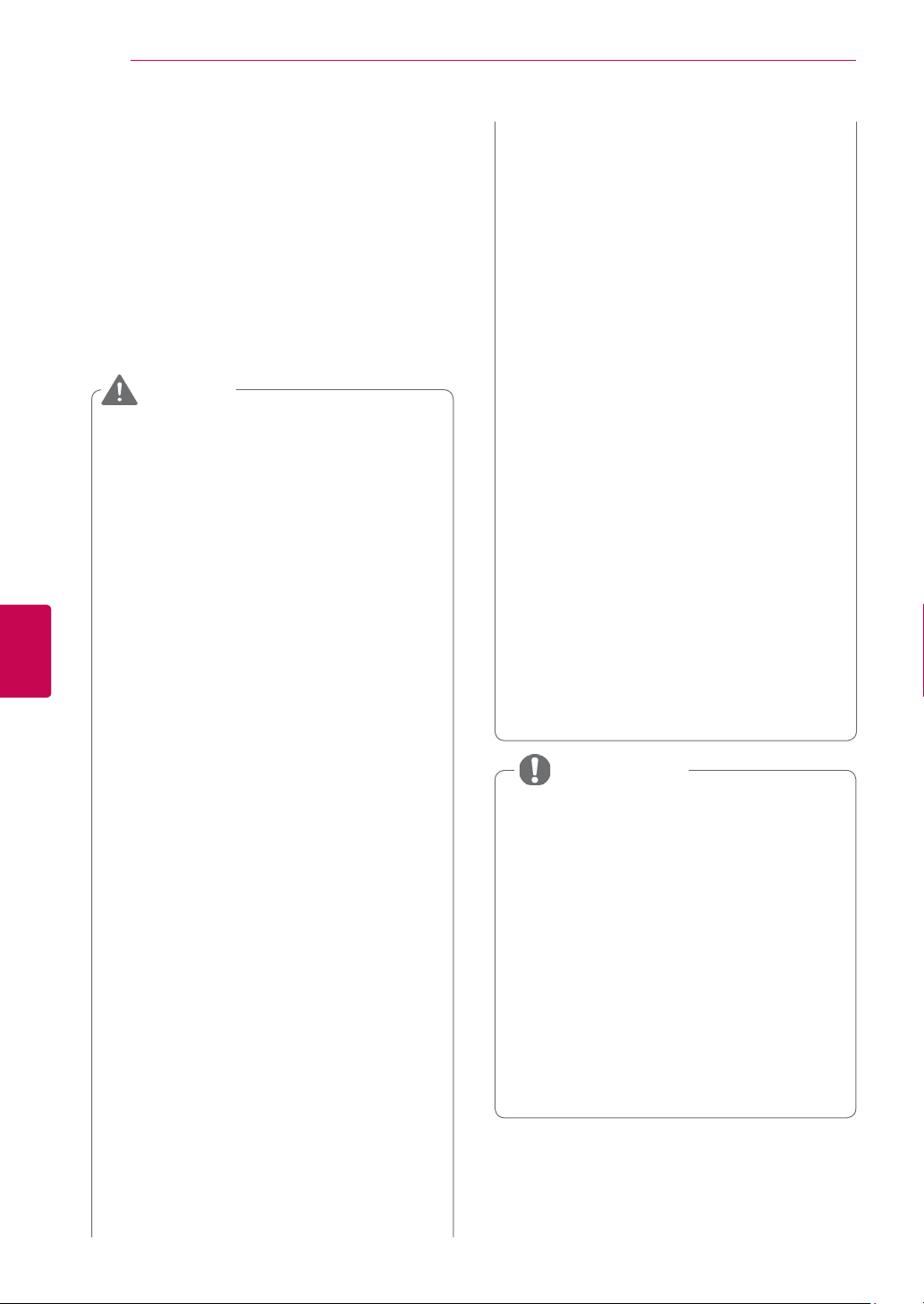
3D-KUVANNUS
90
SUOMI
FI
3D-KUVANNUS
(vain 3D-mallit)
3D-tekniikka
Tämä televisio voi näyttää 3D-kuvaa 3D-lähetyksen välityksellä tai kun televisio on kytketty
yhteensopivaan laitteeseen kuten Blu-ray- tai
3D-soittimeen. 3D-muotoisen kuvan katseluun
tarvitaan 3D-lasit.
VAROITUS
3D-videoiden katselussa suosittelemme
pysymään laitteesta vähintään kahden näytön
halkaisijan mittaisella etäisyydellä.
3D-kuvan katsominen ei ehkä onnistu makuulta.
Kun katsot välillä poispäin televisiosta ja sitten
käännät katseen takaisin 3D-ohjelmaan, voi
kulua hetki, ennen kuin näet 3D-kuvan oikein.
Television katseluun 3D-muodossa tarvitaan
3D-lasit. Parhaimman tuloksen saat käyttämällä
LG-merkin 3D-laseja. 3D-kuva ei välttämättä
näy kunnolla, jos käytät toisen merkin 3D-laseja.
Katso lisätietoja 3D-lasien käyttöoppaasta.
Kun katselet 2D-kuvaa, on suositeltavaa ottaa
3D-lasit pois. Jos katselet 2D-kuvaa 3D-laseilla,
kuvat voivat vääristyä.
Jos 3D-kuvaa katsoo liian läheltä tai hyvin pit-
kään, se voi vaurioittaa näkökykyä.
Pitkäkestoinen television 3D-kuvan katselu
tai 3D-pelien pelaaminen 3D-lasien avulla voi
aiheuttaa uneliaisuutta, päänsärkyä tai silmien
väsymistä. Jos sinulla on päänsärkyä tai tunnet
itsesi väsyneeksi tai uneliaaksi, lopeta TV:n
katselu ja lepää.
Raskaana olevien naisten, iäkkäämpien henkilöi-
den tai henkilöiden, joilla on sydänsairauksia tai
jatkuvaa väsyneisyyttä, tulisi välttää 3D-television
katselua.
Jotkut 3D-kuvannukset videolla voivat näyttää
siltä, että sinun on väistettävä niitä. Siksi on
suositeltavaa, ettet katso 3D-televisiota herkästi
särkyvien tai helposti kaatuvien esineiden lähettyvillä.
Alle 5-vuotiaat lapset eivät saa katsoa 3D-
televisiota. 3D-kuva voi vaikuttaa lapsen näön
kehitykseen.
Varoitus valoherkkyyskohtauksista:
Jotkut katselijat voivat tuntea huonovointisuutta
tai saada epilepsiakohtauksen tietyistä televisiossa tai videopeleissä olevista tekijöistä, kuten
välkkyvistä valoista tai kuvista. Jos sinulla tai
perheenjäsenelläsi on ollut aiemmin huonovointisuutta tai epilepsiakohtauksia, kysy neuvoa
lääkäriltäsi ennen 3D-television katselua.
Jotkin oireet voivat myös esiintyä määrittämättömissä olosuhteissa ilman aiempaa sairaushistoriaa. Lopeta 3D-kuvan katselu välittömästi ja ota
yhteyttä lääkäriin, jos sinulla on jokin seuraavista
oireista: pyörrytystä tai huimausta, näönmuutoksia, silmien tai kasvojen lihasten nykimistä, tiedottomuutta, kouristuksia, tajuttomuutta, sekavuutta
tai hämmentyneisyyttä, suuntavaiston häviämistä, lihassupistumia tai pahoinvointia. Vanhempien
on tarkkailtava lapsia ja nuoria näiden oireiden
varalta, sillä lapset ja nuoret voivat olla herkempiä
3D-television aiheuttamille vaikutuksille.
Valolle herkistymisen riskiä voidaan alentaa
seuraavilla toimenpiteillä.
» Pidä 3D-television katselussa säännöllisiä
taukoja.
» Henkilöiden, joilla on erilainen näkö kummas-
sakin silmässä, on käytettävä näköä korjaavia
keinoja ennen television katselua.
» Katso televisiota siten, että silmäsi ovat samal-
la tasolla 3D-näytön kanssa, äläkä istu liian
lähellä televisiota.
» Älä katso 3D-kuvaa väsyneenä tai sairaana,
äläkä pitkiä ajanjaksoja.
» Älä käytä 3D-laseja muuhun tarkoitukseen
kuin 3D-television 3D-kuvannuksen katseluun.
» Jotkut katselijat voivat tuntea sekavuutta 3D-
television katselun jälkeen. Siksi on suositeltavaa tarkkailla 3D-television katselun jälkeistä
olotilaa ennen liikkeelle lähtöä.
HUOMAUTUS
Television käynnistämisen jälkeen voi mennä
muutamia sekunteja, ennen kuin televisio on
virittynyt.
Jos television ja 3D-lasien välisessä tilassa
on esineitä tai muita näköesteitä, 3D-kuvannus ei välttämättä näy oikein.
Älä aseta televisiota muiden elektronisten
laitteiden tai infrapunalaitteiden läheisyyteen.
Katsottaessa digitelevisiota 3D-tilassa
signaalia ei voi lähettää näytöstä SCAR
kaapelilla.
Jos otat 3D-tilan käyttöön ajastetun tallen-
nuksen aikana, näytön signaalia ei voi lähettää SCAR
T-kaapelilla eikä tallennus onnistu.
T-
Page 91

3D-KUVANNUS
91
3D-lasien käyttö
VAROITUS
Älä käytä 3D-laseja silmälasien, aurinko-
lasien tai suojalasien korvikkeena.
Älä säilytä 3D-laseja kuumissa tai kylmis-
sä tiloissa.
Älä pudota esineitä 3D-lasien päälle. Älä
pudota tai taivuta laseja.
Koska 3D-lasit naarmuuntuvat herkästi,
puhdista linssit vain pehmeällä kankaalla.
Puhalla pölyt pois lasien pinnalta, ennen
kuin pyyhit ne pehmeällä kankaalla, koska lasit naarmuuntuvat herkästi.
Tiedonsiirto saattaa epäonnistua, jos lasit
ovat lähellä elektronisia laitteita, jotka
käyttävät samaa kaistanleveyttä (2,4
GHz), esimerkiksi mikroaaltouunin tai
langattoman lähiverkkolaitteen lähellä.
3D-kuvannuksen katsomi-
nen
1 Toista 3D-muodossa kuvattu video.
2 Katsele 3D-kuvannusta painamalla 3D.
3 Pue 3D-lasit.
4 Valitse siirtymisnäppäimillä OK ja paina OK.
5 Valitse siirtymisnäppäimillä muoto ja paina OK.
(Katso 3D-tila.)
Tila Kuvaus
2D
3D
Sivuttain
Ylhäällä ja
alhaalla
Muutettu 2D-tilasta 3D-tilaan
2D-kuvatilasta 3D-kuvatilaan
muunnetut videot eivät ehkä
näytä yhtä realistisilta kuin
alkuperäiset 3D-videot.
FISUOMI
3D-kuvannuksen katseluetäisyys
Television koko, katselukulma ja muut tekijät saattavat muuttaa katseluetäisyyttä ja -kulmaa.
Katseluetäisyys Enimmäiskatseluetäi-
syys
2–7 m 10 m
Sakkikuvio
Jaksottainen
6 Valitse 3D-näppäimellä 2D pois tai 3D pois.
Toiminto Kuvaus
3D -> 2D
3D pois
2D -> 3D
Peruuta
Näyttää kuvat 2D-muodossa
ilman 3D-tehosteita.
Näyttää kuvat alkuperäisessä
muodossa.
Näyttää kuvat 3D-muodossa.
Sulkee ponnahdusikkunan.
Page 92

3D-KUVANNUS
92
SUOMI
FI
3D-kuvannuksen asetus
1 Valitse 3D OPTION (3D-vaihtoehto), kun
katselet 3D-kuvannusta. Ponnahdusikkuna
avautuu.
2 Valitse siirtymisnäppäimillä jokin seuraavista
vaihtoehdoista ja paina OK.
Valitse asetukset.
3D-tilan asetus
Aseta video.
Aseta ääni.
Sulje
3D-tilan asetus
Toiminto
(vain 3D-mallit)
3D-kuvan koko
Leikkaa kuvan reunat ja venyttää
sen koko näytön kokoon 3Dtilassa.
Kuvaus
VAROITUS
Jotkin valikot eivät välttämättä toimi 3D-
katselun aikana.
3D-kuvannus poistuu käytöstä automaat-
tisesti, kun DTV
-kanavia tai tulolähdettä
vaihdetaan.
Näytön kuva ei välttämättä näy oikein, jos
katselet 2D-kuvia 3D-tilassa.
3D-tehosteet näkyvät, kun 3D-tila on
valittuna oikein televisioon syötettävälle
3D-tulon signaalille.
Televisio käyttää *mpo-tiedostoille (3D-
kameran tiedostot) 3D-kuvannustilaa
automaattisesti.
HUOMAUTUS
Et voi siirtyä Aloitusvalikkoon, kun katse-
let 3D-tiedostoja.
3D Depth
3D-näkökulma
3D-kuvan balanssi
3D-kuvan korjaus
Säätää 2D-kuvasta muunnetun
3D-kuvan stereovaikutelmaa.
Säätää 3D-perspektiivinäkymää
siirtämällä 3D-kuvaa eteen ja
taakse.
Säätää kuvan oikean ja vasemman puolen väri- ja kirkkauseroja
3D-kuvassa.
Valitse Vasen/oikea tai Oikea/
vasen.
Valitse ruutu, jossa 3D-video
näkyy parhaiten.
Aseta video.
Voit muuttaa videoasetuksia. (Katso KUVAasetukset.)
Aseta ääni.
Voit muuttaa ääniasetuksia. (Katso ÄÄNI-asetukset.)
Page 93

ASETUSTEN MUOKKAAMINEN
TV-ASETUSTEN MUOKKAAMINEN
SETUP (Asetukset) -valikko
1 Paina HOME ja avaa Aloitusvalikko.
2 Valitse siirtymisnäppäimillä SETUP (Asetukset) -valikko ja paina OK.
3 Valitse siirtymisnäppäimillä jokin seuraavista valikoista ja paina OK.
4 Valitse siirtymisnäppäimillä haluamasi asetus tai toiminto ja paina OK.
5 Kun olet valmis, paina EXIT (Lopeta).
Menu Kuvaus
ASENNUS Ohjelmien määritys ja muokkaus.
KUVA Kuvan koon, laadun tai tehosteen muokkaus.
93
ÄÄNI Äänen laadun, tehosteen tai voimakkuuden muokkaus.
AIKA Ajan, päiväyksen tai ajastimen asetus.
LUKITUS Kanavien ja ohjelmien lukitus ja lukituksen vapautus.
ASETUS Yleisasetusten muokkaus.
VERKKO Verkkoasetuksen määritys.
TUKI Asiakkaan tietojen tarkistaminen.
FISUOMI
Page 94

SUOMI
FI
ASETUSTEN MUOKKAAMINEN
94
Asetusten muokkaaminen
ASENNUS-asetukset
ASENNUS
1 Paina HOME ja avaa Aloitusvalikko.
2 Valitse siirtymisnäppäimillä ASENNUS ja paina OK.
3 Valitse siirtymisnäppäimillä ASENNUS ja paina OK.
4 Valitse siirtymisnäppäimillä haluamasi asetus tai toiminto ja
paina OK.
- Voit palata edelliselle tasolle painamalla BACK (Takaisin).
● Automaattinen haku
● Manuaalinen haku
● Ohjelmien käsittely
● Vahvistin: Päällä
● CI-tiedot
5 Kun olet valmis, paina EXIT (Lopeta).
Käytettävissä olevien ohjelma-asetusten kuvaus:
Asetus Kuvaus
Automaattinen haku Virittää ja tallentaa kaikki antenni-, kaapeli- ja satelliittitulojen saatavilla olevat ohjelmat.
Manuaalinen haku Ohjelmien virittäminen ja tallentaminen manuaalisesti. (Katso s.34)
Ohjelmien käsittely Ohjelmien muokkaus. (Katso s.37)
Booster eli tehostin Määritys optimoituun herkkyyteen signaalin vastaanoton perusteella. (Katso s.38)
CI-tiedot
DTV-kaapeliasetus
(Vain Kaapeli- ja Kaapeli ja
satelliitti -tila (vain satelliittimallit))
Satelliitti-DTV-asetus
(Vain Satelliitti-, Antenni ja
satelliitti-, Kaapeli ja satelliitti
-tilat, vain satelliittimallit)
Tivu-ohjelmaluettelon
päivitys
(Vain Satelliitti-, Antenni ja
satelliitti-, Kaapeli ja satelliitti
-tilat, vain satelliittimallit, vain
Italiassa)
(Katso s.29)
Voit katsella tiettyjä salattuja (maksullisia) palveluja. (Katso s.38)
Eri asetusten määritys kaapeli-DTV:n katselulle. (Katso s.32)
Eri asetusten määritys satelliitti-DTV:n katselulle. (Katso s.32)
Päivittää muuttuneet ohjelmaluettelon tiedot maan lähetystilanteen ja satelliitin mukaan.
(Katso s.33).
Siirrä
OK
Lopeta
Page 95

KUVA-asetukset
1 Paina HOME ja avaa Aloitusvalikko.
2 Valitse siirtymisnäppäimillä ASENNUS ja paina OK.
3 Valitse siirtymisnäppäimillä KUVA ja paina OK.
4 Valitse siirtymisnäppäimillä haluamasi asetus tai toiminto ja
paina OK.
- Voit palata edelliselle tasolle painamalla BACK (Takaisin).
5 Kun olet valmis, paina EXIT (Lopeta).
Käytettävissä olevien ohjelma-asetusten kuvaus:
Asetus Kuvaus
Kuvasuhde Optimoi kuvan koon. (Katso s.39)
Aseta 3D-video
(vain 3D-mallit)
Ohjattu kuvatoiminto
Asettaa 3D-kuvannusasetuksen. (Katso s.90)
Säätää kuvanlaadun ja kalibroi ruudun.
Mukautetut asetukset tallennetaan nimellä Edistynyt1 Kuvatila-kohtaan.
HUOMAUTUS
ASETUSTEN MUOKKAAMINEN
KUVA
● Kuvasuhde: 16:9
● Ohjattu kuvatoiminto
●
ꕊ
Virransäästö: Pois
● Kuvatila: Normaali
● Taustavalo 70
● Kontrasti 100
● Kirkkaus 50
● Terävyys 70
● Väri 60
● Värisävy 0
● Värilämpötila 0
● Lisäsäädöt
● Kuvan palauttam.
● Näyttö
Siirrä
OK
RG
WC
Lopeta
95
FISUOMI
Energy
Saving(Virransäästö)
Jos valitset Ohjattu kuvatoiminto, virransäästötoiminto on käytössä automaattisesti.
Palauta Ohjattu kuvatoiminto -toiminnon tekemät muutokset Kuvan palauttam. -valin-
nalla, kun Kuvatila-valintana on Edistynyt1.
RGB-PC/HDMI-PC/DVI-PC-tiloissa ei käytetä muutettuja Väri-, Värisävy- ja Vaakaterä-
vyys/pystyterävyys-arvoja.
Vähentää virrankulutusta säätämällä näytön kirkkautta.
HUOMAUTUS
Kun energiansäästötilaa säädetään MHEG/MHP-tilassa, energiansäästöasetus tulee käyttöön, kun
MHEG/MHP on valmis.
Videon mykistys -asetuksen valitseminen radiokanavan ollessa viritettynä vähentää virrankulutusta.
Jos valitset Automaattinen tai Enimmäisarvo, Taustavalo ei toimi. (vain LED LCD TV / LCD TV)
Toiminto
Automaattinen
(vain LED LCD TV
/ LCD TV)
Älykäs tunnistin
(vain plasmatelevisio)
Pois Valitse tämä, jos toiminto ei ole tarpeen.
Vähimmäisarvo/
Keskitaso/Enimmäisarvo
Näytön sammutus
Taustavalo säädetään automaattisesti vastaamaan ympäristöä, kun valintana on Automaattinen Älykäs tunnistin -toiminnossa.
Paras kuva säädetään automaattisesti ympäristön mukaan.
Kirkkaustason valinta.
Näyttö sammuu 3 sekunnin kuluessa.
Kauko-ohjaimen minkä tahansa näppäimen painaminen käynnistää ruudun
uudelleen.
Page 96

ASETUSTEN MUOKKAAMINEN
96
Asetus Kuvaus
Kuvatila Valitsee jonkin esiasetetun kuvamuodon tai optimoi kunkin tilan asetukset TV-ruudun suoritusky-
vyn mukaan. Voit mukauttaa myös kunkin tilan lisäasetuksia.
Esiasetetut tilat vaihtelevat TV:n mukaan.
Tila (mallin mukaan)
Älykäs tunnistin Asettaa television säätämään kuva-asetukset, kuten kontrastin, kirkkauden,
Eloisa Säätää videokuvan myymäläympäristöä varten parantamalla kontrastia,
Normaali Säätä kuvan normaalia ympäristöä varten.
Elokuvateatteri Optimoi videokuvan elokuvateatterimaista katseluelämystä varten.
HUOMAUTUS
Jos valintana on Älykäs tunnistin, energiansäästötoiminto siirtyy Automaattinen-asetuk-
seen automaattisesti. (vain LED LCD TV / LCD TV)
Jos valintana on THX-elokuvateatteri tai THX Bright Room, Kuvasuhde-toiminto siirtyy
Vain haku -asetukseen automaattisesti.
terävyyden, värin tai värisävyn automaattisesti vastaamaan ympäristöä.
kirkkautta, väriä ja terävyyttä.
Vähentää virrankulutusta mahdollisimman paljon vaikuttamatta kuvanlaatuun.
SUOMI
FI
THX-elokuvateatteri,
THX Bright Room
Urheilu Optimoi videokuvan dynaamista toimintaa varten vahvistamalla esimerkiksi
Peli Optimoi videokuvan nopeaa pelielämystä varten tietokone- tai konsolipelejä
Valokuva Optimoi still-kuvan kuin valokuvatiedoston HDMI- ja USB-tilassa.
Edistynyt V
Tarjoaa elokuvateatterimaisen elämyksen, kun elokuvaa katsellaan kotona.
Käyttäjä voi nauttia parhaasta kuvanlaadusta ilman eri säätöjä.
- THX-elokuvateatteri tarjoaa optimoidun kuvanlaadun, kun huone on
pimeä.
- THX Bright Room tarjoaa optimoidun kuvanlaadun, kun huone on valoisa.
valkoista, ruohonvihreää tai taivaansinistä.
varten.
makua vastaaviksi.
HUOMAUTUS
THX: THX (Thomlinson Holman’s Experiment) on ääni- ja videosertifi-
ointistandardi, jonka kehittivät George Lucas ja Thomlinson. THXsertifioitu näyttö takaa kuvanlaadun, joka ylittää sekä laitteiston että
ohjelmistojen normaalit näyttöä koskevat tekniset tiedot.
»
esim.) liitettäessä ulkoista laitetta, kuten DSLR.
ideokuvan asetusten yksityiskohtainen säätäminen edistynyttä ja yleistä
HUOMAUTUS
ISFccc (ISFccc: Imaging Science Foundation Certified Calibration
Control): tässä televisiossa on Imaging Science Foundationin ammattilaistasoisen sertifioinnin vaatimat tarkat kalibroinnit. Näiden ISF:n
päivä- ja yötilojen avulla käyttäjät voivat kokea LG HDTV:n parhaat
puolet.
Tarkat kalibroinnit voidaan tehdä ISFccc-tilassa.
Vain hyväksytty asentaja voi tehdä tarkan kalibroinnin. Pyydä tiedot
ISF-hyväksytyistä asentajista lähimmältä jälleenmyyjältä.
Page 97

Asetus Kuvaus
TruMotion
(Mallin mukaan)
Kehittynyt videotekniikka, joka selventää kuvaa myös nopeiden toimintakohtausten aikana luomalla vakaan rakenteen terävämpää kuvaa varten.
TruMotion toimii kaikissa tuloissa paitsi PC-tilassa.
HUOMAUTUS
Jos valitset TruMotion, ruudussa voi näkyä kohinaa. Tässä tapauksessa aseta TruMotion-
asetukseksi Pois.
Jos valitset Kuvatila-Peli, aseta TruMotion-asetukseksi Pois.
Tila
Korkea Tuottaa tasaisemman kuvaliikkeen.
Matala Tuottaa tasaisen kuvaliikkeen. Käytä tätä asetusta normaalikäytössä.
Pois Poistaa TruMotionin käytöstä.
Käyttäjä De-Judder: säätää ruudun kohinaa.
Näyttö Tietokoneen näyttöasetusten mukauttaminen.
Toiminto
Tarkkuus Valitsee oikean tarkkuuden tietokoneen mukaan.
Autom. asetukset TV optimoi TV-näytön asetukset automaattisesti.
Sijainti Asemoi kuvan oikein.
Koko Säätää kuvan koon.
Vaihe Poistaa vaakajuovat.
Nollaa Palauttaa oletusasetukset.
LEDien himmennys
(Mallin mukaan)
Analysoi tulovideon signaalin ruudun eri alueilla ja parantaa kontrastia säätämällä taustavaloa.
Tila
Pois Poistaa LEDien himmennyksen käytöstä.
Matala Kirkastaa kuvaa ja syventää mustan tasoja pehmeällä paikallisella himmen-
Normaali Syventää mustan tasoja vahvalla paikallisella himmennyksellä.
Korkea Kirkastaa kuvaa ja syventää mustan tasoja vahvalla paikallisella himmen-
De-Blur: säätää ruudun jälkikuvaa.
nyksellä.
nyksellä.
ASETUSTEN MUOKKAAMINEN
97
FISUOMI
Page 98

ASETUSTEN MUOKKAAMINEN
98
Peruskuva-asetukset
Asetus Kuvaus
Taustavalo
(vain LED LCD TV /
LCD TV)
Säätää ruudun kirkkauden ohjaamalla LCD-taustavaloa. Jos vähennät kirkkautta, ruudusta
tulee tummempi ja virrankulutus laskee videosignaalin heikkenemättä.
HUOMAUTUS
Jos valintana on ENERGY SAVING - Pois, Vähimmäisarvo, Normaali, Taustavalo
on käytettävissä.
SUOMI
FI
Kontrasti Lisää tai vähentää videosignaalin kaltevuutta. Valitse Kontrasti, kun kuvan kirkas alue on
Kirkkaus Säätää kuvan signaalin perustasoa.
Terävyys Säätää kuvan tummien ja vaaleiden osien reunojen terävyyttä. Mitä matalampi taso, sitä
Väri Säätää kaikkien värien voimakkuutta.
Sävy Säätää punaisen ja vihreän värin tasapainoa.
Värilämpötila Säädä lämpimäksi, kun haluat vahvistaa lämpimiä värejä, kuten punaista, tai säädä kylmäksi,
Lisäsäädöt ja Edistynyt säätö
Kuvan palauttam. Palauttaa kunkin tilan oletusasetukset
kylläinen.
pehmeämpi kuva.
kun haluat vahvistaa kylmiä värejä, kuten sinistä.
Lisäasetusten mukauttaminen
HUOMAUTUS
Tämä toiminto ei ole käytettävissä Älykäs tunnistin-, -, THX-elokuvateatteri-, tai THX Bright Room -tilassa.
Väriä, terävyyttä ja sävyä ei voi säätää RGB-PC/HDMI-PC-tilassa.
Kun Edistynyt1/2 on valittu, voit valita seuraavista: Taustavalo, Kontrasti, Kirkkaus, Vaakaterävyys, Pysty-
terävyys, Väri tai Värisävy.
Edistyneet kuva-asetukset (mallin mukaan)
Asetus Kuvaus
Dynaaminen kontrasti Säätää kontrastia pitääkseen sen parhaalla mahdollisella tasolla näytön kirkkauden mukaan.
Dynaaminen väri Säätää näytön värejä siten, että ne näyttävät eloisammilta, rikkaammilta ja selkeämmiltä.
Clear White Tekee näytön valkoisista alueista kirkkaampia ja valkoisempia.
Teeman väri Tunnistaa kuvan alueet, joissa näkyy ihoa, ja tekee niistä luonnollisen värisiä.
Noise Reduction Vähentää näytön kohinaa heikentämättä kuvan laatua.
Super-resoluutio
MPEG-kohinanvai-
mennus
Gamma Voit säätää kuvan tummien ja keskiharmaiden alueiden kirkkautta.
Mustan taso
Katsojaystävällinen Säätää ruudun kirkkautta siten, että kuva ei ole liian kirkas. Himmentää erittäin kirkkaita
Kuvaa parannetaan kirkastamalla kirkkaita osia ja tummentamalla tummia osia.
Toiminto parantaa sävyä, kylläisyyttä ja valoisuutta niin, että punainen, sininen, vihreä ja
valkoinen näyttävät eloisilta.
Tuottaa kristallinkirkkaan kuvan parantamalla sumean tai epäselvän alueen yksityiskohtia.
Poistaa kuvan pakkaamisesta johtuvaa kohinaa.
»
Matala: kuvan tummat ja keskiharmaat alueet ovat kirkkaampia
»
Normaali: alkuperäiset kirkkaustasot näytetään.
»
Korkea: kuvan tummat ja keskiharmaat alueet ovat tummempia.
Säätää kuvan mustan värin tason oikeaksi. Toiminto on käytettävissä seuraavissa tiloissa: TV
(NTSC-M/J, PAL-M, PAL-N), AV (NTSC-M/J, PAL-M, PAL-N), HDMI tai Komponentti.
»
Automaattinen: Määrittää näytön mustan tason automaattisesti suureksi tai alhaiseksi
tulosignaalin tason mukaisesti.
»
Matala: Kuvan heijastus on tumma.
»
Korkea: Kuvan heijastus on kirkas.
kuvia.
T
oiminto on käytössä Kuvatila-Normaali- ja Peli -tiloissa.
Page 99

ASETUSTEN MUOKKAAMINEN
Asetus Kuvaus
Todellinen elokuvateatteri tai Elokuvatila
Värialue LED LCD TV / LCD TVAdvanced Control
Reunan terävöitys Kuvan ääriviivat ovat selkeät ja erottuvat, mutta silti luonnolliset.
xvYCC Tämä ominaisuus ei ole käytettävissä kaikissa malleissa.
Asiantuntijakuvio Tätä tarvitaan edistyneissä säädöissä.
Värisuodin Tämä toiminto suodattaa videon värejä.
Värilämpötila Säätää ruudun yleistä värisävyä muuttamalla valkoisen perustasoa.
Värienhallintajärjestelmä
Kuvan värinä poistetaan, jotta filmille tallennetut videot näyttävät luonnollisilta.
Käytä tätä toimintoa, jos haluat katsella alkuperäisiä elokuvan sisältöjä.
Tämä toiminto toimii myös silloin, kun TruMotion on poistettu käytöstä.
»
Värien käyttö maksimoidaan värien laadun parantamiseksi.
»
Normaali: normaali värimäärä.
»
Leveä: suuri värimäärä.
Edistynyt Control
Signaalin värimalli.
»
Normaali: normaali värimäärä.
»
Leveä: suuri värimäärä.
»
EBU: tila, jossa näytetään EBU-värialue.
»
SMPTE: tila, jossa näytetään SMPTE-värialue.
»
BT709: tila, jossa näytetään BT709-värialue.
Plasmatelevisio Lisäsäädöt ja Edistynyt säätö
oiminto toimii hyvin terävyyden arvolla UI 60.
T
Tämä tuottaa syvemmät värit.
Värit ovat syvät ja videosignaali normaali.
Tämä toiminto otetaan käyttöön valitsemalla Kuvatila- Elokuvateatteri, Edistynyt, kun
xvYCC-signaalia lähetetään HDMI-liitännän kautta.
Tämä toiminto otetaan käyttöön valitsemalla Kuvatila - Edistynyt DTV:n katselun aikana.
RGB-suodattimen avulla voit määrittää värikylläisyyden ja sävyt tarkasti.
LED LCD TV / LCD TVa. Tapa: 2 kohtaa
Plasmatelevisio a. Tapa: 2 kohtaa
Kyseessä on ammattilaisten käyttämä työkalu, jolla tehdään säätöjä testauskuvioita käyttäen.
Se ei vaikuta muihin väreihin, mutta sillä voidaan valikoiden säätää 6 värialuetta (punainen/
vihreä/sininen/syaani/magenta/keltainen).
Värierot eivät ehkä näy, vaikka teet yleisiä kuvasäätöjä.
Säädä punaista/vihreää/sinistä/keltaista/syaania/magentaa.
»
Punainen/vihreä/sininen/keltainen/syaani, magenta väri: säätöalue on -30 - +30.
»
Punainen/vihreä/sininen/keltainen/syaani, magenta sävy: säätöalue on -30 - +30.
Tämä toiminto ei ole käytössä RGB-PC- tai HDMI-PC-tilassa.
»
Värien käyttö maksimoidaan värien laadun parantamiseksi.
»
Normaali: normaali värimäärä.
»
Leveä: suuri värimäärä.
alokuvatila
V
»
Leveä: suuri värimäärä.
»
sRGB: tila, jossa näytetään sRGB-värialue.
vio: Sisempi/Ulompi
Punainen/Vihreä/Sininen-kontrasti, Punainen/Vihreä/Sininen-kirk-
kaus: säätöväli on -50 - +50.
Tapa: 10 kohtaa (IRE)
b.
vio: Sisempi/Ulompi
IRE (Institute of Radio Engineers) on yksikkö, jolla näytetään
videosignaalin koko ja sen asetukseksi voidaan määrittää 10, 20,
30 - 100. Voit säätää punaista, vihreää tai sinistä kunkin asetuksen
mukaan.
Valoisuus: Tämä toiminto näyttää 2.2 gamman lasketun valoisuus-
arvon. Voit määrittää haluamasi valoisuusarvon 100 IRE:n kohdalla. Kohteen 2.2 gamman valoisuusarvo näytetään kymmenen
yksikön välein välillä 10–90 IRE.
Punainen/Vihreä/Sininen: Säätöalue on -50 - +50.
c. Käytä kaikkiin sisääntuloihin
vio: Sisempi/Ulompi
Punainen/Vihreä/Sininen-kontrasti, Punainen/Vihreä/Sininen-kirk-
kaus: säätöväli on -50 - +50.
Tapa: 20 kohtaa (IRE)
b.
vio: Sisempi/Ulompi
IRE (Institute of Radio Engineers) on yksikkö, jolla näytetään
videosignaalin koko ja sen asetukseksi voidaan määrittää 5, 10,
15 - 100. Voit säätää punaista, vihreää tai sinistä kunkin asetuksen
mukaan.
Punainen/Vihreä/Sininen: Säätöalue on -50 - +50.
c. Käytä kaikkiin sisääntuloihin
99
FISUOMI
Page 100

ASETUSTEN MUOKKAAMINEN
100
ÄÄNI-asetukset
Paina HOME ja avaa Aloitusvalikko.
1
Valitse siirtymisnäppäimillä ASENNUS ja paina OK.
2
Valitse siirtymisnäppäimillä ÄÄNI ja paina OK.
3
Valitse siirtymisnäppäimillä haluamasi asetus tai toiminto ja
4
paina OK.
- Voit palata edelliselle tasolle painamalla BACK (Takaisin).
Kun olet valmis, paina EXIT (Lopeta).
5
Käytettävissä olevien ääniasetusten kuvaus:
Asetus Kuvaus
Autom. äänenvoim.
Selkeä ääni
Ottaa käyttöön Autom. äänenvoim. -asetuksen, jolloin äänitaso ei heilahtele, kun vaihdat kanavia.
Äänitaso voi muuttua lähetettävän signaalin laadun mukaan.
Puheäänen selkeyden parantaminen. Voit säätää selkeystasoa, kun tämä toiminto on käytössä.
ÄÄNI
● Autom. äänenvoim.: Pois
● Selkeä ääni II: Pois
● Tasapaino 0
● Ääniasetus: Normaali
• Infinite 3D Surround: Pois
• Diskantti 50
• Basso 50
• Äänen nollaus
● Sound Optimizer: Normaali
● Digitaalinen äänentoisto: PCM
● TV-Kaiutin: Päällä
● ARC-tila: Päällä
● DTV-ääniasetukset: Automaattinen
● AV-synkronointi : Pois
Siirrä
OK
Lopeta
ꕅ
2
L
R
SUOMI
FI
Tasapaino Tasapainota vasen ja oikea kaiutin huoneen mukaan.
Ääniasetus Käyttää yhtä esiasetetuista äänitiloista tai mukauttaa kunkin tilan asetukset.
Tila
Normaali Normaali äänenlaatu
Musiikki Musiikin kuuntelu
Elokuvateatteri Elokuvien katselu
Urheilu Urheilu
Peli Pelaaminen
HUOMAUTUS
Jos äänenlaatu tai -voimakkuus ei ole haluamallasi tasolla, suosittelemme käyttämään erillistä kotite-
atterijärjestelmää tai vahvistinta, jolla laite voidaan mukauttaa erilaisiin käyttöympäristöihin.
Jos valitset Päällä-asetuksen for Selkeä ääni II -kohdassa, Infinite 3D Surround -toiminto ei toimi.
Toiminto
Infinite 3D Surround Patentoitu LG:n äänenkäsittelyjärjestelmä, jossa on upottava 5.1-tila-
ääni, mutta vain kaksi etukaiutinta.
Diskantti Ohjaa hallitsevia ääniä. Kun vahvistat diskanttia, korkean taajuusalu-
een ääniä tehostetaan.
Basso Ohjaa pehmeitä ääniä. Kun vahvistat bassoa, matalan taajuusalueen
ääniä tehostetaan.
Äänen nollaus Palauttaa äänitilan oletusasetukset.
Sound Optimizer
Optimoi äänen television asennusympäristön mukaisesti.
Toiminto
Normaali Normaali äänitila.
Seinäasennustyyppi Optimoitu ääni seinälle asennetulle televisiolle.
Alustatyyppi Optimoitu ääni alustalla olevalle televisiolle.
